Ricoh Caplio RR30 Manuel utilisateur
PDF
Télécharger
Document
Le Manuel d’utilisation Structure du présent manuel Les deux manuels ci-joints ont trait à votre appareil photo numérique Caplio RR30 [Nous vous invitons, avant toute chose, à lire attentivement les instructions suivantes] Mode d’emploi <Prise en main rapide> (Manuel, version papier) Le présent manuel a pour objet de vous aider à profiter pleinement de votre Caplio RR30 sans plus attendre en vous fournissant des explications rapides sur, notamment, "Se préparer pour la prise de vues", la "Prise de vue", la "Lecture" sans oublier "L'Utilisation avec votre ordinateur". Avant toute utilisation de votre appareil photo, nous vous invitons à lire attentivement le présent manuel. [Nous vous invitons à consulter ce manuel selon vos besoins] Le Manuel d'utilisation (correspond à ce fichier.) Il vous expliquera comment exploiter toutes les fonctions de votre Caplio RR30. Veuillez lire entièrement le présent manuel afin d'exploiter pleinement toutes les possibilités de votre Caplio RR30. N'hésitez pas à le consulter également en cas de besoin. Comment lire le présent manuel Les symboles utilisés Les symboles suivants sont utilisés dans le présent manuel. Attention Remarques et restrictions importantes relatives à l'utilisation de cet appareil photo numérique. Glossaire Ces pages contiennent la définition de termes qui sont indispensables à la compréhension des explications. Mémo Ces pages contiennent des explications complémentaires ainsi que des astuces utiles concernant le mode de fonctionnement de l'appareil photo. Index Indication de la ou des page(s) traitant d'une fonction. L'expression "P. xx" est employée en guise de référence aux pages de ce manuel. Table des matières Structure du présent manuel...................................... 2 Comment lire le présent manuel ................................ 2 Chapitre 1 Utilisation de votre appareil photo Section 1 Préparation Vérifions, tout d'abord, le contenu de l'emballage ..... 6 Nom de chacun des éléments ................................... 7 Mode d'utilisation du sélecteur de mode.................... 8 Mise en place des piles.............................................. 9 Quand utiliser l'adaptateur secteur .......................... 10 Mise sous/hors tension ............................................ 11 Réglage de la date et de l'heure (Réglage Date & Heure) ..................................... 12 Insertion de la carte mémoire SD ............................ 13 Mode d'utilisation de l'écran à cristaux liquides (LCD) . 14 L'écran lors de la prise de vues......................... 14 L'écran au cours de la lecture ........................... 17 Sélection de l'affichage de l'écran ..................... 18 Aperçu général des fonctions des touches .............. 19 Tableau relatif à l'écran............................................ 20 Notions de base relatives à l'utilisation du Menu Prise de vue/Menu Lecture ........................... 24 Les notions de base relatives à l'utilisation de l'écran de Paramétrage ............................ 25 Section 2 Prise de vues Comment tenir l'appareil photo numérique .............. 27 Comment faire la mise au point ............................... 28 La prise de vues fixes .............................................. 30 Vérification de la mise au point et prise de vue (Mi-course) .................................................... 30 Immortalisez le moment présent (Fin de course)31 Si le sujet n'est pas placé au centre de votre composition (Verrouillage de la mise au point)... 32 Prise de vue en mode adaptation de scène............. 33 Présentation générale mode scène / fonctions........ 35 Prises de vues en rafale .......................................... 36 Réglage des Prises de vues en rafale (Prises de vues en rafale) ............................. 37 Prises de vues en rafale .................................... 38 Prise de vues en rafale avec S Multi-Shot......... 38 Prises de vues en rafale avec M Multi-Shot ...... 38 Prise de vues animées............................................. 39 Prise de vue avec le zoom....................................... 40 Prise de vue avec le zoom numérique..................... 41 Prise de vue macro (Macro photo)........................... 42 Section 3 Comment prendre certains types de photos Utilisation du Flash................................................... 44 Utilisation du retardateur.......................................... 46 Modification de l'exposition (Correction de l'exposition) ................................. 47 Utilisation de la lumière naturelle et artificielle (Balance des blancs) .......................................... 49 Choix du mode Qualité de l'image/Format de l'image (Qualité/Format de l'image) .................... 52 Le mode Qualité de l'image............................... 52 Le format des images........................................ 52 Modification du mode Qualité de l'image/ Format de l'image d'une image fixe .............. 53 Modification du Format de l'image d'un film ........................... 54 Mise au point manuelle de la prise de vues (Mise au point) ................................................... 55 Mise au point manuelle de la prise de vue........ 55 Prise de vues à une distance fixe ..................... 56 Modification de mesure de la lumière (Méthode de mesure de la lumière) ................... 57 Réglage de la Sensibilité ( Sensib. ISO) ................. 59 Modification du contraste de vos images fixes (NETTETÉ)........................................................ 60 Prise de vues consécutives différemment exposées (AUTO BRACKET) ........................................... 61 Réglage du temps d'exposition (TEMPS D'EXPO)............................................. 63 Prise de vues automatique à intervalles donnés (INTERVALLE) .................................................. 64 Horodatage d'une Image fixe (HORODATAGE)............................................... 66 Retour aux réglages par défaut du Menu prise de vue (INITIALISER) ................................................... 67 Affichage du Guide de cadrage sur l'écran LCD ..................... 68 Modification du contraste des prises de vues en mode Texte (DENSITÉ CARACTÉRES).............................. 69 Section 4 Visualisation de vos images fixes et animées Visualisation de la photo que vous venez de prendre................................ 71 Affichage d'un agrandissement de l'image fixe alors à l'écran. ................................................... 72 Suppression de l'image fixe ou animée affichée............................................. 73 Visualisation d'une image fixe ou animée................ 74 Visualisation des images fixes enregistrées sur la carte mémoire SD ............................... 74 Visualisation d'images fixes enregistrées dans la mémoire interne........... 75 Visualisation d'images animées ........................ 76 Présentation générale ............................................. 77 Agrandissement....................................................... 78 Affichage automatique de vos photos par ordre chronologique (DIAPORAMA) 79 Visualisation sur votre écran de télévision .............. 80 Section 5 Suppression des images fixes et animées Suppression d'images fixes ou animées : un vrai jeu d'enfant ! ........................................... 82 Suppression d'1 Image fixe ............................... 82 Suppression de toutes les images à la fois....... 83 Suppression de plusieurs images en une seule fois ....................................................... 84 Rendre impossible toute suppression (Protection en écriture) .............................................................. 85 Protection en écriture de l'image fixe affichée... 85 Protection en écriture de toutes vos images fixes............................................ 87 Protection en écriture de plusieurs images fixes ou animées en une seule fois ............... 88 Copie du contenu de la mémoire interne sur une carte mémoire (COPIE SUR LA CARTE) .................. 89 Service d'impression (IMPRIMER).......................... 90 Paramétrage au format DPOF de l'image fixe affichée ................................................... 90 Paramétrage de toutes les images fixes au format DPOF ............................................ 91 Paramétrage de plusieurs images fixes au format DPOF ............................................ 92 Section 6 Modification des paramètres de configuration de l'appareil Préparation de la carte mémoire SD avant utilisation (FORMATTAGE CARTE).................................. 94 Protection des images fixes en écriture afin d'éviter toute suppression accidentelle ......... 94 Formatage de la mémoire interne (FORMATTAGE INT) ........................................ 95 Modification des paramètres du mode Veille (ÉCO. ÉNERGIE) .............................................. 96 Modification des paramètres de la mise hors tension automatique (EXTING. AUTO).......................... 97 Signal sonore pendant l'enregistrement (SIGNAL SONORE) .......................................... 98 Modification des paramètres du nom de fichier (N° SÉQUENTIEL) ............................................ 99 Modification du délai de validation de l'image (CONFIRM. LCD) ............................................ 100 Réglage de la luminosité de l'écran LCD (LUMINOSITÉ LCD) ....................................... 101 Modification de la langue d'affichage (LANGAGE)102 Modification du système de lecture sur TV (SORTIE VIDÉO) ............................................ 103 Chapitre 2 Visualisation sur un ordinateur Profiter pleinement de ses Images fixes/animées ! Section 1 Téléchargement de vos images sur votre ordinateur A quoi servent les logiciels qui vous ont été fournis105 Tableau de compatibilité des logiciels et du système d'exploitation ................................. 105 Environnement nécessaire à l'utilisation des logiciels fournis avec l'appareil photo ............................. 106 Installation des logiciels ......................................... 108 Si vous utilisez Windows 98/98SE/Me/2000 ... 109 Désinstallation des logiciels (Sous Windows 98/98SE/Me/2000) ............ 111 Pour les utilisateurs de Windows XP............... 112 Désinstallation des logiciels (Sous Windows XP) .................................... 113 Sous Mac OS 8.6 à 9.2.2 ................................ 114 Désinstallatio des logiciels .................................... (Pour Mac OS 8.6 à 9.2.2) .......................... 115 Sous Mac OS X 10.1.2 à 10.1.4...................... 116 Désinstallatio des logiciels (Pour Mac OS X 10.1.2 à 10.1.4)................ 117 Connexion de votre appareil photo et de votre ordinateur ............................. 118 Téléchargement d'images sur votre ordinateur. .... 119 Sous Windows 98/98SE/Me/2000................... 120 Sous Windows XP........................................... 121 Sous Mac OS 8.6 à 9.2.2 ................................ 123 Sous Mac OS X............................................... 124 Mode d'utilisation du logiciel RICOH Gate L.......... 125 La fenêtre RICOH Gate L (Windows 98/98SE/Me/2000) ..................... 125 Mode d'utilisation des [Options] ...................... 126 Mode de fonctionnement du [Réglage de l'arrière-plan]........................... 127 La fenêtre RICOH Gate L (Sous Mac OS 8.6 à 9.2.2) ......................... 128 Mode d'utilisation des [Options] ...................... 129 Téléchargement direct d'images sur votre ordinateur depuis une carte mémoire SD.......................... 130 Images enregistrées sur une carte PC............ 130 Section 2 Affichage des images en mosaïque (Mode d'utilisation du logiciel DU-10) Démarrage et fermeture de DU-10........................ 132 Fenêtre DU-10 ................................................ 132 Fermeture de DU-10 ....................................... 132 Modalités de visualisation de l'affichage en mosaïque .............................. 133 Modification du classement des images ................ 134 Modification de la taille d'affichage ........................ 135 Visualisation d'un diaporama .......................... 136 Visualisation d'un diaporama automatique...... 137 Mode de fonctionnement de la boîte de dialogue [Diaporama] ................................................ 137 Visualisation des propriétés des images ............... 138 A l'aide du menu [Fichier]................................ 138 A l'aide du menu flottant.................................. 138 Affichage de l'écran de la visionneuse .................. 139 Ecran de la visionneuse .................................. 139 Appendice A. Caractéristiques principales .............................. 141 B. Eléments vendus séparément........................... 143 C. Tableau représentant la capacité des cartes mémoires SD ................................................... 143 D. Utilisation de votre appareil photo numérique à l'étranger .......................................................... 143 E. Précautions et conditions de rangement ........... 144 F. En cas de problème........................................... 145 G. Si un message d'erreur s'affiche....................... 151 H. Service après-vente .......................................... 152 Chapitre 1 Utilisation de votre appareil photo Section 1 Préparation La présente section contient des explications sur la préparation de votre appareil photo numérique, depuis son déballage jusqu'à ce que vous soyez prêt à prendre des photos. Chapitre 1 / Section 1 Préparation Vérifions, tout d'abord, le contenu de l'emballage L'emballage de l'appareil photo devrait, normalement, contenir les éléments suivants. Vérifions que rien ne manque. CD-ROM Caplio RR30 * Les logiciels et le Manuel d'utilisation vous sont fournis avec l'appareil photo. Câble vidéo Câble USB Comment attacher la dragonne (2) Piles alcalines AA Mode d'emploi <Prise en main rapide> Passez l'extrémité de la dragonne dans le point d'attache de la dragonne de l'appareil photo et attachezla comme indiqué sur l'illustration. Dragonne Garantie Les éléments vendus séparément Adaptateur secteur (AC-4a) Batterie rechargeable (DB-43) Chargeur (BJ-2) • Autres produits vendus séparément : Adaptateur carte PC (FM-SD53), Batterie rechargeable (DB-40) • Dans le cas, toutefois peu probable, où il manquerait un élément ou dans le cas où un élément serait endommagé, nous vous invitons à contacter le magasin où vous avez acheté votre appareil photo. • Après avoir vérifié les informations figurant sur la garantie, veuillez la conserver en lieu sûr. 6 Chapitre 1 / Section 1 Préparation Nom de chacun des éléments Nom de chacun des éléments de votre appareil. Il est nécessaire de connaître le nom de chacun des éléments afin de comprendre les explications figurant dans le présent manuel. Veuillez en prendre connaissance. Boîtier de l'appareil Vue de face 1. 2. 3. 4. 5. 6. 7. 8. 9. 10. Déclencheur Touche Marche/Arrêt Sélecteur de mode Flash Fenêtre de mise au point automatique Viseur Volet du connecteur Objectif Port USB Port sortie vidéo 1. Témoin lumineux de la mise au point automatique 2. Viseur 3. Témoin lumineux du flash Vue de l'arrière de l'appareil 4. Touche (Suppression)/ (Retardateur) 5. Touche (grand-angle)/ (affichage en mosaïque) 6. 7. Touche (Téléobjectif)/ (Agrandissement) / Touche (Vérification rapide) 8. 9. / Touche (flash) Touche 10. / 11. 12. Touche (macro) Touche Touche 13. Touche 14. Ecran à cristaux liquides 15. Volet des piles/de la batterie 16. Volet de la carte mémoire 17. Volet du câble d'alimentation (DC In) 18. Point d'attache de la dragonne 19. Fixation du trépied (dessous de l'appareil) 7 Chapitre 1 / Section 1 Préparation Mode d'utilisation du sélecteur de mode Le sélecteur de mode se situe sur la partie supérieure de l'appareil photo. Le sélecteur de mode permet de modifier les paramètres et le fonctionnement des modes Prise de vue et Lecture (Visualisation Image Fixe). Positionnez le sélecteur de mode sur le symbole correspondant au mode voulu. [Symboles & Fonctions du sélecteur de mode] Symbole Mode Fonction Mode Vous permet de choisir et de PARAMETR confirmer les paramètres de votre AGE appareil. (Paramètres de configuration) Mode Film Vous permet d'enregistrer des images animées. Mode Scène Vous permet d'optimiser les (Scène) paramètres de prise de vues de 6 types de scènes. Mode prise de vue Vous permet de photographier des images fixes. Mode lecture Vous permet de visionner vos images fixes et animées sur l'écran à cristaux liquides (LCD). Vous permet également de les effacer. 8 Chapitre 1 / Section 1 Préparation Mise en place des piles Les piles suivantes peuvent être utilisées dans l'appareil photo. Choisissez-les en fonction de vos besoins. Battery Type Piles alcalines AA (LR6) (jointes) Batterie rechargeable (DB-43, DB-40) (vendue séparément) Piles à l'hydrure de nickel (Sur le marché) Feature Leur commercialisation étant généralisée, elles sont particulièrement adaptées aux voyages, etc. Toutefois, par temps froid, le nombre de photos que vous pourrez prendre sera inférieur. Réchauffez les batteries avant utilisation. Il s'agit d'une batterie lithium-ion, extrêmement économique, car elle peut être rechargée à l'aide du chargeur de piles BJ-2 (vendu séparément) et réutilisée de nombreuses fois. Elle bénéficie d'une autonomie importante et est, à ce titre, particulièrement bien adaptée aux voyages, etc. Ces piles sont également économiques, car elles peuvent être rechargées et réutilisées de très nombreuses fois. Pour les recharger, veuillez utiliser l'un des chargeurs actuellement commercialisés en magasins. Le tableau ci-dessous vous indique le nombre approximatif de photos que vous pourrez prendre avec chaque type de pile. A titre indicatif, uniquement. Type de pile Nombre de vues Nombre de prises de vues (en mode Synchro-écran) : se reporter à la P 18) Pilles alcalines AA (LR6) approx. 50 approx. 60 Batterie rechargeable approx. 350 approx. 400 Le nombre de vues a été calculé à une température de 25 degrés Celsius, avec prises de vue toutes les 30 secondes et usage du flash une fois sur deux. Si vous réglez l'appareil photo sur le mode Veille, vous pourrez prendre un plus grand nombre de photos. Quoi qu'il en soit, vous pouvez également utiliser l'adaptateur secteur en plus des piles (vendu séparément). Insérez les piles comme suit. Fermez le volet du compartiment des piles en le faisant glisser. Ouvrez le volet du compartiment des piles en le faisant glisser. Insérez les 2 piles en vous assurant que les polarités sont placées dans le bon sens. Indicateur de charge faible des piles Juste avant que la batterie / les piles ne soient complètement déchargées, le sigle s’affiche sur l’écran LCD. Dans ce cas, remplacez la batterie / les piles par une batterie / des piles neuves ou rechargées. • Il est interdit d'utiliser les autres piles, telles que les piles au manganèse (R6) ainsi que les piles sèches au nickel-cadmium. • Lorsque vous n'utilisez plus l'appareil photo pendant une période prolongée, nous vous invitons à retirer les piles de leur compartiment avant de ranger l'appareil. • En cas d’utilisation de piles alcalines AA, il se peut que le nombre de prises de vues varie en fonction des piles achetées. 9 Chapitre 1 / Section 1 Préparation Quand utiliser l'adaptateur secteur Lorsque vous envisagez de prendre ou de visionner des photos sur une durée prolongée, ou lorsque vous vous connectez à un ordinateur, il est recommandé d'utiliser l'adaptateur secteur (vendu séparément). A utiliser avec l'adaptateur secteur Batterie Adaptateur secteur Assurez-vous que l'appareil photo numérique est hors tension Ouvrez le volet du câble d'alimentation (DC IN) et faites passer le câble à l'extérieur Ouvrez le volet du compartiment de la batterie en le faisant glisser. Fermez le volet du compartiment des piles en le faisant glisser. Insérez la batterie de l'adaptateur secteur. Branchez la prise d'alimentation dans une prise de courant. • Assurez-vous d'avoir fixé fermement les câbles et d'avoir branché les cordons d'alimentation. • Lorsque vous n'utilisez pas l'appareil photo, débranchez l'adaptateur secteur de l'appareil et de la prise de courant murale. • Si vous débranchez l’adaptateur secteur de l’appareil photo ou si vous retirez le cordon de la prise d’alimentation murale lors de l’utilisation de l’appareil, il se peut que vous perdiez vos données. 10 Chapitre 1 / Section 1 Préparation Mise sous/hors tension Procédez comme suit pour la mise sous tension/hors tension de l'appareil photo : Mise sous tension de l'appareil photo Mise hors tension de l'appareil photo Appuyez sur la touche Marche/Arrêt Appuyez sur la touche Marche/Arrêt Le témoin du flash et de la mise au point automatique clignoteront en alternance pendant quelques secondes. La mise hors tension automatique • Si vous n'appuyez sur aucune des touches de l'appareil photo pendant la durée programmée, l'appareil s'éteindra automatiquement (Mise hors tension automatique) afin de réduire le déchargement des piles/la batterie. Lorsque vous souhaitez utiliser l'appareil photo de manière continue, appuyez une nouvelle fois sur la touche Marche/Arrêt. • A l'achat, la valeur par défaut de la mise hors tension automatique est égale à 1 minute. • La fonction de mise hors tension automatique ne fonctionne pas lorsque l'appareil est connecté à votre ordinateur. Veuillez vous reporter à la P. 97pour de plus amples informations sur la modification de la durée de mise hors tension automatique. 11 Chapitre 1 / Section 1 Préparation Réglage de la date et de l'heure (Réglage Date & Heure) Vous pouvez horodater vos images fixes. Lorsque vous achetez l'appareil, la date & l'heure ne sont pas réglées correctement. Par conséquent, vous devez régler la date & l'heure la première fois que vous utilisez l'appareil. Procédez comme suit pour régler la date et l'heure. Réglez l'année, le mois, le jour et l'heure en appuyant sur En appuyant de façon prolongée sur la touche vous pourrez faire croître/décroître rapidement la valeur. Touches utilisées dans le cadre de cette procédure. Dans [Format], choisissez le format Date&Heure souhaité. Assurez-vous que l'appareil est sous tension et positionnez le sélecteur de mode sur L'écran de paramétrage s'affiche sur l'écran à cristaux liquides LCD. Appuyez sur la touche , sélectionnez [RÉGLAGE DATE] et appuyez sur la touche Vérifiez l'affichage au bas de l'écran et appuyez sur la touche . Une fois que vous aurez réglé la date & l'heure, l'écran de paramétrage s'affichera à nouveau. Si les piles sont retirées pendant environ deux semaines, le paramétrage de la date et de l'heure sera annulé. Dès lors, veuillez recommencer la même opération. 12 , Chapitre 1 / Section 1 Préparation Insertion de la carte mémoire SD Vous avez la possibilité d'enregistrer les images fixes et animées que vous avez prises. Celles-ci sont stockées dans la mémoire interne de l'appareil photo ou sur les cartes mémoire SD (vendues dans le commerce). En l'absence de carte mémoire SD, l'appareil photo enregistre automatiquement dans la mémoire interne ; si une carte mémoire SD a été placée dans l'appareil, les images sont enregistrées sur la carte mémoire SD. Assurez-vous que vous tenez la carte dans le bon sens et insérez-la entièrement dans le logement prévu à cet effet jusqu'à ce qu'un déclic se fasse entendre. La mémoire interne a une capacité de 8 MB. Où enregistrer Quand seul l'appareil photo est utilisé Enregistrements dans la mémoire interne Lorsqu'une carte mémoire SD a été insérée Enregistrement s sur la carte mémoire SD Insérez la carte mémoire SD comme suit : Refermez le volet abritant la carte mémoire Mettez l'appareil hors tension Ouvrez le volet de la carte mémoire de l'appareil se situant sur le côté de l'appareil en faisant glisser vos doigts dans l'encoche prévue à cet effet. Lors de l'insertion d'une carte mémoire SD, veillez à ne pas salir le port métallique de la carte. 13 Chapitre 1 / Section 1 Préparation Mode d'utilisation de l'écran à cristaux liquides (LCD) L'écran LCD peut être utilisé pour visualiser le sujet lors de la prise d'une vue fixe, ainsi que pour visionner des images fixes et animées. Les symboles et valeurs numériques indiquant l'état et les paramétrages de l'appareil photo s'affichent sur l'écran LCD. L'écran lors de la prise de vues Mode Image fixe Mode Image Animée Symbole 1. Flash Flash désactivé Indications sur l'écran Page de référence Indique si l'appareil photo est en Mode Flash activé/Flash désactivé P. 44 Affichage de la valeur de la balance des blancs. P. 49 Flash automatique Atténuation automatique de l'effet yeux rouges Flash forcé Synchro vitesses lentes 2.Balance des blancs (Pas d'indication)AUTO En extérieur Nuageux Incandescent Fluorescent One-push 14 Chapitre 1 / Section 1 Préparation Symbole 3. Mise au point (Pas d'indication) AF(Mise au point automatique) Indications sur l'écran Page de référence Indique la valeur de la mise au point. P.55 Indique que l'enregistrement s'effectue dans la mémoire interne P.13 Indique que l'enregistrement s'effectue sur la carte mémoire SD P.13 Indique le Mode de prise de vue fixe P.30 Indique le mode Film. P.39 Indique le Mode prises de vues en rafale P.37 MF(Mise au point manuelle) Instantané (Téléobjectif infini) 4. Destination de l'enregistrement 5. [Types de Modes Flash] P.38 P.38 6. Prise de vue à intervalle 7. Résolution de l'image Intervalle : Fin Indique le mode Portrait. P.33 Indique le mode Sports P.33 Indique le mode Paysage. P.33 Indique le mode Vue de nuit. P.33 Indique le mode Texte. P.33 Indique le mode Critique. P.33 Indique le réglage des prises de vue à intervalles. P.64 Indique le réglage de la résolution de l'image P.52 : Normal 8. Format de l'image (Valeur de réglage) Indique le format de l'image P.52 9. Vitesse du Film ISO (Valeur de réglage) La valeur de réglage de la vitesse ISO est affichée. P.59 10. Correction de l'exposition (Valeur de réglage) La correction de l'exposition est affichée. P.47 15 Chapitre 1 / Section 1 Préparation Symbole 11. Netteté NET NORMAL Indications sur l'écran Page de référence La valeur de réglage de la netteté (qualité de contraste) est affichée. P.60 Correspond à l'horodatage. P.66 Indique le temps d'exposition. P.63 DOUX 12. Date/Heure 13. Exposition longue (Valeur de réglage) 14. Vitesse d'obturation - Indique le temps d'exposition du capteur à la lumière. — 15. Taille de l'ouverture - Indique la taille de l'ouverture du diaphragme. — 16. Batterie Charge insuffisante Indique la charge restante des piles/de la batterie 17. Barre de zoom 18. Auto-Bracketting 19. Méthode de mesure de la lumière AB MULTI CENTRE — Indique l'état du zoom P.40 Indique que la prise de vue est effectuée en Auto-Bracketing. P.61 Indique la méthode de mesure de la luminosité. P.57 SPOT 20. Retardateur Après 10 secondes Indique que la prise de vue est effectuée en mode retardateur. Après 2 secondes P.46 21. Prise de vue Macro Indique que la prise de vue est effectuée en Macro. P.42 22. Nombre d'images fixes restantes (Valeur) Indique le nombre de photos qui peuvent être prises avec les paramètres actuels. — 23. Temps d'enregistrement restant (Valeur) Indique la durée pendant laquelle il est encore possible de filmer avec les paramètres actuels. — 24. Durée d'enregistrement (Valeur) Indique la durée de l'enregistrement effectué. — - Affiche un message relatif à une opération ou à l'état de l'appareil photo. — Peut éventuellement s’afficher lors du réglage de la mise au point — 25. Message 26. Tremblement Lors de la prise de vues dans un environnement particulièrement lumineux, vous risquez la surexposition et il se peut que vous ne puissiez pas compenser l’exposition. Dans ce cas, le symbole [!AE]s’affiche. 16 Chapitre 1 / Section 1 Préparation L'écran au cours de la lecture Mode Image Fixe Mode Image Animée Symbole Indications sur l'écran Page de référence 1. Protection en écriture Indique l'état de Protection en écriture P.85 2. Lecture du support de données Indique que la lecture s’effectue à partir de la mémoire interne. P.13 Indique que la lecture s’effectue à partir de la carte mémoire SD. P.13 Indique que l'appareil photo est en mode Prise de vue ou en mode Scène. P.74 Indique le mode Film. P.76 3. Types de mode 4. Nombre de Fichiers en lecture Indique le nombre de fichiers en cours de lecture. — 5. Nombre total de fichiers Indique le nombre total de fichiers enregistrés. — 6. Résolution de l'image : Fin Indique le réglage de la résolution de l'image P.52 Indique le format de l'image P.52 : Normal 7. Format de l'image (Valeur de réglage) 8. No de dossier - Numéro du dossier dans lequel le fichier est suvegardé. — 9. No de fichier - Numéro du fichier. — 10. Vitesse d'obturation - Indique le temps d'exposition du capteur à la lumière. — 11. Taille de l'ouverture - Indique la taille de l'ouverture du diaphragme. — Indique la charge restante des piles/de la batterie — 13. Impression/tirage Indique le DPOF (Digital Print Order Form, soit le dispositif d'impression automatique des images sur imprimantes disposant de ce réglage) P.90 14. Indicateur Indique le temps écoulé lors de la lecture d'un film. — Indique la durée de lecture d'un film — Affiche un message relatif à une opération ou à l'état de l'appareil photo. — 12. Batterie/piles 15. Durée de lecture 16. Message Charge insuffisante (Durée) - 17 Chapitre 1 / Section 1 Préparation Sélection de l'affichage de l'écran En appuyant sur , vous pouvez modifier l'état de l'affichage de l'écran, et passer, par exemple, du mode d'affichage des symboles au mode de désactivation des symboles, etc. Lors de la prise de vue Affichage des symboles Pas d'affichage Affichage du guide de cadrage Mode Synchronisation de l'écran Touche En mode Synchro-écran, l’écran LCD se met hors tension (Pas d’affichage), sauf lors des opérations suivantes. Il s’agit d’un mode permettant de réduire la consommation d’énergie. • Appuyez sur le déclencheur jusqu'à mi-course L’écran LCD se met automatiquement sous tension, vous permettant de confirmer votre composition. Après avoir pris votre photo en appuyant sur le déclencheur jusqu’en fin de course, l’écran LCD se met automatiquement hors tension. • Appuyez sur la touche (Vérification rapide) Vous pouvez visualiser la photo que vous venez de prendre (se reporter à la P. 71). Le fait d’appuyer à nouveau sur la touche (Vérification rapide) vous permet de mettre l’écran LCD hors tension. • Appuyez sur la touche . L’affichage de l’écran LCD est activé, vous permettant de faire les réglages souhaités pour vos prises de vues (se reporter en p. 24). Le fait d’appuyer à nouveau sur la touche tension. vous permet de mettre l’écran LCD hors • Il est impossible de mettre sous/hors tension l’affichage de l’écran LCD en appuyant sur les touches (retardateur), (Flash) ou (Macro). • En éteignant l'affichage sur l'écran LCD, vous prolongez la durée de vie de vos piles / de la batterie. Lorsque l’écran LCD est hors tension, réalisez vos prises de vues à l’aide du viseur. En éteignant l'affichage sur l'écran LCD, vous prolongez la durée de vie de vos piles et de la batterie. Si l'écran LCD est hors tension, prenez vos photos à l'aide de la fenêtre du viseur. Veuillez consulter la P. 68 pour de plus amples informations sur le guide de cadrage. Lors de la lecture Affichage des symboles Pas d'affichage Touche 18 Chapitre 1 / Section 1 Préparation Aperçu général des fonctions des touches Aperçu des fonctions des touches de l'appareil photo. Veuillez vous reporter à la P. 11 pour de plus amples informations sur la touche Marche/Arrêt. Veuillez vous reporter à la P. 8 pour de plus amples informations sur le Sélecteur de mode. Veuillez vous reporter à la P. 30 pour de plus amples informations sur le Déclencheur. Touche Touche (Suppression)/ (Retardateur) Lorsque l'appareil est en mode Prise de vue Touche ( : Flash) Touche ( : Macro) Touche ( : Vérification rapide) En mode Lecture (Affichage plein écran) Touche Touche En mode Lecture (Ecran d'affichage en mosaique) Touche Lorsque le menu s'affiche Touche Touche (grand-angle)/ (affichage en mosaïque) Touche (Téléobjectif)/ (Agrandissement) Touche Touche Touche Fonction En appuyant sur cette touche alors que l'appareil photo est en mode Prise de vue, vous activez le retardateur, ce qui vous permet de prendre une photo avec le retardateur. (Voir P. 46) En appuyant sur cette touche alors que l'appareil photo est en mode Lecture, vous pouvez effacer l'image fixe ou animée qui est alors affichée sur l'écran LCD. (Voir P. 82) Permet de passer du mode Flash activé au mode Flash désactivé, etc. (Voir P. 44). Vous pouvez prendre des gros plans (Voir P. 42). La dernière image fixe que vous avez prise s'affiche. (Voir P. 71) Affiche l'image fixe ou animée précédente (Voir P. 74). Affiche l'image fixe ou animée suivante. (Voir P. 74) Affiche l'image fixe (ou animée) sur la droite, la gauche, en haut ou en bas. (Voir P. 77) déplace la fenêtre à gauche, à droite, vers le haut et vers le bas. (Voir P. 24) En appuyant sur cette touche alors que l'appareil photo est en mode Prise de vue, vous pouvez prendre votre photo avec le zoom grand-angle. (Voir P. 40) Si vous appuyez sur cette touche alors que l'appareil est en mode Lecture, l'affichage de l'écran se scinde, vous permettant ainsi de visualiser plusieurs images fixes en une seule fois (6 images en même temps). (Voir P. 70) En appuyant sur cette touche alors que l'appareil est en mode Prise de vue, vous pouvez prendre des photos à l'aide du zoom téléobjectif. (Voir P. 40) Si vous appuyez sur cette touche alors que l'appareil est en mode Lecture, les images s'affichent sur l'écran LCD à un format pouvant être 3,4 fois supérieur au format standard. (Voir P. 78) Modifie l'affichage des symboles sur l'écran LCD. (Voir P. 18) Cette touche est utilisée pour valider le menu (Voir P. 20) s'affichant sur l'écran LCD. Cette touche est utilisée pour paramétrer les différents modes de prise de vue (Voir P. 20) ou pour télécharger des images fixes sur un ordinateur. 19 Chapitre 1 / Section 1 Préparation Tableau relatif à l'écran Les valeurs des réglages initiaux à l'achat de votre appareil photo numérique sont indiquées entre crochets [ ] dans la colonne des options. Menu Prise de vue (Lorsque l'appareil est en mode Prise de vue) En Mode Prise de vue, s'affiche en appuyant sur la touche Réglages . Page de référence Options COMP. EXPOSIT. -2 ~ +2 BALANCE DES BLANCS [ Q IMAGE/TAILLE F2048/N2048/F1280/[N1280]/N640 P.52 MISE AU POINT [AF]/MF/SNAP/∞ P.55 MODE CONTINU [NON]/CONT./CONT.S/CONT.M P.36 PHOTOMÉTRIE [Multi]/Centre/Spot P.57 SENSIB. ISO [AUTO]/ISO200/ISO400/ISO800 P.59 NETTETÉ NET/[NORMAL]/DOUX P.60 AUTO BRACKET OUI/[NON] P.61 TEMPS D'EXPO [NON]/1/2/4/8 secondes P.63 ]/ P.47 (En extérieur)/ incandescente)/ (Nuageux)/ (Lumière fluorescente)/ INTERVALLE HORODATAGE (Lumière P.49 (One Push) P.64 [NON]/Date/Date&Heure P.66 INITIALISER P.67 20 Chapitre 1 / Section 1 Préparation Menu Prise de vue (Lorsque l'appareil est en mode Film) En Mode Prise de vue, s'affiche en appuyant sur la touche Réglages . Page de référence Options TAILLE VIDÉO [320×240]/160×120 BALANCE DES BLANCS [ MISE AU POINT [AF]/MF/SNAP/∞ ]/ P.39 (En extérieur)/ incandescente)/ (Nuageux)/ (Lumière fluorescente)/ (Lumière P.49 (One Push) P.55 Menu Prise de vue (Sauf en mode Scène/Texte) En Mode Scène, s'affiche en appuyant sur la touche Réglages . Page de référence Options BALANCE DES BLANCS [ Q IMAGE/TAILLE F2048/N2048/F1280/[N1280]/N640 P.52 MISE AU POINT [AF]/SNAP/∞ (excepté en mode Paysage) P.55 ]/ (En extérieur)/ incandescente)/ (Nuageux)/ (Lumière fluorescente)/ 21 (Lumière P.49 (One Push) Chapitre 1 / Section 1 Préparation Menu Prise de vue (En Mode Texte) En Mode Texte, s'affiche en appuyant sur la touche Réglages DENSITÉ CARACTÉRES . Options PROFD/[NORMAL]/LÉGER Page de référence P. 69 Menu Lecture En Mode Lecture, s'affiche en appuyant sur la touche Réglages . Options Page de référence DIAPORAMA OUI/[NON] P.79 PROTÉGER Sélection/Désélection d'1 fichier/ Sélection/Désélection de tous les fichiers P.85 IMPRIMER Sélection/Désélection d'1 fichier/ Sélection/Désélection de tous les fichiers P.90 COPIE SUR LA CARTE P.89 22 Chapitre 1 / Section 1 Préparation Ecran de sélection de scènes (Lorsque l'appareil est en mode Scène) En mode Scène, s'affiche lors de la sélection d'une scène. Symbole Signification Page de référence PORTRAIT P.33 SPORTS P.33 PAYSAGE P.33 SCÉNE DE NUIT P.33 MODE TEXTE P.33 HAUTE SENSIBILITÉ P.33 Ecran de paramétrage (Lorsque l'appareil est en mode Paramétrage) S'affiche en mode Paramétrage. Réglages FORMATTAGE CARTE FORMATTAGE INT RÉGLAGE DATE ÉCO. ÉNERGIE EXTINC. AUTO SIGNAL SONORE N° SÉQUENTIEL CONFIRM. LCD LUMINOSITÉ LCD LANGAGE SORTIE VIDÉO Options OUI/[NON] NON/[1]/5/30 Minutes [OUI]/NON OUI/[NON] NON/[1]/2/3 Secondes JPN/ENG/[FRA]/GER/CHI [NTSC]/PAL 23 Page de référence P.94 P.95 P.12 P.96 P.97 P.98 P.99 P.100 P.101 P.102 P.103 Chapitre 1 / Section 1 Préparation Notions de base relatives à l'utilisation du Menu Prise de vue/Menu Lecture Pour sélectionner une catégorie Le menu s'affiche. Appuyez sur la touche catégorie souhaitée Positionnez le sélecteur de mode sur (Mode Prise de vue) ou (Mode Lecture). Appuyez sur la touche Appuyez sur la touche . et sélectionnez la . Pour sélectionner une valeur de réglage, (menu prise de vue) Le menu apparaît. Sur l'écran du menu, vous pouvez changer d'écran en appuyant sur les touches de navigation et changer de catégorie en appuyant sur les touches . Appuyez sur la touche catégorie souhaitée Appuyez sur la touche et sélectionnez la . Pour valider un écran de confirmation, (menu prise de vue) Appuyez sur la touche [OUI] Appuyez sur la touche . Pour sélectionner la catégorie que vous souhaitez valider, (menu lecture) Pour changer d'écran de menu, (Menu Prise de vue) Appuyez sur la touche et sélectionnez Appuyez sur la touche et sélectionnez la catégorie que vous souhaitez valider . Appuyez sur la touche Vous pouvez passer du menu [1] au menu [3]. . Pour revenir à l'écran de prise de vue/écran de lecture Appuyez sur la touche . • Dans l'écran de sélection des réglages, le réglage apparaissant avec un orange correspond au réglage actuel. Même si vous modifiez le paramètre, (même si vous déplacez l'indicateur de couleur bleue), l'indicateur orange restera visible jusqu'à ce que vous avez achevé le paramétrage afin de vous rappeler quel était le précédent réglage. • La séquence de l'écran du menu diffère légèrement en fonction de la catégorie dont les paramètres sont modifiés. Pour de plus amples informations sur les catégories, nous vous invitons à vous reporter à la Section 2 (p. 26-42) ou à la Section 3 (P. 43-69) du présent manuel. 24 Chapitre 1 / Section 1 Préparation Les notions de base relatives à l'utilisation de l'écran de Paramétrage Pour sélectionner une valeur de réglage L'écran de paramétrage s'affiche. Appuyez sur la touche catégorie souhaitée Positionnez le sélecteur de mode sur (Mode paramétrage). L'écran de paramétrage s'affiche. et sélectionnez la Après avoir sélectionné [EXCUTR] Appuyez sur la touche . L'écran suivant s'affiche. Il ne vous reste plus qu'à procéder aux réglages nécessaires. Pour quitter l'écran de paramétrage Positionnez le sélecteur de mode sur un autre mode. Pour sélectionner une catégorie Appuyez sur la touche catégorie souhaitée et sélectionnez la La séquence des opérations diffère légèrement en fonction de la catégorie dont les paramètres sont modifiés. Pour de plus amples informations sur chacune des catégories, nous vous invitons à vous reporter à la Section 6 (p. 93-103) du présent manuel. 25 Section 2 Prise de vues Les notions de base relatives à la prise de vues sont exposées dans la présente section, depuis la manière de tenir votre appareil photo jusqu'à la manière de prendre des photos, de filmer des séquences, etc. Chapitre 1 / Section 2 Prise de vues Comment tenir l'appareil photo numérique Si vous faites bouger votre appareil photo numérique lorsque vous appuyez sur le déclencheur, vos photos ne seront pas nettes. (Tremblement) Tenez l'appareil photo comme indiqué ci-dessous ; vous obtiendrez de meilleurs résultats. Tenez l'appareil photo à deux mains les coudes collés au corps. Placez votre doigt sur le déclencheur. • Attention ! Veillez à ne pas obstruer l'objectif ou le flash avec les doigts, les cheveux, la dragonne, etc. • Afin d'éviter de trembler, tenez l'appareil photo à deux mains lors de la prise de vue ou utilisez un trépied. Dans les situations suivantes, il est très fréquent que l'utilisateur fasse bouger l'appareil photo. Par conséquent, prenez-y garde. • Lors de la prise de vues dans l'obscurité, si vous utilisez le flash ou le mode synchro vitesses lentes • Lors de la prie de vues avec le zoom. 27 Chapitre 1 / Section 2 Prise de vues Comment faire la mise au point La portée qui s'affiche sur l'écran à cristaux liquides (LCD) concerne une image fixe ou animée. Pour régler la mise au point, appuyez sur le déclencheur jusqu'à mi-course (Mi-course) Pour effectuer la mise au point, veuillez suivre la procédure suivante. Si l'appareil ne peut procéder à la mise au point, la mire au centre de l'écran LCD vire au rouge. Pointez l'objectif sur le sujet que vous souhaitez prendre en photo. Composez l'image sur l'écran LCD. La mise au point est effectuée sur le centre de la scène. Par conséquent, orientez votre appareil photo de telle sorte que le sujet que vous souhaitez photographier soit au centre de l'écran. Avant la mise au point Après la mise au point Appuyez sur le déclencheur jusqu'à micourse La valeur F (taille de l'ouverture du diaphragme) et la vitesse d'obturation s'affichent dans la partie inférieure de l'écran et l'appareil photo effectue la mise au point. Une fois la mise au point activée, l'exposition et la balance des blancs sont déterminées et la mire au centre de l'écran LCD se colore en vert, tout comme le témoin de mise au point automatique (auto-focus) se situant dans la partie inférieure gauche du viseur. Vérifiez soit la mire, soit le témoin lumineux afin de vous assurer que l'appareil est bien en mode de mise au point. Si la mise au point n'a pas été 28 Chapitre 1 / Section 2 Prise de vues Si le sujet ne se situe pas au centre de votre composition, voir P.32. • Il existe une autre méthode pour prendre des photos, qui consiste à appuyer sur le déclencheur jusqu'en fin de course dès le départ, sans passer par la méthode préconisant d'appuyer d'abord sur le déclencheur jusqu'à mi-course. Cette autre méthode permet de capturer un moment. Toutefois, il ne vous est pas possible de vérifier la mise au point lors de la prise de vue. (Voir P. 31) • Si vous éteignez l'écran LCD (voir P. 96) et si vous utilisez la fenêtre du viseur pour la prise de vue, vos piles auront une durée de vie supérieure. Toutefois, en procédant de la sorte, vous ne pourrez vérifier la mise au point. De plus, il se peut que la portée que vous indique la fenêtre du viseur et la portée réelle diffèrent légèrement en fonction de la distance de la prise de vue. Lorsque vous voulez être certain que la mise au point ou que la plage de la mise au point sont parfaitement adaptées, nous vous recommandons d'utiliser l'écran LCD. 29 Chapitre 1 / Section 2 Prise de vues La prise de vues fixes Utilisez le mode Prise de vue lors de la prise de vues fixes. Il existe deux méthodes d'utilisation du déclencheur : soit en deux étapes (Mi-course), soit en appuyant jusqu'en fin de course dès le départ (Fin de course. Lorsque vous enfoncez le déclencheur jusqu'à mi-course, vous pouvez vérifier la mise au point sur l'écran LCD. Toutefois, si vous souhaitez immortaliser un instant, il est recommandé d'appuyer sur le déclencheur jusqu'en fin de course. • Pour de plus amples informations sur la prise de vues avec le Zoom, voir P. 40. • Pour de plus amples informations sur la prise de gros plans, voir P. 42. Placez le sujet à photographier au centre et appuyez sur le déclencheur jusqu'à micourse. Vérification de la mise au point et prise de vue (Mi-course) La valeur F (taille de l'ouverture du diaphragme) et la vitesse d'obturation s'affichent dans la partie inférieure de l'écran et l'appareil photo effectue la mise au point. Une fois la mise au point activée, l'exposition et la balance des blancs sont déterminées et la mire au centre de l'écran LCD se colore en vert, tout comme le témoin de mise au point automatique (auto-focus) se situant dans la partie inférieure gauche du viseur. Vérifiez soit la mire, soit le témoin lumineux afin de vous assurer que l'appareil est bien en mode de mise au point. Touches utilisées dans le cadre de cette procédure. Positionnez le sélecteur de mode sur (Mode Prise de vue) Vérifiez la composition de votre photo soit en regardant par le viseur, soit en consultant l'écran à cristaux liquides. Doucement, enfoncez jusqu'en fin de course le déclencheur jusqu'alors maintenu à micourse. L'image fixe que vous venez de prendre reste figée quelques instants sur l'écran LCD et est enregistrée. • Lorsque le délai de validation de l'image est réglé sur NON, l'image ne s'affiche pas. (Voir P. 100) 30 Chapitre 1 / Section 2 Prise de vues Centrez le sujet à photographier et appuyez sur le déclencheur jusqu'en fin de course. Immortalisez le moment présent (Fin de course) Touches utilisées dans le cadre de cette procédure. Dès que l'appareil a terminé la mise au point automatique, l'image fixe est prise et enregistrée. Positionnez le sélecteur de mode sur (Mode Prise de vue) Vérifiez la composition de votre photo soit en regardant par le viseur, soit en consultant l'écran à cristaux liquides. • Sujets dont la mise au point est difficile Il se peut qu'il soit impossible de réaliser la mise au point des types de sujets suivants : • Les sujets présentant un contraste très faible (le ciel, un mur blanc, le capot d'une voiture, etc.) • Les sujets présentant des lignes horizontales sans aucun relief. • Le sujets se déplaçant rapidement. • Les sujets se situant dans des endroits mal éclairés. • Les sujets à contre-jour ou se détachant sur un fond très lumineux ou sur un fond de lumière réfléchie. • Les objets éclairés de manière non continue, tels que les néons. Lorsque vous souhaitez photographier des sujets de ce type, procédez tout d'abord à la mise au point d'un objet se situant à la même distance que votre sujet, puis prenez votre photo. (Voir P.32) • Lors de la prise de vues dans des circonstances difficiles, il est recommandé d'utiliser la méthode consistant à appuyer sur le déclencheur à mi-course. 31 Chapitre 1 / Section 2 Prise de vues Si le sujet n'est pas placé au centre de votre composition (Verrouillage de la mise au point) Lorsque le sujet de votre composition n'est pas centré, il vous est possible de composer votre photo après avoir effectué la mise au point et de prendre la photo ensuite. Cette méthode est appelée "Verrouillage de la mise au point". Composez votre photo en maintenant le déclencheur enfoncé à mi-course. Touches utilisées dans le cadre de cette procédure. Poussez doucement sur le déclencheur jusqu'en fin de course Positionnez le sélecteur de mode sur (Mode Prise de vue). Placez le sujet à photographier au centre de l'écran LCD ou de la fenêtre du viseur, et appuyez sur le déclencheur jusqu'à micourse. La valeur F (taille de l'ouverture du diaphragme) et la vitesse d'obturation s'affichent dans la partie inférieure de l'écran et l'appareil photo effectue la mise au point. Une fois la mise au point activée, l'exposition et la balance des blancs sont déterminées et la mire au centre de l'écran LCD se colore en vert, tout comme le témoin de mise au point automatique (auto-focus) se situant dans la partie inférieure gauche du viseur. Vérifiez soit la mire, soit le témoin lumineux afin de vous assurer que l'appareil est bien en mode de mise au point. 32 Chapitre 1 / Section 2 Prise de vues Prise de vue en mode adaptation de scène Lorsque vous utilisez le mode Scène, vous pouvez choisir parmi 6 types de modes de prise de vue différents et bénéficier automatiquement des paramètres les plus adaptés au type de scène que vous photographiez. Vous pouvez sélectionner un mode parmi les 6 modes suivants, en mode Scène. PORTRAIT SCÈNE DE NUIT Il s'agit du mode le mieux adapté pour photographier des personnes. A utiliser pour photographier des scènes nocturnes. Ce mode autorise également la prise de vues de personnes. SPORTS MODE TEXTE Il s'agit du mode le mieux adapté pour photographier des objets en mouvement. Il s'agit du mode le mieux adapté pour photographier des sujets noirs et blancs, tels que des imprimés. Ces images fixes sont enregistrées au format Tiff. PAYSAGE HAUTE SENSIBILITÈ Ce mode est particulièrement adapté à la prise de vues contenant une prédominante de ciel bleu ou de vert. Ce mode convient particulièrement bien à la prise de vues dans des endroits faiblement éclairés. • Vous pouvez également régler la balance des blancs lorsque vous êtes en mode Scène, mais il se peut qu'il ne soit pas possible d'obtenir l'effet correspondant à une scène. • La mise au point manuelle ne peut être utilisée en mode Scène. • En mode Scène, les images qui s’affichent à l’arrière plan de l’explication ne sont que de simples images. 33 Chapitre 1 / Section 2 Prise de vues Pour utiliser le mode Scène, veuillez suivre la procédure suivante. Appuyez sur la touche et sélectionnez le mode que vous souhaitez utiliser Touches utilisées dans le cadre de cette procédure. Appuyez sur la touche . L'écran de prise de vues en Mode Scène apparaît et le symbole correspondant au mode que vous avez choisi s'affiche dans la partie supérieure de l'écran de l'appareil photo. Positionnez le sélecteur de mode sur (Mode Scène). L'écran de sélection de scènes s'affiche. Si vous appuyez sur la touche , l'écran de sélection de scène s'affiche et vous permet de changer de mode. Si vous appuyez sur la touche de vue s’affiche. , le menu Prise Appuyez sur le déclencheur. • Si vous positionnez le sélecteur de mode sur (Mode prise de vue), vous pourrez utiliser le mode prise de vue normalement. • Si vous sélectionnez à nouveau le mode Scène, l'écran de prise de vue s'affiche dans le type de mode de scène sélectionné précédemment. • Dans le paramètre Texte en mode Scène, le format de l'image ne peut être réglé sur 640x480, 2048 X 1536 pixels. Si une photo est prise alors que le réglage est positionné sur 640 X 480, 2048 X 1536 le format se règlera automatiquement sur 1280 X 960 pixels. • Si vous souhaitez modifier la qualité ou la taille de l'image lorsque l'appareil est en mode PORTRAIT/ SPORTS/PAYSAGE/SCÈNE DE NUIT/HAUTE SENSIBILITÈ, veuillez vous reporter à la P. 52. • Si vous souhaitez apporter des modifications à l'effet d'ombre du texte en Mode Texte, veuillez vous reporter à la P. 69. • Si vous souhaitez modifier le réglage de la mise au point et passer en mise au point manuelle, etc., veuillez vous reporter à la P. 55. • Si vous souhaitez modifier les paramètres de la balance des blancs, veuillez vous reporter à la P. 49. Fichier TIFF Il s'agit du format de fichier "TIFF". Ce format correspond à l'un des formats utilisés pour sauvegarder des données images sous la forme d'un fichier. La taille du fichier est plus importante que celle d'un format JPEG (jay-peg). 34 Chapitre 1 / Section 2 Prise de vues Présentation générale mode scène / fonctions En fonction du paramètre sélectionné en mode Scène, il se peut que le mode de fonctionnement des différentes fonctions varie de leur mode de fonctionnement en mode prise de vue. Nous vous invitons à consulter le tableau figurant ci-dessous. Mode Flash Prise de vue Macro PORTRAIT Réglage initial : Flash désactivé Impossible SPORTS Réglage initial : Flash désactivé Impossible PAYSAGE Réglé sur Flash désactivé Impossible SCÈNE DE NUIT Impossible de sélectionner le flash forcé Impossible Réglage initial : Auto MODE TEXTE Réglage initial : Flash désactivé Peut être utilisé HAUTE SENSIBILITÈ Réglage initial : Flash désactivé Peut être utilisé 35 Chapitre 1 / Section 2 Prise de vues Prises de vues en rafale Si vous sélectionnez le mode Prises de vues en rafale, il vous est possible de prendre plusieurs photos consécutivement. Très pratique lorsque vous souhaitez saisir le moment présent. Il existe trois possibilités pour prendre des photos en rafale : "CONT.", "CONT.S" & "CONT.Mt". CONT. (Prises de vues en rafale) CONT.S (S Multi-Shot) Tant que vous maintiendrez le déclencheur enfoncé, les photos seront prises les unes à la suite des autres. Les images fixes sont chacune enregistrées dans 1 fichier, comme pour les prises de vues normales. Permet de prendre un flux continu de photos d'une scène. Une seule pression jusqu'en fin de course sur le déclencheur vous permet de prendre 16 photos consécutives à 1/7,5ième de seconde d'intervalle (environ 2 secondes). Les 16 images fixes sont regroupées et enregistrées sous 1 seul et même fichier image. CONT.M (M Multi-Shot) L’appareil photo mémorise la scène lorsque vous maintenez le déclencheur enfoncé et, une fois que vous le relâchez, les prises de vues des 2 secondes précédentes sont enregistrées Les 16 images fixes sont regroupées et enregistrées sous 1 seul et même fichier image. • La durée de la prise de vues varie en fonction du format de l'image. • Lorsque l'appareil est en mode Prises de vues en rafale, l'écran LCD s'éteint. Composez votre image et utilisez un trépied ou utilisez la fenêtre du viseur pour plus de sécurité. • Le mode Qualité d’image et le mode Taille d’image de SCONT/MCONT est N2048. 36 Chapitre 1 / Section 2 Prise de vues Réglage des Prises de vues en rafale (Prises de vues en rafale) Appuyez sur les touches et sélectionnez [CONT.], [CONT.S], ou [CONT.M] Pour effectuer les réglages du mode Prises de vues en rafale, veuillez suivre la procédure suivante. Touches utilisées dans le cadre de cette procédure. Appuyez sur la touche Appuyez sur la touche . . Le menu de prise de vue se ferme et le symbole apparaît en haut de l'écran. Positionnez le sélecteur de mode sur (Mode Prise de vue). Appuyez sur la touche . Le menu de prise de vue s'affiche. Sélectionnez [MODE CONTINU] et appuyez sur la touche . • Lorsque vous souhaitez revenir à la prise de vue normale unique, suivez la procédure décrite ci-dessus, sélectionnez [NON] à l'aide de • Le flash ne peut être utilisé. et appuyez sur la touche 37 . Chapitre 1 / Section 2 Prise de vues Prises de vues en rafale Prises de vues en rafale avec M Multi-Shot Touches utilisées dans le cadre de cette procédure. Touches utilisées dans le cadre de cette procédure. Suite de la procédure décrite à la page précédente. Suite de la procédure décrite à la page précédente. Composez votre photo, puis enfoncez et maintenez le déclencheur enfoncé. Composez votre photo, puis enfoncez et maintenez le déclencheur enfoncé. Tant que vous maintiendrez le déclencheur enfoncé, les photos seront prises les unes à la suite des autres. Le stockage dans la mémoire débute. Dès que vous relâcherez le déclencheur, la prise de vues s'arrêtera. Enlevez le doigt du déclencheur. L'appareil photo numérique prend les photos qu'il avait stockées dans sa mémoire pendant les 2 secondes qui ont précédé le moment où vous avez relâché le déclencheur. Si vous relâchez le déclencheur dans les 2 secondes qui suivent le moment où vous avez déclenché, les prises de vues réalisées entre le moment où vous avez enfoncé le déclencheur et le moment où vous avez relâché le déclencheur seront enregistrées (le nombre de prises de vues en rafale sera inférieur à 16). Prise de vues en rafale avec S Multi-Shot Touches utilisées dans le cadre de cette procédure. Suite de la procédure décrite à la page précédente. Composez votre photo, puis enfoncez le déclencheur. 16 photos seront automatiquement prises. 38 Chapitre 1 / Section 2 Prise de vues Prise de vues animées Vous pouvez enregistrer des films. Vous définissez le format de l'image, soit 320 X 240 soit 160 X 120 pixels. La durée maximale de prise de vues est, à chaque fois, égale à 30 secondes (320 x 240) et 120 secondes (160 X 120). Chaque film que vous enregistrez est sauvegardé dans 1 fichier AVI. Pour enregistrer des images animées, veuillez Appuyez sur le déclencheur. suivre la procédure suivante. L'enregistrement de vos images animées débute. La prise d'images animées continue jusqu'à ce que vous appuyiez à nouveau sur le déclencheur. Touches utilisées dans le cadre de cette procédure. Le fait d'appuyer une nouvelle fois sur le déclencheur arrête l'enregistrement. Positionnez le sélecteur de mode sur (Mode Film). • Le flash ne peut être utilisé. • lors de la prise de vues animées. seul le zoom numérique peut être utilisé. • Veuillez vous reporter à la P. 52 pour de plus amples informations sur la modification du format des images animées. • Veuillez vous reporter à la P. 44 pour de plus amples informations sur le Flash. • Veuillez vous reporter à la P. 40 pour de plus amples informations sur la fonction du zoom. • Veuillez vous reporter à la P. 41 pour de plus amples informations sur le zoom numérique. Fichier AVI ce terme se prononce fichier "A-V-I". Ce format correspond à l'un des formats utilisés pour sauvegarder des données animées sous la forme d'un fichier. 39 Chapitre 1 / Section 2 Prise de vues Prise de vue avec le zoom En utilisant les touches (Téléojectif) : T/ (Grand-angle) : W, il vous est possible de modifier la taille du sujet à photographier sans avoir à modifier la distance qui vous en sépare. (Ce qui équivaut à un objectif ayant une distance focale de 35 - 105 mm) Pour réaliser des prises de vues avec le zoom, veuillez suivre la procédure suivante. Lorsque vous appuyez sur la touche (téléobjectif), le sujet cadré apparaît plus grand sur l'écran LCD et dans le viseur. En appuyant sur la touche (grand-angle), le champ de l'écran LCD et du viseur paraît plus large. Touches utilisées dans le cadre de cette procédure. Zoom à l'aide du téléobjectif Positionnez le sélecteur de mode sur (Mode Prise de vue). Composez votre image à l'aide de l'écran LCD ou de la fenêtre du viseur et activez le zoom en appuyant soit sur la touche , soit sur la touche . Zoomez à l'aide du grand-angle Une barre s'affiche sur l'écran LCD. Elle vous indique l'état du Zoom. Appuyez sur le déclencheur. 40 Chapitre 1 / Section 2 Prise de vues Prise de vue avec le zoom numérique La fonction du zoom numérique permet d'agrandir les images par traitement de l'image. Lorsque vous utilisez le zoom numérique, le fait d'appuyer sur la touche (téléobjectif) permet d'agrandir le sujet de manière encore plus importante que ne le permet le taux d'agrandissement spécifié (zoom optique). (Agrandissement maximum de 3,4) Pour réaliser des prises de vues avec le zoom numérique, veuillez suivre la procédure suivante. Atteignez la valeur maximum de zoom en appuyant sur la touche , tout en visualisant le résultat sur l'écran LCD. Une barre s'affiche sur l'écran LCD. Elle vous indique l'état du Zoom. Touches utilisées dans le cadre de cette procédure. Une fois que vous avez atteint la valeur supérieure de la barre de zoom du côté du T(téléobjectif), relâchez la touche une fois et continuez à appuyer sur la touche . Positionnez le sélecteur de mode sur (Mode Prise de vue). Le zoom numérique est activé et le sujet apparaît plus proche. Appuyez sur le déclencheur. • • • • • Plus vous agrandissez le sujet à l'aide du zoom numérique et plus la qualité de l'image se dégrade. Lors de l'utilisation du zoom numérique, composez votre photo en vous aidant de l'écran LCD. Si vous utilisez le sélecteur de mode pour changer de mode, le zoom numérique est désactivé. Pour désactiver le zoom numérique, appuyez sur la touche (grand-angle). Le zoom numérique ne peut être utilisé en mode prise de vue de Texte. Zoom optique Cette fonction permet d'agrandir le sujet en réglant l'objectif et, par conséquent, en modifiant la distance focale. 41 Chapitre 1 / Section 2 Prise de vues Prise de vue macro (Macro photo) L'utilisation de la touche (Macro) vous permettra d'obtenir un gros plan avec l'objectif et de prendre une photo. (Prise de vue Macro) Ce mode est parfaitement adapté pour photographier des fleurs, des insectes ainsi que d'autres sujets de taille réduite car il vous permet de vous rapprocher jusqu'à 1 centimètre (soit 1/2 pouce) de distance du sujet. Pour réaliser des prises de vues macro, veuillez suivre la procédure suivante. Appuyez sur la touche (Macro). Le symbole Macro s'affiche dans la partie gauche de l'écran. Touches utilisées dans le cadre de cette procédure. Appuyez sur le déclencheur. Positionnez le sélecteur de mode sur (Mode Prise de vue). • Lorsque vous utilisez le zoom, il convient de respecter les distances suivantes pour la prise de gros plans. En grand-angle (W) : distance minimale : 1 cm En Téléobjectif (T) : distance minimale : 16cm • Pour quitter le mode Macro, appuyez à nouveau sur la touche (Macro). • Lors de la réalisation de prises de vues Macro, le viseur ne peut être utilisé. Veuillez utiliser l'écran à cristaux liquides (LCD) Si vous souhaitez de plus amples informations sur l'utilisation du Zoom grand-angle, veuillez vous reporter à la P. 40. 42 Section 3 Comment prendre certains types de photos La présente section comprend un exposé sur la manière de modifier les divers paramètres de configuration relatifs à la prise de vues. Chapitre 1 / Section 3 Comment prendre certains types de photos Utilisation du Flash En appuyant sur la touche (flash), vous pouvez passer en mode Flash (configuration Flash, Flash désactivé, etc.) Adaptez les paramètres en fonction de l'heure, des conditions et de votre objectif, puis prenez vos photos. La zone d'efficacité du flash est, approximativement, la suivante : en grand-angle, environ 0,2 à 4,5 m, en téléobjectif, environ 0,16 à 2,5 m. Vous pouvez vérifier les paramètres de configuration du mode Flash en fonction du symbole s'affichant dans la partie supérieure gauche de l'écran LCD. [Types de Modes Flash] Symbole Mode Flash désactivé Auto (Eclairé) (Non éclairé) Réduction automatique de l'effet "yeux rouges" Flash forcé Synchro vitesses lentes Signification Le flash ne peut être utilisé. Ce symbole s'affiche lorsque votre appareil est réglé sur Flash désactivé ou lors de la prise de vues dans des conditions d'éclairage intérieur suffisant. Lorsque votre sujet est faiblement éclairé ou rétro éclairé, le flash se déclenche automatiquement. Le flash se déclenche afin de réduire l'effet "yeux rouges". Lorsque vous photographiez des personnes, l'effet "yeux rouges" à cause duquel les yeux des personnes photographiées apparaissent rouges, est atténué. Le flash se déclenche, indépendamment des conditions, lors de la prise de vue. Est utilisé en cas de contre-jour, etc. lors de la prise de vues l'après-midi en extérieur. Le flash se déclenche en cas de diminution de la vitesse d'obturation. Est utilisé lorsque des personnes sont photographiées sur fond de nuit. Pour modifier les paramètres de configuration du mode Flash, veuillez suivre la procédure suivante. Appuyez sur la touche activer le Mode Flash (Flash) pour Touches utilisées dans le cadre de cette procédure. Le flash commence à se recharger. Pendant que le flash se recharge, l'écran LCD s'éteint et le témoin lumineux du flash se met à clignoter. Un fois le chargement terminé, le témoin lumineux cesse de clignoter et reste constamment éclairé. Vous pouvez alors prendre votre photo. Positionnez le sélecteur de mode sur (Mode Prise de vue) ou sur (Mode Scène) et sélectionnez la nature de la scène. L'appareil photo est prêt à être utilisé. 44 Chapitre 1 / Section 3 Comment prendre certains types de photos Synchro vitesses lentes Lorsque vous prenez des photos dans des endroits sombres et souhaitez que l'arrière plan ressorte, utilisez ce mode qui réduit la vitesse d'obturation et désactive le flash. Effet Yeux rouges Si vous réalisez des photos avec le flash dans un endroit sombre, les yeux des personnes photographiées apparaîtront rouges sur les photos. Ce phénomène est connu sous la dénomination d'effet "yeux rouges". • Lorsque vous achetez votre appareil photo, il est réglé sur Flash désactivé. • Les paramètres sont sauvegardés jusqu'à ce que vous appuyiez sur la touche (Flash) et modifiez le réglage. • Lors de la prise d'images animées ou lorsque l'appareil est réglé sur le mode Prises de vues en rafale, le flash est toujours désactivé. • Lorsque l'appareil photo est réglé sur le paramètre Flash désactivé ou est en mode Synchro vitesses lentes, la vitesse d'obturation est ralentie, le rendant plus sensible aux mouvements. Tenez l'appareil photo fermement à deux mains et déclenchez. • Lorsque l'appareil est en mode Paysage, le flash est réglé sur Flash désactivé. • Lorsque l'appareil est en mode Scène, le flash forcé ne peut être activé. De plus, la valeur de configuration par défaut est Auto. • Si vous appuyez sur la touche du flash, même lorsque le flash est en cours de chargement, vous pouvez sélectionner le mode Flash désactivé. Dans ce cas, le chargement du flash s'arrête. 45 Chapitre 1 / Section 3 Comment prendre certains types de photos Utilisation du retardateur Vous pouvez programmer le retardateur pour que l'appareil se déclenche soit au bout de 2 ou de 10 secondes. Si l'utilisateur de l'appareil photo souhaite, lui aussi, être sur la photo, nous vous recommandons de programmer le retardateur sur 10 secondes ; pour éviter de faire bouger l'appareil, il est recommandé de le programmer sur 2 secondes. Fixer solidement un trépied dans la douille de trépied se situant en dessous de l'appareil photo. Pour réaliser des prises de vues avec le retardateur, veuillez suivre la procédure suivante. Appuyez sur la touche (retardateur). Le mode retardateur est activé et le symbole du retardateur s'affiche. Le nombre "10" figurant à droite du symbole indique le nombre de secondes programmées. Dans ce cas, si vous appuyez sur le déclencheur, l'appareil photo se déclenchera au bout des 10 secondes programmées. Touches utilisées dans le cadre de cette procédure. Appuyez sur le déclencheur. Le flash commence à clignoter et le retardateur est activé. Au bout de 10 secondes l’appareil photo se déclenche. Environ 2 secondes avant que l’appareil photo ne se déclenche, un bip sonore est émis. Positionnez le sélecteur de mode sur (Mode Prise de vue) Le mode retardateur est désactivé dès que la photo a été prise. • A chaque fois que vous appuyez sur la touche (retardateur), vous sélectionnez une programmation différente : 10 sec, 2 sec, position Off et à nouveau, 10 sec, 2 sec, etc. • La programmation du retardateur est annulée à chaque mise hors tension de l'appareil photo. • Lorsque vous appuyez sur le déclencheur, la mise au point est achevée. 46 Chapitre 1 / Section 3 Comment prendre certains types de photos Modification de l'exposition (Correction de l'exposition) Ce réglage d'exposition vous permet de réaliser une prise de vue de telle sorte que l'ensemble de l'image fixe soit plus foncée ou plus claire. Normalement, si votre sujet est bien centré, la correction du contre-jour est automatiquement activée, ce qui vous permet de prendre votre photo en bénéficiant de l'exposition optimale. Toutefois, dans les cas suivants, ou lorsque vous souhaitez modifier l'exposition volontairement, vous pouvez modifier le réglage de l'exposition et réaliser votre prise de vue. Les valeurs d'exposition qui vous sont proposées varient entre -2,0 et +2,0. En cas de contre-jour Lorsque votre sujet est à dominante sombre Lorsque l'arrière-plan est particulièrement lumineux, le sujet sera plus foncé (sousexposition). Lorsque vous photographiez un sujet qui est entièrement noir, il apparaîtra complètement blanc (surexposition) sur la photo, les personnes seront délavées et les objets noirs seront grisâtres. Il en va de même lorsque vous prenez des photos de personnes éclairées à la lumière d'un spot. Lorsque votre sujet est à dominante blanche Lorsque vous photographiez un sujet qui est entièrement blanc, il apparaîtra complètement noir sur la photo, les personnes seront noires et l'objet blanc sera grisâtre. 47 Chapitre 1 / Section 3 Comment prendre certains types de photos Pour modifier les paramètres d'exposition, veuillez suivre la procédure suivante. Appuyez sur la touche valeur. et indiquez une Si vous diminuez la valeur - (moins), la photo deviendra plus foncée. Si vous augmentez la valeur + (plus), vous l'éclaircirez. Touches utilisées dans le cadre de cette procédure. Positionnez le sélecteur de mode sur (Mode Prise de vue) Appuyez sur la touche . Le menu de prise de vue s'affiche. Appuyez sur la touche Sélectionnez [COMP. EXPOSIT.] et appuyez sur la touche . . Le paramétrage de la correction de l'exposition est terminé. Appuyez sur la touche . Le menu de prise de vue se ferme et la valeur programmée s'affiche dans la partie droite de l'écran. La barre de correction de l'exposition s'affiche. A partir de cet instant, ce réglage sera utilisé pour toutes vos photos, jusqu'à ce que vous le modifiez à nouveau. • Lorsque vous achetez votre appareil photo, il est réglé sur 0,0. Lorsque la valeur de la correction de l'exposition est programmée sur 0,0, aucune valeur n'est affichée. • Lorsque le sujet est à contre-jour, s'il n'est pas positionné au centre de la mire, l'appareil photo ne peut déterminer les conditions de contre-jour. Utilisez la correction d'exposition. 48 Chapitre 1 / Section 3 Comment prendre certains types de photos Utilisation de la lumière naturelle et artificielle (Balance des blancs) Avec un appareil photo normal, qui est sensible à l'éclairage entourant un sujet, il se peut qu'un sujet blanc n'apparaisse pas blanc. Les appareils photos numériques sont équipés d'une fonction appelée la balance des blancs, qui effectue automatiquement un réglage afin que les sujets blancs apparaissent effectivement blancs. Lorsque vous achetez l'appareil photo, la balance des blancs est réglée sur "Auto" ; normalement, il est inutile de modifier la configuration. Toutefois, si l'appareil photo éprouve des difficultés à procéder au réglage, nous vous invitons à modifier le paramétrage initial. [Types de Modes qui vous sont proposés] Symbole Mode Signification Auto Effectue les réglages automatiquement. En extérieur Sélectionnez ce paramètre lorsque vous prenez des photos à l'extérieur (Ensoleillé) et que la balance des blancs n'effectue pas les réglages correctement. Sélectionnez ce paramètre lorsque vous prenez des photos par temps nuageux ou dans des conditions ombragées et que la balance des blancs n'effectue pas les réglages correctement. Sélectionnez ce paramètre lorsque les sujets sont exposés à une lumière à incandescence et que la balance des blancs n'effectue pas les réglages correctement. Sélectionnez ce paramètre lorsque les sujets sont exposés à une lumière fluorescente (néons) et que la balance des blancs n'effectue pas les réglages correctement. Vous pouvez régler la balance des blancs vous-même manuellement. Nuageux Incandescent Fluorescent One-push Il se peut que, pour les sujets suivants, l'appareil photo éprouve des difficultés à procéder au réglage automatique de la balance des blancs. • Sujets de couleur unie • Sujets exposés à plusieurs sources de lumière Pour effectuer les réglages de la balance des blancs, veuillez suivre la procédure suivante. Appuyez sur la touche Touches utilisées dans le cadre de cette procédure. Appuyez sur la touche , sélectionnez [BALANCE DES BLANCS] et appuyez sur la touche . Positionnez le sélecteur de mode sur (Mode Prise de vue) Lorsque vous prenez des photos en mode Scène, sélectionnez (mode Scène), puis sélectionnez le mode prise de vue. Lorsque vous enregistrez des images animées, sélectionnez (mode Film). . Le menu de prise de vue (ou le menu Film) s'affiche. 49 Chapitre 1 / Section 3 Comment prendre certains types de photos Si vous sélectionnez / / / Appuyez sur la touche / . Le réglage de la balance des blancs est terminé. Touches utilisées dans le cadre de cette procédure. Appuyez sur la touche . Le menu de prise de vue se ferme et la valeur programmée s'affiche dans la partie supérieure gauche de l'écran. Appuyez sur la touche un mode . A partir de cet instant, ce réglage sera utilisé pour toutes vos photos, jusqu'à ce que vous le modifiez à nouveau. et sélectionnez • En Mode Automatique, si le sujet présente une faible proportion de zones blanches, il se peut que la balance des blancs n'effectue pas les réglages correctement. Dans ce cas, placez un élément blanc aux côtés du sujet et prenez la photo. • Si vous avez réglé l'appareil sur "en extérieur", "nuageux", "incandescent" ou "fluorescent", le flash est désactivé. 50 Chapitre 1 / Section 3 Comment prendre certains types de photos Si vous sélectionnez (One Push) Visez, avec votre appareil photo, une feuille de papier ou quelque chose de blanc dans les mêmes conditions d'éclairage que celles de la prise de vue. Touches utilisées dans le cadre de cette procédure. Appuyez sur la touche . La balance des blancs est réglée. Appuyez sur la touche . Le réglage de la balance des blancs est terminé. Appuyez sur la touche . Le menu de prise de vue se ferme et la valeur programmée s'affiche dans la partie supérieure gauche de l'écran. Appuyez sur Push) et sélectionnez (One A partir de cet instant, ce réglage sera utilisé pour toutes vos photos, jusqu'à ce que vous le modifiez à nouveau. A l'étape de la procédure, si vous appuyez sur la touche , l'écran comportant les réglages de la balance des blancs s'affiche à nouveau. Si le résultat ne correspond pas à vos attentes, répétez les étapes vous pourrez ainsi modifier les réglages autant de fois que vous le souhaitez. 51 ; Chapitre 1 / Section 3 Comment prendre certains types de photos Choix du mode Qualité de l'image/Format de l'image(Qualité/Format de l'image) Le format des fichiers d'images fixes et animées enregistrés dépend de la qualité de l'image et des réglages du format. Le mode Qualité de l'image Le format des images Lorsque des images fixes et animées sont enregistrées sous la forme de fichiers image, les données images sont sauvegardées dans un fichier compressé. Le mode de qualité de l'image indique le taux de compression à utiliser. Le mode qualité de l'image comporte 2 types de résolution : N(Normal) & F(Fin). Le format des images correspond à l'importance de ces images. Par conséquent, une image réduite est mieux adaptée à un envoi par courrier électronique, à une insertion sur des pages d'accueil, etc. Si vous souhaitez éditer des photos et que vous choisissez un format plus important, vous obtiendrez une excellente qualité d'impression. Mode normal Sauvegarde Le taux de compression est élevé, ce qui permet d'obtenir des fichiers moins lourds. Il s'agit du mode normalement utilisé pour la prise de vues. L'enregistrement de données sous la forme d'un fichier sur un support d'enregistrement tel qu'une mémoire interne, une carte mémoire SD etc. s'appelle une "sauvegarde". Il s'agit d'un terme généralement employé en informatique lorsque l'on enregistre une fichier sur une disquette ou sur le disque dur. • La qualité des images animées ne peut être réglée. • Les paramètres relatifs au format des images fixes et des images animées diffèrent. Mode fin Fichiers image Le taux de compression étant faible, les fichiers sont plus lourds, mais la qualité de l'image est supérieure à celle obtenue en mode Normal. Les fichiers d'images fixes, animées, etc. sont appelés fichiers image. 52 Chapitre 1 / Section 3 Comment prendre certains types de photos Sélectionnez [Q IMAGE/TAILLE] et appuyez sur la touche . Modification du mode Qualité de l'image/ Format de l'image d'une image fixe Présentation générale des modes Qualité de l'image / Format de l'image Format 2048×1536 1280×960 640×480 Mode F(Fin) F2048 F1280 N(Normal) N2048 N1280 N640 Le cadre plus foncé comprend les spécifications apparaissant à l'écran. ⁄ Il n'existe pas de mode Fin pour le format 640. Pour de plus amples informations, veuillez vous reporter à la P. 143. Appuyez sur la touche [Q IMAGE/TAILLE] et sélectionnez Appuyez sur la touche . Pour modifier le mode Qualité de l'image/Format de l'image, veuillez suivre la procédure suivante. Touches utilisées dans le cadre de cette procédure. Le réglage de la Qualité/du Format de l'image est terminé. Appuyez sur la touche . Le menu de prise de vue se ferme et la valeur programmée s'affiche dans la partie supérieure droite de l'écran. Positionnez le sélecteur de mode sur (Mode Prise de vue) ou sur (Mode Scène), sélectionnez le mode ; l'appareil photo est prêt à prendre des photos. Appuyez sur la touche A partir de cet instant, ce réglage sera utilisé pour toutes vos photos, jusqu'à ce que vous le modifiez à nouveau. . Le menu de prise de vue s'affiche. • Lorsque vous achetez votre appareil photo, il est réglé sur N1280. • En mode Scène, lorsque le paramètre Texte est sélectionné, le format de l'image est automatiquement réglé sur 1280. 53 Chapitre 1 / Section 3 Comment prendre certains types de photos Sélectionnez [TAILLE VIDÉO] et appuyez sur la touche . Modification du Format de l'image d'un film La qualité des images animées ne peut être réglée. Il existe deux formats d'image : 320 × 240 & 260 × 120 pixels. • Lorsque vous achetez votre appareil photo, il est réglé sur 320 × 240. Pour modifier les paramètres du format de l'image, veuillez suivre la procédure suivante. Appuyez sur la touche Format . et sélectionnez Appuyez sur la touche . Touches utilisées dans le cadre de cette procédure. Le paramétrage du format de l'image animée est terminé. Appuyez sur la touche Positionnez le sélecteur de mode sur (Mode Film). Appuyez sur la touche . Le menu de prise de vue se ferme et la valeur programmée s'affiche dans la partie supérieure droite de l'écran. . Le menu de prise de vue s'affiche. A partir de cet instant, ce réglage sera utilisé pour toutes vos photos, jusqu'à ce que vous le modifiez à nouveau. 54 Chapitre 1 / Section 3 Comment prendre certains types de photos Mise au point manuelle de la prise de vues (Mise au point) Lorsque la mise au point automatique ne répond pas à vos souhaits, vous pouvez passer en mode manuel (Mise au point manuelle). Vous pouvez également prendre des photos à distance fixe. Lorsque vous utilisez une distance fixe de prise de vue, celle-ci peut être réglée soit sur Instantané, soit sur Infini. Mise au point manuelle de la prise de vue Appuyez sur la touche [MF] et sélectionnez Appuyez sur la touche . Pour passer en mise au point manuelle de la prise de vue, veuillez suivre la procédure suivante. Touches utilisées dans le cadre de cette procédure. Le paramétrage de la mise au point automatique est terminé. Appuyez sur la touche . Le menu de prise de vue se ferme et "MF" s'affiche dans la partie supérieure de l'écran. Positionnez le sélecteur de mode sur (Mode Prise de vue) Lorsque vous enregistrez des images animées, sélectionnez (mode Film). Appuyez sur la touche Appuyez sur les touches et procédez à la mise au point de l'appareil photo. . Le menu de prise de vue s'affiche. Si vous appuyez sur la touche , une distance plus courte vous est proposée. Si vous appuyez sur la touche , une distance plus longue vous est proposée. A partir de cet instant, la mise au point manuelle sera utilisée pour toutes vos photos, jusqu'à ce que vous modifiez à nouveau les paramètres. Sélectionnez [MISE AU POINT] et appuyez sur la touche . • Lorsque vous achetez votre appareil photo, il est réglé sur mise au point automatique "AF" (Auto-Focus). • Lorsque vous utilisez la mise au point manuelle, si vous appuyez sur le touche 55 , vous pouvez élargir la partie centrale de l'écran LCD, ce qui facilite la mise au point. Toutefois, ce mode ne peut être utilisé lors de la prise de vues à intervalle. • La mise au point manuelle ne peut être utilisée en mode Scène. Chapitre 1 / Section 3 Comment prendre certains types de photos Prise de vues à une distance fixe Appuyez sur la touche [SNAP] ou [∞] (Infini) et sélectionnez Appuyez sur la touche . Pour réaliser des prises de vues à une distance fixe de prise de vue, veuillez suivre la procédure suivante. Touches utilisées dans le cadre de cette procédure. Le paramétrage de la mise au point automatique est terminé. Appuyez sur la touche . Le menu de prise de vue se ferme et la valeur programmée s'affiche dans la partie supérieure de l'écran. Positionnez le sélecteur de mode sur (Mode Prise de vue) Pour la prise de vues en mode Scène, positionnez le déclencheur sur (Mode Scène), puis sélectionnez un mode de prise de vues. Lorsque vous enregistrez des images animées, sélectionnez (mode Film). Appuyez sur la touche . Le menu de prise de vue s'affiche. A partir de cet instant, ce réglage sera utilisé pour toutes vos photos, jusqu'à ce que vous le modifiez à nouveau. Sélectionnez [MISE AU POINT] et appuyez sur la touche . 56 Chapitre 1 / Section 3 Comment prendre certains types de photos Modification de mesure de la lumière (Méthode de mesure de la lumière) Vous pouvez modifier la méthode de mesure (quelle portée utiliser pour la mesure) afin de déterminer la valeur d'exposition. Il existe trois méthodes de mesure de la lumière : Multi, Pondérée centrale et Spot MULTI Pour sélectionner la méthode de mesure de la lumière souhaitée, procédez comme suit : La portée entière de la prise de vue est subdivisée en petits cadres. La lumière est mesurée dans chacun de ces cadres et l'exposition est déterminée sur la base de l'ensemble des mesures réalisées. Lorsque vous achetez votre appareil photo, il est réglé sur ce paramètre. Touches utilisées dans le cadre de cette procédure. CENTRE Cette mesure de la lumière repose sur une mesure globale, bien qu'une plus grande importance soit accordée à la partie centrale du champ d'action. Utilisez ce paramètre lorsque la luminosité au centre diffère de la luminosité sur les pourtours. Positionnez le sélecteur de mode sur (Mode Prise de vue) Appuyez sur la touche . Le menu de prise de vue s'affiche. SPOT La mesure de la lumière est uniquement déterminée en mesurant la partie centrale du champs. Utilisez ce réglage lorsque vous souhaitez harmoniser la luminosité par rapport à celle du centre. Cette fonction est utile en cas de différence marquée de contraste ou en cas de contre-jour. Lorsque cela est nécessaire, appuyez sur la touche pour sélectionner un autre écran. 57 Chapitre 1 / Section 3 Comment prendre certains types de photos Sélectionnez [PHOTOMÉTRIE], puis appuyez sur la touche . Appuyez sur la touche . Le réglage de la Méthode de mesure de la lumière est terminé. Appuyez sur la touche . Le menu de prise de vue se ferme et la valeur programmée s'affiche dans la partie gauche de l'écran. Appuyez sur la touche le réglage souhaité pour sélectionner A partir de cet instant, ce réglage sera utilisé pour toutes vos photos, jusqu'à ce que vous le modifiez à nouveau. • Lorsque vous achetez l'appareil photo, le réglage par défaut est Multi. 58 Chapitre 1 / Section 3 Comment prendre certains types de photos Réglage de la Sensibilité (SENSIB. ISO) Vous pouvez prendre des photos en utilisant vos propres réglages de sensibilité de la prise de vue (vitesse ISO). Lorsque vous achetez votre appareil photo, la vitesse ISO est réglée par défaut sur "AUTO". Pour une sensibilité importante, vous pouvez choisir parmi les trois réglages suivants : ISO200, ISO400, ISO800 Pour sélectionner la sensibilité souhaitée, Sélectionnez [SENSIB. ISO], puis appuyez veuillez suivre la procédure suivante. sur la touche . Touches utilisées dans le cadre de cette procédure. Appuyez sur la touche [SENSIB. ISO]. et sélectionnez Appuyez sur la touche . Positionnez le sélecteur de mode sur (Mode Prise de vue) Appuyez sur la touche . Le menu de prise de vue s'affiche. Le réglage de la vitesse ISO est terminé. Appuyez sur la touche . Le menu de prise de vue se ferme et la valeur programmée s'affiche dans la partie droite de l'écran. Lorsque cela est nécessaire, appuyez sur la touche pour sélectionner un autre écran. A partir de cet instant, ce réglage sera utilisé pour toutes vos photos, jusqu'à ce que vous le modifiez à nouveau. • Lorsque vous achetez votre appareil photo, il est réglé par défaut sur Auto. • Lorsque vous prenez des photos dans un lieu sombre sans utiliser de flash, le fait d'augmenter la sensibilité vous permettra de déclencher, tandis que le sujet photographié apparaîtra plus clair. • En augmentant la vitesse ISO, il vous sera possible de prendre des photos dans des conditions de faible éclairage. Toutefois, il se peut que vos prises de vues aient du grain. Plus la vitesse ISO est élevée, plus vos photos seront susceptibles d'avoir du grain. Dès lors, soyez vigilent ! 59 Chapitre 1 / Section 3 Comment prendre certains types de photos Modification du contraste de vos images fixes (NETTETÉ) Vous pouvez modifier le contraste de vos images fixes en sélectionnant soit piqué soit doux. Sélectionnez [NETTETÉ] et appuyez sur la touche . Lorsque vous achetez votre appareil photo, il est réglé par défaut sur Normal. Pour modifier les paramètres de netteté de vos images fixes, veuillez suivre la procédure suivante. Touches utilisées dans le cadre de cette procédure. Appuyez sur la touche le réglage souhaité pour sélectionner Positionnez le sélecteur de mode sur (Mode Prise de vue) Appuyez sur la touche Appuyez sur la touche . . Le paramétrage de la netteté est terminé. Le menu de prise de vue s'affiche. Appuyez sur la touche . Le menu de prise de vue se ferme et la valeur programmée s'affiche dans la partie droite de l'écran. Lorsque cela est nécessaire, appuyez sur la touche pour sélectionner un autre écran. A partir de cet instant, ce réglage sera utilisé pour toutes vos photos, jusqu'à ce que vous le modifiez à nouveau. 60 Chapitre 1 / Section 3 Comment prendre certains types de photos Prise de vues consécutives différemment exposées (AUTO BRACKET) Lorsque vous réalisez des prises de vues dans des conditions où le réglage de l'exposition s'avère difficile, nous vous recommandons d'utiliser la fonction Auto-Bracketing. Cette fonction permet de prendre automatiquement trois photos en rafale chacune avec une valeur d'écart d'exposition différente, à savoir -0,5EV, +/-0 et +0,5EV, la valeur standard correspondant à la valeur de correction de l'exposition paramétrée. Il vous est alors possible de sélectionner, parmi les 3 prises de vues, celle qui vous paraît être la meilleure. Lorsque vous achetez votre appareil photo, il est réglé par défaut sur NON. Sélectionnez [AUTO BRACKET] et appuyez sur la touche . Pour réaliser des prises de vues en mode Auto Bracketing, veuillez suivre la procédure suivante. Touches utilisées dans le cadre de cette procédure. Sélectionnez [OUI], puis appuyez sur la touche . Positionnez le sélecteur de mode sur (Mode Prise de vue) Appuyez sur la touche Appuyez sur la touche . . Le menu de prise de vue se ferme et la valeur programmée s'affiche dans la partie gauche de l'écran. Le menu de prise de vue s'affiche. Lorsque cela est nécessaire, appuyez sur la touche pour sélectionner un autre écran. 61 Chapitre 1 / Section 3 Comment prendre certains types de photos Appuyez sur le déclencheur. Trois prises de vues sont réalisées en rafale, chacune avec une valeur d'écart d'exposition différente, à savoir -0,5EV, +/-0 et +0,5EV, la valeur standard correspondant à la valeur de correction de l'exposition paramétrée. Après avoir réalisé les prises de vues, les 3 images fixes s'affichent sur l'écran LCD dans l'ordre suivant, depuis la gauche : -0,5EV, la valeur de correction standard et +0,5EV. A partir de cet instant, ce réglage sera utilisé pour toutes vos photos, jusqu'à ce que vous le modifiez à nouveau. • Si vous souhaitez modifier la Correction de l’exposition, veuillez vous reporter à la p. 47. • Si vous souhaitez modifier la Balance des blancs, veuillez vous reporter à la p. 49. 62 Chapitre 1 / Section 3 Comment prendre certains types de photos Réglage du temps d'exposition (TEMPS D’EXPO) Si vous réglez l'appareil photo sur Exposition longue, l'objectif restera ouvert, lors de la prise de vue, pendant la durée que vous aurez spécifiée. En paramétrant une Exposition longue, vous pourrez, lors de la prise de vues en nocturne, photographier les faisceaux lumineux créés par des sujets en déplacement, comme, par exemple, un feu d'artifice, les phares des voitures, etc. Les temps d'exposition longue qui vous sont proposés sont 1, 2, 4 ou 8 secondes. Sélectionnez [TEMPS D'EXPO], puis appuyez sur la touche . • Lorsque vous achetez l'appareil photo, le réglage par défaut est NON. • Lorsque l'appareil photo est réglé sur le paramètre Exposition longue, la vitesse d'obturation est ralentie, ce qui sensibilise l'appareil photo aux mouvements. Tenez l'appareil photo fermement à deux mains et déclenchez. Procédez comme suit pour régler le temps d'exposition longue. Touches utilisées dans le cadre de cette procédure. Positionnez le sélecteur de mode sur (Mode Prise de vue) Appuyez sur la touche Appuyez sur la touche Exposition longue. et sélectionnez Appuyez sur la touche . Le paramétrage de la fonction Exposition longue est terminé. . Appuyez sur la touche Le menu de prise de vue s'affiche. . Le menu de prise de vue se ferme et la valeur programmée s'affiche au bas de l'écran. Lorsque cela est nécessaire, appuyez sur la touche pour sélectionner un autre mode Scène. A partir de cet instant, ce réglage sera utilisé pour toutes vos photos, jusqu'à ce que vous le modifiez à nouveau. 63 Chapitre 1 / Section 3 Comment prendre certains types de photos Prise de vues automatique à intervalles donnés (INTERVALLE) Vous pouvez régler l'appareil photo numérique de manière à ce qu'il prenne automatiquement une photo à des intervalles de temps fixes. L'intervalle séparant la prise de chaque vue peut être réglé sur une durée variant entre 30 secondes et 3 heures. Pour passer en mode Prise de vue à intervalle, veuillez suivre la procédure suivante. Sélectionnez [INTERVALLE] et appuyez sur la touche . Touches utilisées dans le cadre de cette procédure. Appuyez sur la touche durée souhaitée et indiquez la Positionnez le sélecteur de mode sur (Mode Prise de vue) Appuyez sur la touche . Le menu de prise de vue s'affiche. Appuyez sur la touche pour passer au réglage des minutes, puis appuyez sur la touche pour régler les minutes. Appuyez sur la touche pour passer au réglage des secondes, puis appuyez sur la touche pour régler les secondes. Lorsque cela est nécessaire, appuyez sur la touche pour sélectionner un autre écran. Appuyez sur la touche . Le réglage Prise de vue à intervalle est terminé. Lorsque la fonction Prises de vue à intervalle est activée, le réglage en continu se met automatiquement hors tension, même lorsque la Prise de vue en continu est positionnée sur [CONT.], [CONT.M]. 64 Chapitre 1 / Section 3 Comment prendre certains types de photos Appuyez sur la touche Appuyez sur le déclencheur. . Une photo est prise à chaque intervalle de temps fixe paramétré. Le menu de prise de vue se ferme et "Intervalle" s'affiche dans la partie supérieure de l'écran. Pour arrêter la prise de vues, appuyez sur la touche . La programmation du mode Prise de vue à intervalle est annulée à chaque mise hors tension de l'appareil photo. • Aux étapes à de la procédure, si vous appuyez sur les touches de manière continue, vous pourrez faire défiler rapidement les valeurs de réglage croissantes ou décroissantes. • Si votre appareil photo est alimenté par des piles, vous risquez de les décharger complètement. Il est recommandé d'utiliser l'adaptateur secteur (vendu séparément). • Lorsque l'appareil est réglé en mode Prise de vue à intervalle, si vous appuyez sur le déclencheur, l'appareil photo fonctionnera normalement. Toutefois, le mode Prises de vues à intervalle n'en sera pas pour autant annulé. Après que la dernière photo aura été prise et une fois que la durée programmée de Prise de vue à intervalle se sera écoulée, la photo suivante sera prise. • Il se peut, en fonction du réglage du mode Qualité de l'image et du mode flash, que l'intervalle de prise de vue soit plus long que la durée programmée. 65 Chapitre 1 / Section 3 Comment prendre certains types de photos Horodatage d'une Image fixe (HORODATAGE) Si vous le souhaitez, vous pouvez faire apparaître la date dans la partie inférieure droite de vos images fixes. Vous pouvez choisir d'afficher l'un de ces deux formats : Date (A/M/J) ou Date&Heure (A/M/J/H:M). Pour insérer la Date ou la Date&Heure, veuillez suivre la procédure suivante. Appuyez sur la touche , sélectionnez [HORODATAGE] et appuyez sur la touche . Touches utilisées dans le cadre de cette procédure. Appuyez sur la touche le réglage souhaité. Appuyez sur la touche Positionnez le sélecteur de mode sur (Mode Prise de vue) . Le réglage de l'horodatage est terminé. Appuyez sur la touche Appuyez sur la touche pour sélectionner . . Le menu de prise de vue se ferme et dans la partie inférieure droite de l'écran. Le menu de prise de vue s'affiche. Lorsque cela est nécessaire, appuyez sur la touche pour sélectionner un autre écran. s'affiche A partir de cet instant, ce réglage sera utilisé pour toutes vos photos, jusqu'à ce que vous le modifiez à nouveau. • En l'absence de réglage de la date et de l'heure, la fonction d'horodatage ne peut être utilisée. Veuillez d'abord procéder au réglage de la date et de l'heure. • La fonction d'horodatage ne peut être utilisée avec les images animées. • Si vous souhaitez activer la fonction Horodatage lors de la prise de vues alors que l'appareil est réglé sur le mode Texte en mode Prise de vue, veuillez procéder comme suit : Si vous souhaitez de plus amples informations sur le réglage de la date et de l'heure, veuillez vous reporter à la P. 12. 66 Chapitre 1 / Section 3 Comment prendre certains types de photos Retour aux réglages par défaut du Menu prise de vue (INITIALISER) Vous pouvez rétablir les valeurs usine par défaut des réglages de prise de vue. Pour rétablir les paramètres par défaut du mode prise de vue, veuillez suivre la procédure suivante. Lorsque cela est nécessaire, appuyez sur la touche pour sélectionner un autre écran. Sélectionnez [INITIALISER] et appuyez sur la touche . Touches utilisées dans le cadre de cette procédure. Appuyez sur la touche [OUI] et sélectionnez Positionnez le sélecteur de mode sur (Mode Prise de vue) Appuyez sur la touche . Le menu de prise de vue s'affiche. Appuyez sur la touche . L'écran vous indique que la restauration des paramètres par défaut est en cours ; une fois la restauration achevée, l'écran de mode s'affiche à nouveau. Les réglages du menu de prise de vue sont conservés, même lorsque l'appareil photos est mis hors tension, à l'exception des réglages des fonctions Prise de vue à intervalle et Auto Bracketing. 67 Chapitre 1 / Section 3 Comment prendre certains types de photos Affichage du Guide de cadrage sur l'écran LCD Lorsque vous souhaitez organiser vos prises de vues verticalement et horizontalement, nous vous recommandons d'afficher le guide de cadrage (échelle de calibrage), puis de réaliser votre composition. Le guide de cadrage permet d'afficher des lignes subdivisant l'écran LCD en trois parties, à la fois verticalement et horizontalement. Le Guide de cadrage s'afaffiche pour vous aider à cadrer l'image mais il n'apparaitra pas sur la photo. Lorsque le Guide de cadrage est affiché, des symboles (voir p.18) apparaissent pendant quelques secondes dés que vous appuyez sur les touches du déclencheur à retardement, du flash ou du mode macro. Pour faire apparaître le Guide de cadrage à l'écran, veuillez suivre la procédure suivante. Appuyez sur la touche . Le Guide de cadrage s'affiche. Touches utilisées dans le cadre de cette procédure. Positionnez le sélecteur de mode sur (Mode Prise de vue) Appuyez sur la touche . Le symbole Affichage disparaît. A chaque fois que vous appuyez sur la touche , l'appareil fait défiler en boucle Pas d'affichage, Guide de cadrage, Ecran LCD Off, Affichage du symbole Normal, puis recommencer à nouveau ... Veuillez vous reporter à la P. 18 pour de plus amples informations sur l'activation de l'affichage de l'écran. 68 Chapitre 1 / Section 3 Comment prendre certains types de photos Modification du contraste des prises de vues en mode Texte (DENSITÉ CARACTÉRES) Lorsque vous photographiez des documents, vous pouvez modifier le réglage des contrastes du texte. Les différentes options qui vous sont offertes sont les suivantes : foncé, normal et légèrement grisé Veuillez vous reporter à la P. 33 pour de plus amples informations sur l'enregistrement de documents texte. Pour modifier le réglage du contraste du document Texte, veuillez suivre la procédure suivante. Appuyez sur la touche . Le menu de prise de vue s'affiche. Sélectionnez [DENSITÉ CARACTÉRES] et appuyez sur la touche . Touches utilisées dans le cadre de cette procédure. Appuyez sur la touche pour sélectionner le réglage du contraste souhaité Positionnez le sélecteur de mode sur (Mode Scène). L'écran de sélection de la scéne s'affiche. Appuyez sur la touche texte puis sur OK. pour sélectionner le mode Appuyez sur la touche . Le paramétrage du contraste est terminé. Appuyez sur la touche . L'écran de prise de vue s'affiche à nouveau. A partir de cet instant, ce réglage sera utilisé pour toutes vos photos, jusqu'à ce que vous le modifiez à nouveau. At purchase your camera is set to Normal. 69 Section 4 Visualisation de vos images fixes et animées Vous pouvez afficher et vérifier sur l'écran LCD les images fixes ou animées que vous avez enregistrées. La présente section comporte des explications sur les modalités d'affichage des images fixes et animées sur l'écran LCD. ⁄ Il est conseillé de brancher l'adaptateur secteur lorsque vous visionnez des images fixes ou animées sur l'écran LCD. Chapitre 1 / Section 4 Visualisation de vos images fixes et animées Visualisation de la photo que vous venez de prendre Si vous souhaitez visualiser l'image fixe que vous venez de prendre, vous pouvez afficher la prise de vue immédiatement depuis le Mode prise de vue. Cette fonction est appelée Vérification rapide. En ce qui concerne les images animées, la première image s'affiche sous la forme d'une image fixe. Pour afficher l'image fixe que vous venez de prendre, veuillez suivre la procédure suivante. Alors que l'appareil est toujours en mode prise de vue, appuyez sur la touche (Vérification rapide) Touches utilisées dans le cadre de cette procédure. La dernière image fixe que vous ayez prise s'affiche sur l'écran LCD. Dès que l’appareil est hors tension, l’image de la vérification rapide ne peut plus être affichée en mode de prise de vue. 71 Chapitre 1 / Section 4 Visualisation de vos images fixes et animées Affichage d'un agrandissement de l'image fixe alors à l'écran. Appuyez sur la touche (Agrandissement). L'image fixe est agrandie. Seule une partie de l'image fixe s'affiche sur l'écran LCD. L'image fixe que vous avez affichée à l'aide de la touche (Vérification rapide) peut être agrandie jusqu'à 3,4 fois à l'aide de la touche (Agrandissement). Pour visualiser les images fixes en mode agrandissement, veuillez suivre la procédure suivante. Touches utilisées dans le cadre de cette procédure. Appuyez sur les touches et déplacez le cadre pour atteindre la partie que vous souhaitez visualiser. Pour revenir à l'affichage initial, appuyez sur la touche (Affichage en mosaïque). Les images animées ne peuvent être agrandies. 72 Chapitre 1 / Section 4 Visualisation de vos images fixes et animées Suppression de l'image fixe ou animée affichée Alors que l'appareil est toujours en mode prise de vue, appuyez sur la touche (Effacer). Vous pouvez effacer les images fixes ou animées que vous avez affichées à l'aide de la touche (Vérification rapide) en appuyant sur la touche (effacer). Appuyez sur la touche [EFFACEMENT]. et sélectionnez Pour effacer une image fixe ou animée alors à l'écran, veuillez suivre la procédure suivante. Touches utilisées dans le cadre de cette procédure. Appuyez sur la touche . L'écran indique que la suppression est en cours ; une fois la suppression achevée, l'écran de prise de vue s'affiche à nouveau. Veuillez vous reporter à la P. 84 pour de plus amples informations sur la sélection et la suppression d'images fixes et animées. 73 Chapitre 1 / Section 4 Visualisation de vos images fixes et animées Visualisation d'une image fixe ou animée Lorsque vous enregistrez une image fixe ou animée, elle est immédiatement sauvegardée dans la mémoire interne ou sur la carte mémoire SD. Les images fixes et animées enregistrées dans la mémoire interne et sur la carte mémoire SD peuvent être affichées et visualisées sur l'écran LCD. Visualisation des images fixes enregistrées sur la carte mémoire SD Positionnez le sélecteur de mode sur (Mode lecture). La dernière image fixe que vous avez enregistrée s'affiche. Pour visualiser les images fixes, veuillez suivre la procédure suivante. Touches utilisées dans le cadre de cette procédure. En ce qui concerne les images animées, la première image s'affiche sous la forme d'une image fixe. Faites défiler les images fixes à l'aide des touches jusqu'à ce que vous parveniez à celle que vous souhaitez visualiser. Si vous appuyez sur la touche , vous pourrez visualiser l'image fixe ou animée suivante. Si vous appuyez sur la touche , vous pourrez visualiser l'image fixe ou animée précédente. Si vous appuyez sur la touche et la maintenez enfoncée, vous pourrez faire défiler l'affichage plus rapidement. Veuillez vous reporter à la P. 17 pour de plus amples informations sur les données qui s'affichent à l'écran au cours de la lecture. • Pendant la lecture, les images sont lues sur le support d'enregistrement suivant : • Lorsqu'une carte mémoire SD a été insérée Quand seul l'appareil photo est utilisé Lecture depuis la carte mémoire SD. Lecture depuis la mémoire interne. 74 Chapitre 1 / Section 4 Visualisation de vos images fixes et animées Visualisation d'images fixes enregistrées dans la mémoire interne Pour visualiser les images fixes enregistrées dans la mémoire interne, veuillez suivre la procédure suivante. Si une carte mémoire SD a été placée dans l'appareil photo, mettez l'appareil hors tension, retirez la carte mémoire SD et mettez à nouveau l'appareil photo sous tension. Positionnez le sélecteur de mode sur (Mode lecture). La dernière photo que vous avez prise s'affiche. En ce qui concerne les images animées, la première image s'affiche sous la forme d'une image fixe. Faites défiler les images fixes à l'aide des touches jusqu'à ce que vous parveniez à celle que vous souhaitez visualiser. Si vous appuyez sur la touche , vous pourrez visualiser l'image fixe ou animée suivante. Si vous appuyez sur la touche , vous pourrez visualiser l'image fixe ou animée précédente. Si vous appuyez sur la touche et la maintenez enfoncée, vous pourrez faire défiler l'affichage plus rapidement. 75 Chapitre 1 / Section 4 Visualisation de vos images fixes et animées Appuyez sur le déclencheur. Visualisation d'images animées Le lecture débute. L'indicateur de la durée de lecture écoulée ou la durée de lecture s'affiche sur l'écran LCD. Pour visualiser des images animées, veuillez suivre la procédure suivante. Touches utilisées dans le cadre de cette procédure. Positionnez le sélecteur de mode sur (Mode lecture). La dernière photo que vous avez prise s'affiche. En ce qui concernes les images animées, la première image s'affiche sous la forme d'une image fixe. Faites défiler les images animées que vous souhaitez visualiser à l'aide des touches . Si vous appuyez sur la touche , vous pourrez visualiser l'image fixe ou animée suivante. Si vous appuyez sur la touche , vous pourrez visualiser l'image fixe ou animée précédente. Avance rapide Appuyez sur la touche (téléobjectif) pendant la lecture Rembobinage Appuyez sur la touche (grand-angle) pendant la lecture Pause/Lecture Appuyez sur le déclencheur. Ralenti Pour interrompre momentanément la visualisation (pause) appuyez sur la touche (Grand-angle) Rembobinage lent Appuyez sur la touche (téléobjectif) lorsque l'appareil est sur Pause L'image suivante s'affiche. Pour interrompre momentanément la visualisation (pause) appuyez sur la touche (téléobjectif) Images animées (Note de traducteur) Les films se composent de très nombreuses images, qui semblent animées lorsqu'elles sont affichées à vitesse élevée. Veuillez vous reporter à la P. 17 pour de plus amples informations sur les données qui s'affichent à l'écran au cours de la lecture. 76 Chapitre 1 / Section 4 Visualisation de vos images fixes et animées Présentation générale L'écran LCD est scindé en 6. Ainsi, vous pouvez visualiser vos images fixes ou animées en un seul coup d'oeil (Affichage en mosaïque) Si vous sélectionnez une image fixe ou animée que vous souhaitez visualiser alors que l'appareil est réglé sur le mode mosaïque, vous pourrez la visualiser séparément. Pour activer le mode mosaïque afin de visualiser l'image que vous souhaitez, veuillez suivre la procédure suivante. Appuyez sur la touche mosaïque). (Affichage en L'écran est subdivisé en 6 sections et les images fixes et animées (la première) s'affichent en mosaïque. Touches utilisées dans le cadre de cette procédure. Appuyez sur les touches et sélectionnez l'image fixe ou animée que vous souhaitez visualiser. Positionnez le sélecteur de mode sur (Mode lecture). Appuyez sur la touche (Agrandissement). La dernière image fixe que vous avez enregistrée s'affiche. L'image fixe ou animée que vous avez sélectionnée s'affiche seule. En ce qui concerne les images animées, la première image s'affiche sous la forme d'une image fixe. En mode Affichage en mosaïque, les fichiers texte apparaissent en bleu. Veuillez vous reporter à la P. 84 pour de plus amples informations sur la sélection et la suppression d'images fixes et animées sur l'écran mosaïque. Veuillez vous reporter à la P. 88 pour de plus amples informations sur la sélection et la protection (protection contre toute suppression) d'images fixes et animées affichées en mosaïque. Veuillez vous reporter à la P. 92 pour de plus amples informations sur la sélection d'images fixes et animées et le réglage de l'impression (service de tirage) dans l'écran mosaïque. Affichage en mosaïque Un affichage en mosaïque est un affichage réduit. Il s'agit d'une méthode communément utilisée pour afficher plusieurs images à la fois. 77 Chapitre 1 / Section 4 Visualisation de vos images fixes et animées Agrandissement Après avoir affiché une image fixe que vous avez enregistrée, si vous appuyez sur la touche (Agrandissement), vous pourrez agrandir l'image fixe jusqu'à 3,4 fois. Pour visualiser les images fixes en mode agrandissement, veuillez suivre la procédure suivante. La photo que vous vouliez agrandir s'affiche. Appuyez sur la touche (Agrandissement). L'image fixe est agrandie. Seule une partie de l'image fixe s'affiche sur l'écran LCD. Touches utilisées dans le cadre de Si vous appuyez sur la touche , vous pourrez afficher une autre partie de l'image alors à l'écran. Pour revenir à l'affichage initial, appuyez sur la touche (Affichage en mosaïque). Positionnez le sélecteur de mode sur (Mode lecture). La dernière image fixe que vous avez enregistrée s'affiche. Les images animées ne peuvent être agrandies. Veuillez vous reporter aux P. 71, P. 74 pour de plus amples informations sur l'affichage des images fixes. 78 Chapitre 1 / Section 4 Visualisation de vos images fixes et animées Affichage automatique de vos photos par ordre chronologique (DIAPORAMA) Vous pouvez afficher sur l'écran LCD, en mode diaporama, les images fixes ou animées que vous avez enregistrées dans la mémoire interne ou sur la carte mémoire SD de votre appareil photo. Cette fonction est appelée diaporama. Pour visualiser un diaporama, veuillez suivre la procédure suivante. Validez la sélection de [DIAPORAMA] et appuyez sur la touche . Touches utilisées dans le cadre de cette procédure. Le diaporama débute et les images fixes ou animées s'affichent par ordre chronologique. Pour arrêter le diaporama, il vous suffit d'appuyer sur une touche de l'appareil photo, au choix. Le diaporama recommencera indéfiniment depuis le début jusqu'à ce que vous l'arrêtiez. Positionnez le sélecteur de mode sur (Mode lecture). La dernière image fixe que vous avez enregistrée s'affiche. Appuyez sur la touche . Le menu de lecture s'affiche. • Chacune des images fixes s'affiche pendant 3 secondes. • En ce qui concerne les films, l'ensemble des images animées défilent et non uniquement 1 image. 79 Chapitre 1 / Section 4 Visualisation de vos images fixes et animées Visualisation sur votre écran de télévision Vous pouvez également visualiser les images fixes et animées que vous avez enregistrées sur l'écran de votre télévision. L'appareil photo numérique affiche sur votre écran de télévision exactement les mêmes informations que sur l'écran LCD. Pour utiliser l'écran de votre télévision, connectez votre appareil photo et la télévision à l'aide du câble vidéo fourni avec votre appareil photo. Pour visualiser vos images fixes et/ou animées sur votre télévision, veuillez suivre la procédure suivante. Assurez-vous que l'appareil photo est hors tension et ouvrez le volet de protection du connecteur de l'appareil photo. Touches utilisées dans le cadre de cette procédure. Branchez fermement le câble vidéo dans la sortie vidéo. Réglez la télévision en mode "Vidéo" (Positionnez le mode entrée sur "Vidéo") Pour de plus amples informations, veuillez vous reporter à la notice explicative de votre télévision. Branchez correctement le câble vidéo dans le port de la télévision. Positionnez le sélecteur de mode sur (Mode lecture). Mettez votre appareil photo sous tension en appuyant sur la touche Marche/Arrêt. • Si vous branchez le câble vidéo sur le port d'entrée de votre lecteur vidéo, vous pourrez enregistrer vos prises de vues sur une cassette vidéo. • Votre appareil photo est réglé sur le système de lecture NTSC (système utilisé au Japon et dans d'autres pays) afin de pouvoir être utilisé avec votre télévision, etc. Si l'équipement auquel vous souhaitez vous connecter fonctionne avec le système PAL (utilisé en Europe), veuillez, dès lors, sélectionner le système PAL dans le menu de configuration de votre appareil photo et ce, avant de raccorder les deux appareils. • Aussi longtemps que les câbles vidéo seront connectés à cet appareil, l'écran LCD restera hors tension. 80 Section 5 Suppression des images fixes et animées L'un des principaux avantages des appareils photos numériques réside dans le fait que vous pouvez effacer sur-le-champ les images fixes et animées que vous ne souhaitez pas conserver. La présente section contient des explications sur les modalités de suppression des images fixes et animées que vous avez enregistrées. Si vous souhaitez de plus amples informations sur la protection en écriture de vos images fixes, veuillez vous reporter aux P. 85. Chapitre 1 / Section 5 Suppression des images fixes et animées Suppression d'images fixes ou animées : un vrai jeu d'enfant ! Vous pouvez effacer très facilement les images fixes et animées qui ne sont pas réussies. Il existe trois possibilités différentes pour effacer des prises de vues, à savoir : • Suppression d'1 prise de vue • Suppression de toutes les images en une seule fois • Sélection de plusieurs fenêtres images et suppression de tous les éléments sélectionnés Les images fixes et animées qui ont été protégées en écriture ne peuvent être effacées. Positionnez le sélecteur de mode sur (Mode lecture). Les images fixes ou animées enregistrées sur les supports suivants sont effacées. Quand seul l'appareil photo est utilisé La dernière image fixe que vous avez enregistrée s'affiche. Suppression d'images de la mémoire interne Lorsqu'une carte mémoire SD a été insérée Suppression d'images de la carte mémoire SD Suppression d'1 Image fixe Affichez l'image fixe (ou animée) que vous souhaitez effacer. Pour effacer une image fixe (ou animée), veuillez suivre la procédure suivante. Touches utilisées dans le cadre de cette procédure. Appuyez sur la touche (Effacer). Appuyez sur la touche [EFF. UN]. et sélectionnez Appuyez sur la touche . L'écran indique que la suppression est en cours ; une fois la suppression achevée, l'écran de lecture s'affiche à nouveau. • Si vous souhaitez effacer les images fixes visualisée à l'aide de la touche (Vérification rapide), veuillez vous reporter à la P. 73. • Veuillez vous reporter aux P. 71, P. 74 pour de plus amples informations sur l'affichage des images fixes (ou animées). 82 Chapitre 1 / Section 5 Suppression des images fixes et animées Suppression de toutes les images à la fois Appuyez sur la touche Pour effacer toutes les images fixes ou animées, veuillez suivre la procédure suivante. (Effacer). Appuyez sur la touche , sélectionnez [EFF. TOUS] et appuyez sur la touche . Touches utilisées dans le cadre de cette procédure. Un écran vous demandant de valider la suppression s'affiche. Appuyez sur la touche [Oui] et sélectionnez Positionnez le sélecteur de mode sur (Mode lecture). La dernière image fixe que vous avez enregistrée s'affiche. Appuyez sur la touche . L'écran indique que la suppression est en cours ; une fois la suppression achevée, l'écran de lecture s'affiche à nouveau. • Veuillez vous reporter à la P. 71, P. 74 pour de plus amples informations sur l'affichage des images fixes (ou animées). • Si vous souhaitez protéger en écriture des images fixes (ou animées), veuillez vous reporter aux P. 85. 83 Chapitre 1 / Section 5 Suppression des images fixes et animées Appuyez sur les touches et sélectionnez les images fixes ou animées que vous souhaitez effacer. Suppression de plusieurs images en une seule fois Pour effacer les images fixes ou animées que vous avez sélectionnées, veuillez suivre la procédure suivante. Appuyez sur la touche (Effacer). Le symbole 'corbeille' s'affiche dans la partie supérieure gauche de l'image fixe (ou animée). Touches utilisées dans le cadre de cette procédure. Recommencez les étapes & pour sélectionner toutes les images que vous souhaitez effacer. Si vous sélectionnez accidentellement un image fixe, Positionnez le sélecteur de mode sur (Mode lecture). appuyez à nouveau sur la touche (Effacer) pour cette image fixe ou animée afin de désactiver la sélection. La dernière image fixe que vous avez enregistrée s'affiche. Appuyez sur la touche . Un écran vous demandant de valider la suppression s'affiche. Appuyez sur la touche mosaïque). (Affichage en L'écran est subdivisé en 6 sections et les images fixes et animées (la première) s'affichent en mosaïque. Appuyez sur la touche [OUI] et sélectionnez Effacer tous les fichiers sélectionnés. Appuyez sur la touche . L'écran indique que la suppression est en cours ; une fois la suppression achevée, l'écran Aperçu s'affiche à nouveau. Veuillez vous reporter à la P. 77 pour de plus amples informations sur l'affichage en mosaïque. 84 Chapitre 1 / Section 5 Suppression des images fixes et animées Rendre impossible toute suppression (Protection en écriture) Vous pouvez protéger vos images fixes et animées en écriture afin d'éviter qu'elles soient accidentellement effacées. Il existe 3 méthodes pour régler la Protection en écriture. • Protection d'1 prise de vue à la fois (1 fichier) • Protection de toutes les images en une seule fois • Sélection de plusieurs images et protection de tous les éléments sélectionnés Bien que les images fixes et animées qui sont protégées en écriture ne puissent être effacées, l'exécution du formatage efface tous les fichiers, que ceux-ci soient au non protégés en écriture. Protection en écriture de l'image fixe affichée Affichez l'image fixe (ou animée) que vous voulez protéger en écriture. Appuyez sur la touche Pour protéger en écriture une image fixe (ou animée), veuillez suivre la procédure suivante. . Le menu de lecture s'affiche. Appuyez sur la touche , sélectionnez [PROTÉGER] et appuyez sur la touche Touches utilisées dans le cadre de cette procédure. Appuyez sur la touche FICHIER]. Positionnez le sélecteur de mode sur (Mode lecture). La dernière image fixe que vous avez enregistrée s'affiche. 85 et sélectionnez [1 Chapitre 1 / Section 5 Suppression des images fixes et animées Appuyez sur la touche . Lorsque la fonction Protection en écriture est activée, le symbole de protection en écriture s'affiche dans la partie supérieure gauche de l'écran. La procédure de désactivation de la protection en écriture d'1 fichier à la fois est identique à celle de l'activation de la protection en écriture. • Si vous souhaitez de plus amples informations sur l'affichage des images fixes (ou animées), veuillez vous reporter à la P. 71. • Si vous souhaitez désactiver la protection en écriture de toutes vos images fixes (ou animées), veuillez vous reporter à la P. 87. • Si vous souhaitez désactiver la protection en écriture des sélections réalisées sur l'écran mosaïque, veuillez vous reporter à la P. 88. 86 Chapitre 1 / Section 5 Suppression des images fixes et animées Protection en écriture de toutes vos images fixes Appuyez sur la touche FICH.]. et sélectionnez [TS Pour protéger en écriture toutes vos images fixes (ou animées), veuillez suivre la procédure suivante. Touches utilisées dans le cadre de cette procédure. Validez votre choix [CHOISIR] et appuyez sur Lorsque la fonction de Protection en écriture est activée, le symbole de protection en écriture s'affiche dans la partie supérieure gauche de l'écran. Positionnez le sélecteur de mode sur (Mode lecture). Appuyez sur la touche . Le menu de lecture s'affiche. Appuyez sur la touche , sélectionnez [PROTÉGER] et appuyez sur la touche • Pour désactiver la protection en écriture de toutes vos images fixes (ou animées), sélectionnez [ANNULER] au cours de la procédure de paramétrage de la protection en écriture. • La procédure de désactivation de plusieurs photos à la fois ne s'applique pas uniquement dans le cas où toutes les images fixes ont été protégées en écriture ; vous pouvez également utiliser cette procédure lorsque seules quelques-unes de vos images fixes ou animées sont protégées en écriture. • Veuillez vous reporter à la P. 85 pour de plus amples informations sur la désactivation de la protection en écriture d'1 image fixe à la fois. • Si vous souhaitez désactiver la protection en écriture des sélections réalisées sur l'écran mosaïque, veuillez vous reporter à laP. 88. 87 Chapitre 1 / Section 5 Suppression des images fixes et animées Protection en écriture de plusieurs images fixes ou animées en une seule fois Appuyez sur la touche , sélectionnez [PROTÉGER] et appuyez sur la touche . Le symbole de protection en écriture s'affiche dans la partie supérieure gauche de la première image fixe (ou animée). Pour protéger en écriture une sélection d'images fixes ou animées en une seule fois, veuillez suivre la procédure suivante. Touches utilisées dans le cadre de cette procédure. Appuyez sur les touches , sélectionnez l'image fixe ou animée que vous souhaitez protéger en écriture et appuyez sur la touche . Le symbole de protection en écriture s'affiche dans la partie supérieure gauche de l'image fixe (ou animée). Positionnez le sélecteur de mode sur (Mode lecture). Appuyez sur la touche mosaïque). (Affichage en L'écran est subdivisé en 6 sections et les images fixes et animées (la première) s'affichent en mosaïque. Appuyez sur les touches et sélectionnez l'image fixe ou animée que vous souhaitez visualiser. Recommencez les étapes afin de sélectionner toutes les images fixes ou animées que vous souhaitez protéger en écriture. Appuyez sur la touche Si vous sélectionnez accidentellement un image fixe, . appuyez à nouveau sur la touche pour cette image fixe ou animée afin de désactiver la sélection. Le menu de lecture s'affiche. Appuyez sur la touche . Pour désactiver la protection en écriture de plusieurs images fixes (ou animées) selon la procédure décrite cidessus, sélectionnez les images fixes ou animées que vous souhaitez désactiver et validez. • Veuillez vous reporter à la P. 77 pour de plus amples informations sur l'affichage en mosaïque. • Si vous souhaitez désactiver la protection en écriture d'1 image fixe à la fois, veuillez vous reporter à la P. 85. • Si vous souhaitez désactiver la protection en écriture de tous les fichiers à la fois, veuillez vous reporter à la P. 87. 88 Chapitre 1 / Section 5 Suppression des images fixes et animées Copie du contenu de la mémoire interne sur une carte mémoire (COPIE SUR LA CARTE) Vous pouvez copier en une seule fois l'ensemble des données relatives aux images animées et fixes qui sont enregistrées dans la mémoire interne de votre appareil sur une carte mémoire SD. Pour copier les images fixes et animées depuis votre mémoire interne sur une carte mémoire SD, veuillez suivre la procédure suivante. Mettez l'appareil photo sous tension. Positionnez le sélecteur de mode sur (Mode lecture). Touches utilisées dans le cadre de cette procédure. Appuyez sur la touche . Le menu de lecture s'affiche. Appuyez sur la touche et sélectionnez [COPIE SUR LA CARTE]. Mettez votre appareil photo hors tension en appuyant sur la touche Marche/Arrêt. Appuyez sur la touche Insertion de la carte mémoire SD . L'écran indique que le transfert est en cours ; une fois le transfert terminé, l'écran de lecture s'affiche à nouveau. • Si la capacité de la carte mémoire SD que vous utilisez est insuffisante, un message d'avertissement s'affichera et vous indiquera que l'espace est insuffisant. Si vous souhaitez uniquement copier le nombre d'images correspondant à l'espace disponible, sélectionnez [OUI], puis appuyez sur [OK]. Pour abandonner le transfert, sélectionnez [NON], puis appuyez sur [OK]. • Il est impossible de transférer des fichiers de la carte mémoire SD vers la mémoire interne. 89 Chapitre 1 / Section 5 Suppression des images fixes et animées Service d'impression (IMPRIMER) Pour imprimer les images fixes enregistrées sur la carte mémoire SD, vous pouvez vous rendre dans tout magasin proposant des services de tirage des photos réalisées avec des appareils photo numériques. Pour pouvoir bénéficier de ce type de prestations, il est nécessaire de procéder aux réglages nécessaires au tirage. Ces réglages sont appelés des réglages DPOF (Format de commande de tirage numérique). Il existe 3 méthodes pour réaliser les paramétrages du format DPOF, à savoir : • Paramétrage d'1 prise de vue à la fois (1 fichier) • Paramétrage de toutes les images fixes • Sélection de plusieurs images et paramétrage de tous les éléments sélectionnés Paramétrage au format DPOF de l'image fixe affichée Appuyez sur la touche FICHIER]. et sélectionnez [1 Pour effectuer le paramétrage au format DPOF d'1 seule image fixe, veuillez suivre la procédure suivante. Touches utilisées dans le cadre de cette procédure. Appuyez sur la touche . Une fois le paramétrage au format DPOF exécuté, le symbole DPOF s'affiche dans la partie supérieure gauche de l'écran. Positionnez le sélecteur de mode sur (Mode lecture). Affichez l'image fixe que vous souhaitez paramétrer Appuyez sur la touche . Le menu de lecture s'affiche. Appuyez sur la touche , sélectionnez [IMPRIMER] et appuyez sur la touche • La désactivation du format DPOF d'une seule photo à la fois s'effectue selon la même procédure que celle de l'activation. • Cette fonction vous permet de régler le nombre de tirage par image fixe sur 1. . • Veuillez vous reporter aux P. 71, P. 74 pour de plus amples informations sur l'affichage d'une image fixe. • Si vous souhaitez désactiver tous les réglages DPOF en une seule fois, veuillez vous reporter à la P. 91. 90 Chapitre 1 / Section 5 Suppression des images fixes et animées Paramétrage de toutes les images fixes au format DPOF Appuyez sur la touche FICH.]. et sélectionnez [TS Pour effectuer le paramétrage au format DPOF de toutes les images fixes , veuillez suivre la procédure suivante. Touches utilisées dans le cadre de cette procédure. Validez votre choix [CHOISIR] et appuyez sur Une fois le paramétrage au format DPOF exécuté, le symbole DPOF s'affiche dans la partie supérieure gauche de l'écran. Positionnez le sélecteur de mode sur (Mode lecture). Appuyez sur la touche . Le menu de lecture s'affiche. Appuyez sur la touche , sélectionnez [IMPRIMER] et appuyez sur la touche . • Pour désactiver le format DPOF de toutes vos images fixes, sélectionnez [ANNULER] au cours de la procédure d'activation du format DPOF . • Vous pouvez utiliser la désactivation du format DPOF de plusieurs images fixes en une seule fois, même lorsque toutes les images ne sont pas au format DPOF. • Si vous souhaitez désactiver le format DPOF d'1 image fixe à la fois, veuillez vous reporter à la P.90 • Si vous souhaitez désactiver le format DPOF des sélections réalisées sur l'écran mosaïque, veuillez vous reporter à la P. 92. 91 Chapitre 1 / Section 5 Suppression des images fixes et animées Paramétrage de plusieurs images fixes au format DPOF Appuyez sur la touche . Le menu de lecture s'affiche. Appuyez sur la touche , sélectionnez [IMPRIMER] et appuyez sur la touche Pour paramétrer une sélection d'images fixes au format DPOF en une seule fois, veuillez suivre la procédure suivante. . Le symbole DPOF s'affiche dans la partie supérieure gauche de la première image fixe. Touches utilisées dans le cadre de cette procédure. Appuyez sur les touches pour sélectionner l'image fixe suivante que vous souhaitez paramétrer au format DPOF et appuyez sur la touche . Le symbole DPOF s'affiche dans la partie supérieure gauche de l'image fixe. Positionnez le sélecteur de mode sur (Mode lecture) Appuyez sur la touche mosaïque). Recommencez les étapes afin de sélectionner toutes les images fixes que vous souhaitez paramétrer au format DPOF. (Affichage en Si vous sélectionnez accidentellement un image fixe, L'écran se subdivise en 6 sections comprenant chacune une image fixe réduite. appuyez à nouveau sur la touche pour cette image fixe afin de désactiver la sélection. Appuyez sur les touches pour sélectionner la première image fixe que vous souhaitez paramétrer au format DPOF. Appuyez sur la touche . L'écran d'affichage en mosaïque s'affiche à nouveau. 92 Section 6 Modification des paramètres de configuration de l'appareil La présente section comprend des explications sur les modalités de modification des paramètres de configuration de votre appareil photo numérique. Dans la présente section, le terme "images" désignera à la fois les images fixes et les images animées. Chapitre 1 / Section 6 Modification des paramètres de configuration de l'appareil Préparation de la carte mémoire SD avant utilisation (FORMATTAGE CARTE) "Cette carte ne peut être utilisée". Si un message d'erreur s'affiche, vous devez formater la carte mémoire SD avant toute utilisation, même si vous l'avez déjà formatée sur un ordinateur ou sur tout autre appareil. Veuillez vous reporter à la P.95 pour de plus amples informations sur le formatage de la mémoire interne. Pour procéder au formatage, veuillez suivre la procédure suivante. Appuyez sur la touche , sélectionnez [OUI] et appuyez sur la touche . Touches utilisées dans le cadre de cette procédure. Le formatage débute et une fois le formatage terminé, l'écran PARAMETRAGE s'affiche à nouveau. Si votre appareil photo ne contient pas de carte mémoire SD, un message s'affichera à l'écran. Après avoir mis l'appareil photo hors tension, insérez une carte mémoire SD et recommencez la procédure de formatage. Positionnez le sélecteur de mode sur L'écran de paramétrage s'affiche. Protection des images fixes en écriture afin d'éviter toute suppression accidentelle Sélectionnez [FORMATTAGE CARTE] et appuyez sur la touche . En faisant glisser la protection en écriture sur [VERROUILLAGE], vous protégez vos images fixes contre toute suppression ou tout formatage accidentel. Si vous déverrouillez la protection (en repositionnant le curseur dans sa position initiale), il est à nouveau possible d'effacer et de supprimer les informations que contient la carte mémoire. Un écran vous demandant de valider le formatage s'affiche. Si vous formatez une carte sur laquelle sont enregistrées des images fixes, tout son contenu sera effacé. Formatage Le formatage est la méthode de préparation d'une carte pour le stockage de données image. Cette méthode est également désignée par le terme initialisation. Généralement, ce terme est employé pour désigner la préparation des disquettes, etc au stockage de données. 94 Chapitre 1 / Section 6 Modification des paramètres de configuration de l'appareil Formatage de la mémoire interne (FORMATTAGE INT) Pour procéder au formatage, veuillez suivre la procédure suivante. Appuyez sur la touche , sélectionnez [OUI] et appuyez sur la touche . Touches utilisées dans le cadre de cette procédure. Le formatage débute et une fois le formatage terminé, l'écran PARAMETRAGE s'affiche à nouveau. Positionnez le sélecteur de mode sur L'écran de paramétrage s'affiche. Sélectionnez [FORMATTAGE INT] et appuyez sur la touche . Un écran vous demandant de valider le formatage s'affiche. 95 Chapitre 1 / Section 6 Modification des paramètres de configuration de l'appareil Modification des paramètres du mode Veille (ÉCO. ÉNERGIE) Vous pouvez réduire la consommation d'énergie de votre écran LCD et prolonger ainsi la durée de vie de vos pilles et batterie. Lorsque vous achetez votre appareil photo, le mode Veille est réglé par défaut sur [NON]. Appuyez sur la touche [ÉCO. ÉNERGIE]. Options de réglage NON (Désactivation du Mode Veille) ⁄ Réglage usine par défaut OUI (Activation du mode veille) et sélectionnez Pour modifier le réglage du mode Veille, veuillez suivre la procédure suivante. Positionnez le sélecteur de mode sur (Mode paramétrage). L'écran de paramétrage s'affiche. Appuyez sur la touche le réglage souhaité. pour sélectionner A partir de cet instant, ce réglage sera utilisé pour toutes vos photos, jusqu'à ce que vous le modifiez à nouveau. Si vous avez activé le mode Veille, la consommation d'énergie de votre appareil sera réduite, mais le fonctionnement de votre appareil sera quelque peu restreint. • L’écran LCD se met automatiquement hors tension lorsque l’appareil bascule en mode Synchronisation de l’ecran. Appuyez sur la touche (Vérification rapide) ou sur la touche pour éteindre l’affichage de l’écran LCD et appuyez à nouveau sur l’une de ces touches pour activer l’affichage. Il est impossible de mettre sous/hors tension l’affichage de l’écran LCD en appuyant sur les touches (retardateur), (Flash) ou (Macro). Il se peut que la durée de traitement soit ralentie. • Cette option est uniquement effective en mode prise de vue. Cette option ne fonctionne pas en mode Lecture. 96 Chapitre 1 / Section 6 Modification des paramètres de configuration de l'appareil Modification des paramètres de la mise hors tension automatique (EXTING. AUTO) Si vous n'utilisez pas l'appareil photo pendant la durée programmée, l'appareil s'éteindra automatiquement (Mise hors tension automatique) afin de réduire le déchargement des piles/de la batterie. Lorsque vous achetez votre appareil, la mise hors tension automatique est programmée sur 1 minute. Vous pouvez modifier ce réglage si vous le souhaitez. Appuyez sur la touche [EXTING. AUTO]. Options de réglage NON (La mise hors tension automatique n'est pas activée) 1 Minute ⁄ Réglage usine par défaut 5 Minutes 30 Minutes et sélectionnez Pour modifier le réglage de la mise hors tension automatique, veuillez suivre la procédure suivante. Positionnez le sélecteur de mode sur (Mode paramétrage). Appuyez sur la touche le réglage souhaité. L'écran de paramétrage s'affiche. pour sélectionner A partir de cet instant, ce réglage sera utilisé pour toutes vos photos, jusqu'à ce que vous le modifiez à nouveau. • Lors de la mise hors tension automatique de l'appareil, si vous souhaitez continuer à utiliser votre appareil photo, il vous suffit d'appuyer à nouveau sur la touche Marche/Arrêt pour le réactiver. • La fonction de mise hors tension automatique ne fonctionne pas lorsque l'appareil est connecté à votre ordinateur. • Lors de la prise de vues à intervalle, les présent paramètres ne sont pas valides et la mise hors tension automatique ne fonctionne pas. 97 Chapitre 1 / Section 6 Modification des paramètres de configuration de l'appareil Signal sonore pendant l'enregistrement (SIGNAL SONORE) Lorsque vous prenez une photo, elle est immédiatement enregistrée dans la mémoire interne ou sur la carte mémoire SD. Pendant l'enregistrement, l'appareil photo émet un signal sonore afin de vous signaler que l'enregistrement est en cours. Vous pouvez paramétrer l'appareil photo afin qu'il n'émette plus ce signal sonore. Appuyez sur la touche [SIGNAL SONORE]. Options de réglage OUI (Signal sonore)⁄ Paramètre usine par défaut NON (Silencieux) et sélectionnez Pour modifier les paramètres de l'alarme, veuillez suivre la procédure suivante. Positionnez le sélecteur de mode sur (Mode paramétrage). L'écran de paramétrage s'affiche. Appuyez sur la touche le réglage souhaité. pour sélectionner A partir de cet instant, ce réglage sera utilisé pour toutes vos photos, jusqu'à ce que vous le modifiez à nouveau. 98 Chapitre 1 / Section 6 Modification des paramètres de configuration de l'appareil Modification des paramètres du nom de fichier (N° SÉQUENTIEL) Lorsque vous réalisez une prise de vue fixe, celle-ci est enregistrée soit sur la carte mémoire SD, soit dans la mémoire interne, et un nom de fichier lui est automatiquement attribué sous la forme d'un numéro consécutif. Lorsque vous changez de carte mémoire SD, vous pouvez programmer votre appareil photo pour qu'il poursuive ou non la numérotation consécutive de la carte mémoire SD précédente. Options de réglage [OUI] (Continuer la numérotation) Appuyez sur la touche SÉQUENTIEL]. et sélectionnez [N° Appuyez sur la touche le réglage souhaité. pour sélectionner Des noms de fichiers seront automatiquement attribués aux images fixes que vous aurez prises, sous le format "R" suivi de 7 chiffres, de R0010001.jpg à R9999999.jpg. Grâce à cette fonction, la numérotation consécutive des fichiers enregistrés sur la carte mémoire SD précédente ne sera pas interrompue lors du changement de carte . NON (Interrompre la numérotation)⁄ Paramétrage usine par défaut A chaque fois qu'une nouvelle carte est utilisée, la numérotation du fichier est attribuée de RIMG001.jpg A partir de cet instant, ce réglage sera utilisé pour toutes vos photos, jusqu'à ce que vous le modifiez à nouveau. Pour modifier les paramètres de numérotation des fichiers, veuillez suivre la procédure suivante. Positionnez le sélecteur de mode sur (Mode paramétrage). L'écran de paramétrage s'affiche. Lorsque vous enregistrez vos images dans la mémoire interne, les noms des fichiers sont attribués exactement de la même manière que lorsque la fonction [N° SÉQUENTIEL] est paramétrée sur [NON]. Extension de fichier Les caractères "jpg" suivant le nom d'un fichier sont appelés extensions de fichier et indiquent le type de fichier dont il s'agit. "jpg" indique qu'il s'agit d'un fichier au format JPEG. Les extensions de fichier sont toujours séparées du nom du fichier par un point. Fichiers JPEG Cette extension se prononce "Jay-Peg". Ce format correspond à l'un des formats utilisés pour sauvegarder des données images sous la forme d'un fichier. Il est largement utilisé pour l'enregistrement d'images fixes car il présente l'avantage de réduire considérablement la taille des fichiers. 99 Chapitre 1 / Section 6 Modification des paramètres de configuration de l'appareil Modification du délai de validation de l'image (CONFIRM. LCD) Immédiatement après avoir appuyé sur le déclencheur, l'image fixe que vous avez prise s'affiche pendant quelques instants afin que vous puissiez vérifier la photo prise. Lorsque vous achetez l'appareil photo, le délai de validation de l'image est programmé sur 1 seconde. Toutefois, vous pouvez modifier ce paramétrage si vous le souhaitez. Appuyez sur pour sélectionner le [CONFIRM. LCD] Options de réglage NON (La photo ne s'affiche pas pour validation) 1 Minute ⁄ Réglage usine par défaut 2 Secondes 3 Secondes Pour modifier le délai de validation, veuillez suivre la procédure suivante. Positionnez le sélecteur de mode sur (Mode paramétrage). Appuyez sur la touche le réglage souhaité. L'écran de paramétrage s'affiche. pour sélectionner A partir de cet instant, ce réglage sera utilisé pour toutes vos photos, jusqu'à ce que vous le modifiez à nouveau. 100 Chapitre 1 / Section 6 Modification des paramètres de configuration de l'appareil Réglage de la luminosité de l'écran LCD (LUMINOSITÉ LCD) Vous pouvez, si vous le souhaitez, régler la luminosité de l'écran LCD. Pour régler la luminosité de l'écran LCD, veuillez suivre la procédure suivante. Appuyez sur la touche . La barre de réglage de la luminosité de l'écran LCD s'affiche. Positionnez le sélecteur de mode sur (Mode paramétrage). L'écran de paramétrage s'affiche. Appuyez sur la touche luminosité. Appuyez sur pour sélectionner la [LUMINOSITÉ LCD] Si vous déplacez la barre vers et réglez la , l'écran fonce. Si vous déplacez la barre vers , l'écran s'éclaircit. La luminosité de l'écran derrière la barre de réglage change en fonction de votre réglage. Lorsque vous avez obtenu la luminosité souhaitée, appuyez sur la touche . L'écran de PARAMETRAGE s'affiche à nouveau. A partir de cet instant, ce réglage sera utilisé pour toutes vos photos, jusqu'à ce que vous le modifiez à nouveau. 101 Chapitre 1 / Section 6 Modification des paramètres de configuration de l'appareil Modification de la langue d'affichage (LANGAGE) Vous pouvez modifier la langue qui s'affiche sur l'écran LCD. Appuyez sur la touche [LANGAGE]. Options de réglage et sélectionnez JPN (Japonais) ENG (Anglais) FRA (Français) ⁄ Paramétrage usine par défaut GER (Allemand) CHI (Chinois : caractères simplifiés) Pour modifier les paramètres de configuration de la langue, veuillez suivre la procédure suivante. Positionnez le sélecteur de mode sur (Mode paramétrage). Appuyez sur la touche le réglage souhaité. L'écran de paramétrage s'affiche. pour sélectionner A partir de cet instant, ce réglage sera utilisé pour toutes vos photos, jusqu'à ce que vous le modifiez à nouveau. 102 Chapitre 1 / Section 6 Modification des paramètres de configuration de l'appareil Modification du système de lecture sur TV (SORTIE VIDÉO) Vous pouvez visionner vos images fixes et animées sur votre écran de télévision. Il vous suffit de connecter votre appareil photo et votre poste de télévision à l'aide du câble vidéo (fourni avec l'appareil). Votre appareil photo est réglé sur le système de lecture NTSC (système utilisé au Japon et dans d'autres pays) afin de pouvoir être utilisé avec votre télévision, etc. Si l'équipement auquel vous souhaitez vous connecter fonctionne avec le système PAL (utilisé en Europe, etc.), veuillez, dès lors, sélectionner le système PAL dans le menu de configuration de votre appareil photo et ce, avant de raccorder les deux appareils. Appuyez sur la touche [SORTIE VIDÉO]. Options de réglage NTSC ⁄ Paramétrage usine par défaut PAL et sélectionnez Pour modifier le système de lecture, veuillez suivre la procédure suivante. Positionnez le sélecteur de mode sur (Mode paramétrage). L'écran de paramétrage s'affiche. Appuyez sur la touche le réglage souhaité. pour sélectionner A partir de cet instant, ce réglage sera utilisé pour toutes vos photos, jusqu'à ce que vous le modifiez à nouveau. Les images ne s'affichent pas sur l'écran LCD quand la câble vidéo est connecté. Veuillez vous reporter à la P. 80 pour de plus amples informations sur la visualisation d'images fixes sur votre écran de télévision. 103 Chapitre 2 Visualisation sur un ordinateur Profiter pleinement de ses Images fixes/animées ! Section 1 Téléchargement de vos images sur votre ordinateur La présente section comporte des explications sur la procédure à suivre pour visualiser les images fixes et animées que vous avez téléchargées sur votre ordinateur. Veuillez ne pas connecter votre appareil photo à l'ordinateur avant d'avoir installé le logiciel de téléchargement. Si vous avez connecté votre appareil photo à votre ordinateur, l'écran d'assistance [Ajouter un nouveau périphérique] apparaît. Veuillez simplement cliquer sur [Annuler]. Après avoir déconnecté votre appareil photo de l'ordinateur, veuillez installer le logiciel sur votre ordinateur. • Dans la présente section, le terme "images" désignera à la fois les images fixes et les images animées. • Lorsque vous téléchargez des images depuis votre appareil photo, il est recommandé d'utiliser l'adaptateur secteur (vendu séparément) afin d'être certain que l'appareil photo sera alimenté en électricté. Dans la présente section où diverses procédures vous seront expliquées, nous partons du principe que vous utilisez l'adaptateur secteur. Chapitre 2 / Section 1 Téléchargement de vos images sur votre ordinateur A quoi servent les logiciels qui vous ont été fournis Le CD-ROM qui vous a été fourni avec l'appareil photo numérique contient des logiciels destinés au téléchargement d'images depuis votre appareil photo sur votre ordinateur et à leur visualisation sur votre ordinateur. Le CD-ROM contient les logiciels suivants : Pour Windows RICOH Gate L pour Windows Le logiciel de téléchargement des images (sauf pour Windows XP) Driver WIA Le logiciel de téléchargement des images (pour Windows XP) Les Drivers USB Le logiciel destiné à la connexion de l'appareil photo numérique à l'ordinateur DU-10 Le logiciel destiné à la visualisation des images sur votre ordinateur Pour Macintosh Ricoh Gate L pour Macintosh Le logiciel de téléchargement des images (pour Macintosh) Les Drivers USB Le logiciel destiné à la connexion de l'appareil photo numérique à l'ordinateur Monteur Logiciel destiné au téléchargement des images Tableau de compatibilité des logiciels et du système d'exploitation L'utilisation des logiciels dépend du système d'exploitation utilisé. Veuillez vous reporter au tableau de compatibilité figurant ci-dessous. RICOH, Gate L DU-10 Driver USB Driver WIA Monteur Win XP Win 98/98SE/Me/ 2000 MacOS 8.6 à 9.2.2 MacOS X 10.1.2 à 10.1.4 O X O X O X X X O O X O X O X O O X O X • Si vous utilisez MacOS X10.1.2 à 10.1.4, vous pouvez afficher les images à l'aide de "iPhoto" d'Appel. • Les fichiers d'images animées ne peuvent être affichés à l'aide d'iPhoto. Veuillez utiliser "Quick Time". Pour visualiser les fichiers d’images animées sous Windows, utilisez DirectX. Si vous disposez d’une version plus ancienne ne vous permettant pas de lire vos images animées, installez une version actualisée. Installation de DirectX 1. Placez le CD-ROM du logiciel Caplio RR30 dans le lecteur de CD-ROM et choisissez le dossier [DirectX] dans la fenêtre du lecteur de CD-ROM en utilisant Internet Explorer. 2. Si vous utilisez Windows 98/98SE/Me, double-cliquez sur [DX81xxx.exe] et si vous utilisez Windows 2000, sélectionnez [Win2000]. 105 Chapitre 2 / Section 1 Téléchargement de vos images sur votre ordinateur Environnement nécessaire à l'utilisation des logiciels fournis avec l'appareil photo L'environnement suivant est nécessaire pour utiliser les logiciels fournis Veuillez vérifier sur votre ordinateur ou dans le manuel de l'utilisateur de votre ordinateur. Windows Ordinateurs compatibles Ordinateurs sur lesquels Windows98/98SE/Me/2000/XP est pré-installé, qui sont équipés en série d'un port USB et dont le fonctionnement est garanti par le constructeur Unité centrale Pentium 2 ou plus Mémoire Windows 98/98SE : 32 Mo ou plus (96Mo ou plus recommandé) Windows ME : 64 Mo ou plus (96Mo ou plus recommandé) Windows 2000 : 128 Mo ou plus (256Mo ou plus recommandé) Windows XP : 128 Mo ou plus (256Mo ou plus recommandé) Espace disque dur requis pour l'installation Windows 98/98SE : 10Mo ou plus Windows ME : 10Mo ou plus Windows 2000 : 10Mo ou plus Windows XP : 10Mo ou plus Résolution de l'affichage 640 X 480 points ou plus ( 800 X 600 ou plus recommandé) Couleurs d'affichage 256 couleurs ou plus (65000 ou plus recommandé) Lecteur de CD-ROM Un lecteur de CD-ROM compatible avec l'installation informatique précitée Port USB Un port USB compatible avec l'installation informatique précitée • Le fonctionnement du port USB n'est pas garanti si le système d'exploitation de votre ordinateur a été mis à niveau. Il se peut que la fonction USB ne soit pas prise en charge. • Il se peut que son fonctionnement soit déficient en raison des modifications apportées à l'environnement du système d'exploitation, de la version d'un ensemble de services, etc. • La connexion au port USB modifié utilisant une fonction étendue (bus PCI, etc.) n'est pas prise en charge. • Son fonctionnement n'est pas garanti en cas d'utilisation, en parallèle, d'un hub ou de tout autre dispositif USB. • Lors du traitement d'images animées ou de fichiers de taille importante, nous vous recommandons de les utiliser dans un environnement disposant d'une mémoire vive plus importante. 106 Chapitre 2 / Section 1 Téléchargement de vos images sur votre ordinateur Macintosh Système d'exploitation Mac OS 8.6 à 9.2.2/Mac OS X 10.1.2 à 10.1.4 Macintosh Un ordinateur Macintosh d'Apple Co. équipé en série d'un port USB Mémoire interne MacOS8.6 à 9.2.2 96Mo ou plus (128Mo ou plus recommandé) MacOS X 10.1.2 à 10.1.4 128Mo ou plus (256Mo ou plus recommandé) Mémoire vive (Pour Macintosh OX 8.6 à 9.2.2) Sans utiliser le dispositif de compression, 16Mo ou plus (24 Mo ou plus recommandé) de mémoire de travail Capacité du disque dur MacOS8.6 à 9.2.2 10Mo ou plus (lors de l'installation) MacOS X 10.1.2 à 10.1.4 100Mo ou plus (en exploitation) Résolution de l'affichage 640 X 480 points ou plus ( 800 X 600 ou plus recommandé) Couleurs d'affichage 256 couleurs ou plus (32000 ou plus recommandé) Lecteur de CD-ROM Un lecteur de CD-ROM compatible avec l'installation Macintosh précitée Port USB Un port USB compatible avec l'installation Macintsoh précitée • Il se peut que son fonctionnement soit déficient en raison des modifications apportées à l'environnement du système d'exploitation. • La connexion au port USB modifié utilisant une fonction étendue (bus PCI, etc.) n'est pas prise en charge. • Son fonctionnement n'est pas garanti en cas d'utilisation, en parallèle, d'un hub ou de tout autre dispositif USB. • Lors du traitement d'images animées et d'autres fichiers de taille importante, nous vous recommandons de les utiliser dans un environnement disposant d'une mémoire vive plus importante. Pour MacOS 8.6 à 9.2.2, si vous utilisez un environnement mémoire plus important, vous devez également allouer davantage de mémoire de travail. • Bien que le logiciel puisse fonctionner avec 256 couleurs ou plus pour l'affichage en couleur, il est vivement recommandé d'utiliser 32 000 couleurs ou plus. • Si l'ordinateur ne possède pas de port USB, il est néanmoins possible de télécharger sur l'ordinateur des images enregistrées sur la carte mémoire SD en utilisant un connecteur d'extension de carte PC ou un lecteur de carte. Veuillez vous reporter à la P. 130 pour de plus amples informations sur le téléchargement d'images sur votre ordinateur depuis une carte mémoire SD. 107 Chapitre 2 / Section 1 Téléchargement de vos images sur votre ordinateur Installation des logiciels Installez le logiciel de transfert d'images sur votre ordinateur. (Cette procédure est appelée [Installation]). La présente section comprend des explications sur la procédure d'installation pour chacun des systèmes d'exploitation. Système d'exploitation utilisé Windows 98 98SE Me 2000 Logiciels à installer Page(s) de référence de la procédure d'installation RICOH, Gate L DU-10 P.109 Driver USB Le Manuel d'utilisation Windows XP DU-10 P.112 Driver WIA Le Manuel d'utilisation Mac OS8.6 à 9.2.2 RICOH, Gate L Monteur P.114 Driver USB Le Manuel d'utilisation MacOS X 10.1.2 à 10.1.4 Monteur Driver USB P.116 Le Manuel d'utilisation 108 Chapitre 2 / Section 1 Téléchargement de vos images sur votre ordinateur Si vous utilisez Windows 98/ 98SE/Me/2000 Cliquez sur [Suivant]. Après quelques instants, la fenêtre de [Choissiez l’emplacement cible] s'affiche. Sous Windows2000, il convient que l'installation soit effectuée par un utilisateur qui soit également un administrateur. Allumez votre ordinateur Allumez votre ordinateur et placez le CDROM ci-joint dans le lecteur de CD-ROM. La fenêtre suivante s'affichera automatiquement sur l'écran de votre ordinateur. Confirmez l'emplacement où vous souhaitez installer le logiciel et cliquez sur [Suivant]. Après quelques instants, la fenêtre [Sélection un dossier de programmes] s'affiche. Cliquez sur [Install Software] Après quelques instants, la fenêtre [Choose Setup Language] s'affiche. Confirmez la langue souhaitée et cliquez sur l'icône [OK]. Après quelques instants, la page d'accueil de l'assistant d'installation [InstallShield Wizard] s'affiche. 109 Chapitre 2 / Section 1 Téléchargement de vos images sur votre ordinateur Confirmez le dossier où le programme doit être enregistré et cliquez sur l'icône [Suivant]. Cliquez sur la touche [Terminer]. L'installation est terminée. L'installation débute et, après quelques instants, la fenêtre suivante s'affiche. • Si la fenêtre ne s'affiche pas automatiquement, veuillez suivre la procédure suivante. 1. Double cliquez sur l'icône [Poste de travail], puis double cliquez sur l'icône du lecteur de CD-ROM. 2. Double-cliquez sur le fichier d'auto-exécution (AutoRun.exe) qui apparaît dans la fenêtre du lecteur de CDROM. • Il se peut qu’il soit nécessaire de redémarrer votre ordinateur après l’installation. 110 Chapitre 2 / Section 1 Téléchargement de vos images sur votre ordinateur Désinstallation des logiciels (Sous Windows 98/98SE/Me/ 2000) Suite de la procédure en Lorsque vous souhaitez désinstaller les logiciels installés, veuillez suivre la procédure décrite cidessous. Sous Windows2000, il convient que l'installation soit effectuée par un utilisateur qui soit également un administrateur. P. 118 Sélectionnez [Logiciel Caplio RR30], puis cliquez sur [Ajouter/Supprimer...] Confirmez la langue souhaitée et cliquez sur l'onglet [OK]. Un message s'affiche vous demandant de bien vouloir confirmer la suppression du programme ; cliquez sur [Oui]. Cliquez sur [Démarrer] sur la barre des tâches de Windows Le menu [Démarrage] s'affiche. Le processus de désinstallation commence et un message d'avertissement s'affiche pour vous indiquer que la suppression est achevée ; cliquez sur [OK]. Sélectionnez [Paramètres], puis [Panneau de configuration] La fenêtre du panneau de configuration apparaît. Il se peut qu’un message s’affiche, vous invitant à redémarrer votre ordinateur. Dans ce cas, sélectionnez redémarrer, puis cliquez sur [OK] pour que votre ordinateur redémarre. Double-cliquez sur l'icône [Ajout/ Suppression de programmes]. Dès que vous aurez cliqué sur [OK], la boîte de dialogue [Ajout/Suppression de programmes] se fermera. Cliquez sur [×] (Fermer) pour quitter le panneau de configuration. 111 Chapitre 2 / Section 1 Téléchargement de vos images sur votre ordinateur Pour les utilisateurs de Windows XP Confirmez l'emplacement où vous souhaitez installer le logiciel et cliquez sur [Suivant]. Après quelques instants, la fenêtre [Sélection un dossier de programmes] s'affiche. L'installation doit être effectuée par un utilisateur ayant qualité d'administrateur. Allumez votre ordinateur Allumez votre ordinateur et placez le CDROM ci-joint dans le lecteur de CD-ROM. La fenêtre suivante s'affichera automatiquement sur l'écran de votre ordinateur. Confirmez le logiciel que vous souhaitez installer et cliquez sur [Suivant]. Cliquez sur [Install Software] Après quelques instants, la fenêtre [Sélection de la langue] s'affiche. Confirmez la langue souhaitée et cliquez sur l'onglet [OK]. Après quelques instants, la page d'accueil de l'assistant d'installation [InstallShield Wizard] s'affiche. Ensuite, poursuivez l'installation en suivant les instructions jusqu'à ce qu'apparaisse la fenêtre [Fin] de l'assistant d'installation [InstallShield Wizard]. Si un message d'avertissement s'affiche vous demandant si vous voulez redémarrer votre ordinateur, cliquez sur [Oui, je souhaite redémarrer mon ordinateur maintenant], puis cliquez sur [Terminer] et votre ordinateur redémarrera. Cliquez sur [Suivant]. Après quelques instants, la fenêtre de [Choissiez l’emplacement cible] s'affiche. Si la fenêtre ne s'affiche pas automatiquement, veuillez suivre la procédure suivante. 1. Cliquez sur [Démarrer] dans la barre des tâches et sélectionnez [Poste de travail] dans le menu de démarrage. 2. Double-cliquez sur l'icône du lecteur de CD-ROM affiché dans la fenêtre [Poste de travail] 3. Double-cliquez sur le fichier d'auto-exécution (Autorun.exe) qui apparaît dans la fenêtre du lecteur de CDROM. 112 Chapitre 2 / Section 1 Téléchargement de vos images sur votre ordinateur Désinstallation des logiciels (Sous Windows XP) Suite de la procédure en Lorsque vous souhaitez désinstaller les logiciels installés, veuillez suivre la procédure décrite cidessous. Il convient que la désinstallation soit effectuée par un utilisateur qui soit un administrateur. P. 118 Un message d'avertissement s'affiche vous demandant de bien vouloir confirmer la suppression du programme ; cliquez sur [OK]. Le processus de désinstallation commence et un message d'avertissement s'affiche pour vous indiquer que la suppression est achevée ; cliquez sur [OK]. Cliquez sur [Démarrer] sur la barre des tâches de Windows Le menu [Démarrage] s'affiche. Sélectionnez le [Panneau de configuration] dans le menu de [Démarrer] Une fois que vous avez cliqué sur [OK], la boîte de dialogue [Ajout/Suppression de programmes] se ferme ; Cliquez sur la touche [×] (Fermer) pour quitter le Panneau de configuration. La fenêtre du panneau de configuration apparaît. Double cliquez sur l'icône [Ajout/ Suppression de programmes]. Une fois la désinstallation terminée, veuillez redémarrer votre ordinateur. Sélectionnez [Logiciel Caplio RR30], puis cliquez sur [Ajouter/Supprimer...] 113 Chapitre 2 / Section 1 Téléchargement de vos images sur votre ordinateur Sous Mac OS 8.6 à 9.2.2 Cliquez sur [Installer]. Si RCD-iMounter 6.0 a été préalablement installé, veuillez désinstaller les fichiers comme suit. • Supprimez les fichiers débutant par RDC qui sont enregistrés dans le répertoire du Panneau de configuration. • Supprimez les fichiers débutant par RDC qui sont enregistrés dans le répertoire Extensions de fonction. • Supprimez les fichiers débutant par RDC qui sont enregistrés dans le répertoire Paramètres initiaux. Cliquez sur [Continuer]. Le logiciel est installé et, après quelques instants, le message d'avertissement de fin d'installation s'affiche. Allumez votre Macintosh Placez le CD-ROM fourni avec l'appareil photo dans le lecteur de CD-ROM. L'icône du CD-ROM apparaît sur le bureau. Double cliquez sur l'icône du CD-ROM et ouvrez le répertoire [MacOS9]. L'icône [logiciel Caplio RR30] s'affiche. Cliquez sur la touche [Redémarrer]. Double cliquez sur l'icône de l'assistant d'installation ([Caplio RR30 Installer]). Votre ordinateur Macintosh redémarre. L'assistant d'installation se lance et l'écran de démarrage s'affiche. A partir de cet instant, à chaque fois que vous démarrerez votre Macintsoh, RICOH Gat L démarrera également. Cliquez sur [logiciel Caplio RR30] Cliquez sur [OK] L'écran d'installation s'affiche. 114 Chapitre 2 / Section 1 Téléchargement de vos images sur votre ordinateur Désinstallatio des logiciels (Pour Mac OS 8.6 à 9.2.2) Suite de la procédure en P. 118 Si vous souhaitez désinstaller le logiciel de votre Macintosh, sélectionnez les fichiers suivants et faites-les glisser dans la corbeille. Les noms des fichiers installés et leurs répertoires de destination sont les suivants : Nom du fichier Dossier destinataire RICOH, Gate L Dossier système : Panneau de configuration Favoris RICOH Gate L Dossier système : Paramètres initiaux Monteur Caplio Dossier système : Extension de fonction Favoris monteur Caplio Dossier système : Paramètres initiaux 115 Chapitre 2 / Section 1 Téléchargement de vos images sur votre ordinateur Sous Mac OS X 10.1.2 à 10.1.4 Cliquez sur le volume à installer et cliquez sur [Continuer]. Allumez votre Macintosh Placez le CD-ROM fourni avec l'appareil photo dans le lecteur de CD-ROM. Double cliquez sur l'icône du CD-ROM et ouvrez le répertoire MacOS X. L'icône [Caplio Mounter.pkg] s'affiche. Double cliquez sur l'icône ([Caplio Mounter.pkg]). Cliquez sur [Installer]. L'assistant d'installation démarre et une fenêtre demandant le mot de passe de l'administrateur s'affiche. Cliquez sur l'icône principale. Dès que l'installation est terminée, un message s'affiche pour vous confirmer si vous devez ou non redémarrer votre Macintosh. Cliquez sur [Continuer l'installation]. Une fenêtre de vérification apparaît. Saisissez le nom et le mot de passe de l'administrateur, puis cliquez sur [OK]. Le logiciel a été installé et, après quelques instants, le message de fin d'installation s'affiche. Cliquez sur [Redémarrer]. Cliquez sur [Continuer]. Votre ordinateur Macintosh redémarre. La fenêtre de sélection du lieu d'emplacement de l'installation [Sélection Destination de l'Installation] s'affiche. 116 Chapitre 2 / Section 1 Téléchargement de vos images sur votre ordinateur Désinstallatio des logiciels (Pour Mac OS X 10.1.2 à 10.1.4) Suite de la procédure en Si vous souhaitez désinstaller le logiciel de votre Macintosh, sélectionnez les fichiers suivants et faites-les glisser dans la corbeille. Les noms des fichiers installés et leurs répertoires de destination sont les suivants : Nom du fichier Dossier destinataire Monteur Caplio /Application Favoris monteur Caplio Répertoire personnel/Favoris Démarrage Caplio Lorsque vous utilisez le programme CaplioStartup"Terminal, entrez dans 'sudo rm -rf /System/Library/Startupitems/CaplioStartup' et supprimez-le 117 P. 118 Chapitre 2 / Section 1 Téléchargement de vos images sur votre ordinateur Connexion de votre appareil photo et de votre ordinateur Après avoir installé les logiciels dans votre ordinateur, connectez votre appareil photo à votre ordinateur. Sous Windows XP, la première fois que vous connectez votre appareil photo à votre ordinateur à l'aide du câble USB, la fenêtre de détection de nouveau périphérique [New Hardware Detected Wizard] s'affiche. Assurez-vous que l'appareil photo numérique est hors tension Branchez le câble USB dans le port USB de votre ordinateur. Sélectionnez Installation par défaut ou personnalisée [Installer à partir d'une liste ou d'un emplacement spécifié]. Ouvrez le volet de protection du connecteur de l'appareil photo et branchez le câble USB dans le port USB. Cliquez sur [Suivant]. Sélectionnez soit [Rechercher le meilleur pilote dans ces emplacements] ou [Inclure cet emplacement dans la recherche] et cliquez sur le touche [Parcourir].. Votre appareil photo se met sous tension. Sélectionnez le dossier où a été installé le Logiciel Caplio RR30 qui possède le [driver WIA] (Par exemple, C:\Program Files\Caplio RR30\WIA driver) et sélectionnez [Suivant]. Le driver WIA est installé. Déconnexion de votre appareil photo et de votre ordinateur 1. Mettez votre appareil photo hors tension en appuyant sur la touche Marche/Arrêt. 2. Débranchez le câble USB. • Lorsque vous téléchargez des images depuis votre appareil photo, il est recommandé d'utiliser l'adaptateur secteur (vendu séparément). 118 Chapitre 2 / Section 1 Téléchargement de vos images sur votre ordinateur Téléchargement d'images sur votre ordinateur. Après avoir connecté votre appareil photo à votre ordinateur, vous pouvez télécharger des images sur votre ordinateur. Lors du téléchargement, les images sont téléchargées sur votre ordinateur à partir de l'un des supports d'enregistrement suivants : Quand seul l'appareil photo est utilisé Lorsqu'une carte mémoire SD a été insérée Téléchargement depuis la mémoire interne Téléchargement depuis une carte mémoire SD Si vous souhaitez renommer les fichiers en cours d'enregistrement, veuillez vous reporter à la P. 99. La procédure de téléchargement peut différer en fonction de l'environnement de votre ordinateur, comme l'indique le tableau ci-dessous. Veuillez suivre la procédure de téléchargement décrite aux pages de référence indiquées dans le tableau. Sous Windows 98/98SE/Me/2000 Téléchargement à l'aide de RICOH Gate L. Voir P.120 Sous Windows XP Téléchargement à l'aide des fonctions de Windows XP . Voir P.121 Sous Mac OS 8.6 à 9.2.2 Téléchargement à l'aide de RICOH Gate L. Voir P.123 Sous Mac OS X 10.1.2 à 10.1.4 Téléchargement à l'aide des fonctions de Mac OS X. Voir P.124 119 Chapitre 2 / Section 1 Téléchargement de vos images sur votre ordinateur Sous Windows 98/98SE/Me/2000 Connectez votre appareil photo et votre ordinateur à l'aide du câble USB. L'appareil photo se met sous tension, le logiciel RICOH Gate L démarre et la fenêtre RICOH Gate L apparaît. RICOH Gate L crée automatiquement un dossier dénommé [Caplio] dans le dossier [Mes Documents]. Les images téléchargées sont sauvegardées dans des dossiers reprenant la date de la prise de vue de chacune des photos, se situant dans le dossier [Caplio]. Le transfert des images débute automatiquement. Une fois le téléchargement terminé, DU-10 démarre et vous pouvez visionner les images que vous venez de télécharger. • Si vous mettez votre appareil photo hors tension ou si vous débranchez le câble USB avant d'avoir quitté RICOH Gate L, la fenâtre du logiciel RICOH Gate L est minimisée et s'affiche sous la forme d'un icône dans la barre des tâches de Windows. Si vous cliquez sur l'icône, la fenêtre s'agrandira à nouveau. • Si vous appuyez sur la touche [MENU], sélectionnez [Fermer] et souhaitez redémarrer RICOH Gate L après que RICOH Gate L s'est fermé, veuillez suivre la procédure suivante. • Sélectionnez [Programme], puis le logiciel Caplio RR30, puis RICOH Gate L dans le menu [Démarrer]. • Vous pouvez modifier le dossier de téléchargement de vos images (Destination de sauvegarde). • Veuillez vous reporter aux P. 126 pour de plus amples informations sur la modification du dossier de destination des sauvegardes. • Veuillez vous reporter à la P. 125 pour de plus amples informations sur le lancement de RICOH Gate L. • Veuillez vous reporter à la P. 125 pour de plus amples informations sur la fenêtre de RICOH Gate L. • Lorsque le transfert d'images ne s'effectue pas correctement, veuillez vous reporter à la P. 149. 120 Chapitre 2 / Section 1 Téléchargement de vos images sur votre ordinateur Sous Windows XP Cliquez sur [Suivant]. La fenêtre [Choisir des images à copier] s'affiche. Connectez votre appareil photo et votre ordinateur à l'aide du câble USB. Votre appareil photo se met sous tension et la boîte de dialogue s'affiche. Si la fenêtre ci-dessous s'affiche, sélectionnez "Assistant Scanneur-appareil Microsoft Télécharger des photos à partir d’un apareil...", vérifiez "Toujours utiliser ce programme pour cette action" et cliquez sur [OK]. Les images sauvegardées dans votre appareil photo s'affichent et sont cochées pour indiquer qu'elles ont été sélectionnées. Les images qui sont cochées seront transférées dans votre ordinateur. Les images non cochées ne seront pas transférées Cliquez sur [Suivant]. La fenêtre [Visualiser le nom et la destination] s'affiche. L'assistant du scanner et de l'appareil photo numérique démarre et affiche la fenêtre suivante. Lorsque vous aurez saisi un nom [1. Entrez un nom pour ce groupe d’images], l'ordinateur sauvegardera les images sous ce nom, suivi d'une numérotation consécutive. Indiquez où vous souhaitez sauvegarder les images [2. Choisissez un emplacement pour sauvegarder ce groupe d’images]. Si vous cochez la case [Supprimer les images de mon périphérique après les avoir copiées], les images seront supprimées de la carte mémoire SD de votre appareil photo dès qu'elles auront été transférées sur votre ordinateur. 121 Chapitre 2 / Section 1 Téléchargement de vos images sur votre ordinateur Effectuer les paramétrages nécessaires et cliquez sur [Suivant]. Vous êtes invité à confirmer [Tâche terminée] en appuyant sur la touche [Suivant] La fenêtre [Transfert des images] apparaît et le transfert commence. Une fois le transfert terminé, la fenêtre [Autres options] s'affiche. La fenêtre de l'[Assistant de fermeture du scanner et de l'appareil photo] s'affiche. Cliquez sur la touche [Quitter]. L'assistant du scanner et de l'appareil photo se ferme et une fenêtre s'ouvre donnant sur le dossier dans lequel toutes les images ont été transférées. Les images s'affichent dans le dossier. Pour de plus amples informations sur les opérations réalisées jusqu'à maintenant, veuillez vous reporter au manuel de Windows XP ou à l'assistance en ligne. • Nous vous invitons à consulter le manuel de Windows XP ou l'assistance en ligne pour obtenir de plus amples informations sur le mode de fonctionnement des fonctions [Publier ces images sur un site Web] ou [Commander des impressions de ces images à partir d’un site Web d’impression de photos] qui vous sont proposées dans la fenêtre [Autres options]. • Si aucune information ne s'affiche sur l'écran de votre ordinateur et si le téléchargement des images sur votre ordinateur ne s'exécute pas alors que vous avez connecté votre appareil photographique et votre ordinateur à l'aide du câble, Cliquez sur [Démarrer] dans la barre des tâches de Windows, puis sélectionnez [Tous les programmes] [Accessoires] - [Assistant Scanner et Appareil photo]. Le téléchargement depuis votre appareil photo commence. 122 Chapitre 2 / Section 1 Téléchargement de vos images sur votre ordinateur Utilisation du Monteur Sous Mac OS 8.6 à 9.2.2 Vous pouvez procéder au transfert d’images à l’aide du Monteur. Sous MAC OS 8.6, MacOS9.1, un dossier intitulé [Caplio] est créé à l'intérieur du répertoire racine du disque de démarrage de [Macintosh HD]. Sous MacOS9.1 to 9.2.2, un dossier intitulé [Caplio] est automatiquement créé à l'intérieur du dossier [Documents] sur le disque de démarrage [Macintosh HD]. Connectez votre appareil photo et votre ordinateur à l'aide du câble USB. Votre appareil photo se met sous tension. Lorsque l'appareil photo ne contient pas de carte mémoire SD, l'icône [Caplio-RR30] s'affiche et vous pouvez visualiser les fichiers image enregistrés dans la mémoire interne de votre appareil photo. Connectez votre appareil photo et votre ordinateur à l'aide du câble USB. L'appareil photo se met sous tension, le logiciel RICOH Gate L démarre et la fenêtre RICOH Gate L apparaît. Lorsque votre appareil photo contient une carte mémoire SD, l'icône [Caplio-RR30.SD] s'affiche et vous pouvez visualiser les fichiers image enregistrés sur la carte mémoire SD placée dans votre appareil photo RICOH Gate L démarre et la fenêtre de RICOH Gate L apparaît. Le transfert des images débute automatiquement. Cliquez sur le menu déroulant [Fichier] et sélectionnez [Fermer] Double-cliquez sur l'icône qui s'affiche. Vous pouvez procéder exactement de la même façon qu'avec un lecteur normal. Si vous double-cliquez sur l'icône, un dossier intitulé [DCIM] s'affiche. Ce dossier comprend un sous-dossier intitulé [100RICOH]. Les fichiers image que vous avez enregistrés avec votre appareil photo sont contenus dans le dossier [100RICOH]. Faites glisser le fichier et copiez-le sur le disque dur. RICOH Gate L se ferme. Si vous souhaitez lancer RICOH Gate L lorsque l'appareil photo n'est pas connecté à l'ordinateur, doublecliquez sur l'icône [RICOH Gate L] dans le dossier du Panneau de configuration, qui se situe dans le Dossier Système. Les images téléchargées sont sauvegardées dans des dossiers reprenant la date de la prise de vue de chacune des photos, se situant dans le dossier [Caplio]. Veuillez vous reporter à la P. 129 pour de plus amples informations sur la modification du dossier de destination des sauvegardes. 123 Chapitre 2 / Section 1 Téléchargement de vos images sur votre ordinateur Sous Mac OS X Double-cliquez sur l'icône qui s'affiche. Vous pouvez procéder exactement de la même façon qu'avec un lecteur normal. Si vous double-cliquez sur l'icône, un dossier intitulé [DCIM] s'affiche. Ce dossier comprend un sous-dossier intitulé [100RICOH]. Les fichiers image que vous avez enregistrés avec votre appareil photo sont contenus dans le dossier [100RICOH]. Faites glisser le fichier et copiez-le sur le disque dur. Connectez votre appareil photo et votre ordinateur à l'aide du câble USB. Votre appareil photo se met sous tension. Lorsque l'appareil photo ne contient pas de carte mémoire SD, l'icône [Caplio-RR30] s'affiche et vous pouvez visualiser les fichiers image enregistrés dans la mémoire interne de votre appareil photo. Lorsque votre appareil photo contient une carte mémoire SD, l'icône [Caplio-RR30.SD] s'affiche et vous pouvez visualiser les fichiers image enregistrés sur la carte mémoire SD placée dans votre appareil photo 124 Chapitre 2 / Section 1 Téléchargement de vos images sur votre ordinateur Mode d'utilisation du logiciel RICOH Gate L Lorsque vous vous trouvez dans la fenêtre du logiciel RICOH Gate L, vous pouvez personnaliser les paramètres pour chacune des nombreuses fonctions qui vous sont proposées, comme, par exemple, sauvegarder automatiquement, lorsque vous êtes connecté, la destination des images téléchargées (Desination de sauvegarde), etc. Nous vous invitons à lire les pages suivantes pour de plus amples informations. Sous Windows 98/98SE/Me/2000, voir P.125 Sous MacOS8.6 to 9.2.2, voir P.128 2. [Touche Enregistrer] La fenêtre RICOH Gate L (Windows 98/98SE/Me/2000) Cliquez sur cette touche ; les images sont téléchargées depuis votre appareil photo. 3. [Touche Application] Dès que RICOH Gate L démarre, la fenêtre suivante RICOH Gate L s'affiche sur l'écran de votre ordinateur. L'application enregistrée sans les Options est lancée. DU-10 est enregistré par avance. 4. [Touche Minimiser] Permet de minimiser la fenêtre et d'afficher son icône dans la barre des tâches de Windows. Si vous cliquez sur l'icône, la fenêtre s'agrandira à nouveau. 1. [Touche MENU] Cliquez sur cette touche ; le menu suivant s'affiche. 5. [Indicateur] L'indicateur s'allume lorsque l'appareil photo est connecté via le câble USB. Lorsque le témoin est éclairé, si vous positionnez le curseur de la souris sur l'Indicateur, la mention "Appareil photo connecté" s'affiche. Lorsque votre appareil photo n'est pas connecté, l'Indicateur est gris et si vous positionnez le curseur de la souris sur l'Indicateur, la mention "Appareil photo déconnecté" s'affiche. Menu [Paramétrage des options] : Indiquez où vous souhaitez que les images soient sauvegardées et quelle application démarrera lorsque vous appuyerez sur la touche (Insérer l'image)(Application) après la sauvegarde. (Voir P.126) [Paramétrage de l’illustration de fond] : Permet de modifier l'arrière-plan de la fenêtre RICOH Gate L. (Voir P.127) [À propos de] : Affiche la version du logiciel RICOH Gate L. [Quitter] : Permet de fermer RICOH Gate L. 125 Chapitre 2 / Section 1 Téléchargement de vos images sur votre ordinateur Par exemple, si la photo a été prise le 1er mai 2002 : Dossier [20020501] [Pour chaque sauvegarde] Crée un dossier différent à chaque fois que les images sont sauvegardées au cours d'une même journée et sauvegarde les images qui ont été enregistrées au cours d'une même journée dans le même dossier. Par conséquent, si vous sauvegardez vos images plusieurs fois au cours de la même journée, elles seront à chaque fois sauvegardées dans des dossiers différents. Un dossier est créé et nommé en fonction de "La date de sauvegarde + trait bas + un nombre consécutif à 3 chiffres." Par exemple, si vous avez effectué deux sauvegardes le 1er mai 2002 : Dossier [20020501_001], Dossier[20020501_002} Mode d'utilisation des [Options] Si vous sélectionnez [Options] dans le menu qui s'affiche dans la fenêtre RICOH Gate L, la boîte de dialogue [Options] s'affiche. 1. [Sauvegardez automatiquement à la connexion] Si vous cochez cette case, dès que votre appareil photo et votre ordinateur seront connectés, les images seront automatiquement téléchargées sur votre ordinateur et sauvegardées. Si vous décochez la case, même si votre appareil photo est connecté, vos images ne seront pas téléchargées automatiquement. Cliquez sur la touche [Enregistrer] lorsque vous souhaitez procéder au téléchargement. Réglage initial : Prises du jour 4. [La même image ne sera pas sauvegardée] Cette fonction ne peut être activée que si vous avez sélectionné soit [Ne pas créer] ou [Prises du jour] dans[Créer un dossier] ou si dans [Créer un dossier] vous n'avez pas cocher [Ne pas sauvegarder la même image lors de la sauvegarde]. Si vous essayez de sauvegarder un fichier dans un dossier qui comporte un fichier image portant le même nom, la sauvegarde ne sera pas effectuée. Réglage initial : La case est cochée 2. [Dossier de destination] Indique le dossier où seront sauvegardées vos images. Le dossier [Caplio], qui se situe dans [Mes Documents], est le dossier initial par défaut ; si vous souhaitez modifier le dossier destinataire de sauvegarde, cliquez sur la touche [Chercher] pour faire apparaître la boîte de dialogue, puis indiquez le dossier à utiliser. Réglage initial: La case est cochée 5. [Paramétrage du logiciel d’application] Si vous souhaitez qu'une application soit lancée après la sauvegarde, indiquez le nom du programme concerné. Le dossier [Caplio] DU-10.exe (DU-10 Nom du fichier) est initialement paramétré par défaut ; si vous souhaitez modifier le paramétrage, cliquez sur la touche [Chercher] afin d'activer la boîte de dialogue, puis indiquez le nom de l'application à utiliser. 3. [Créez le dossier] Indique la procédure à suivre pour créer un dossier. [Non créé] Toutes les images que vous avez téléchargées seront sauvegardées sans le dossier indiqué à l'étape 2. [Pour chaque date de photographie] Crée un nouveau dossier, le nomme en fonction du jour où les images ont été prises et sauvegarde les images prises le même jour dans le même dossier. Le nom du dossier créé correspond à la "Date de la prise". 6. [Logiciel d’application de sauvegarde et de démarrage] Si cette case est cochée, une application sera lancée dès que la sauvegarde sera terminée. Si la case n'est pas cochée, aucune application ne sera lancée. Réglage initial : La case est cochée 126 Chapitre 2 / Section 1 Téléchargement de vos images sur votre ordinateur Mode de fonctionnement du [Réglage de l'arrière-plan] Vous pouvez sélectionner un arrière-plan différent pour la fenêtre RICOH Gate L. Il existe 3 types de profils. Si vous sélectionnez [Réglage de l'arrière-plan] dans le menu qui s'affiche après avoir cliqué sur la touche [MENU] dans la fenêtre RICOH Gate L, la boîte de dialogue [Réglage de l'arrière plan] s'affiche. 1. [Profil de l'arrière-plan] Sélectionnez le profil que vous souhaitez utiliser parmi les 3 profils proposés. 2. [Visualisation] Le profil sélectionné [Profil de l'arrière-plan] s'affiche. Vous pouvez valider votre choix. 127 Chapitre 2 / Section 1 Téléchargement de vos images sur votre ordinateur 3. [Options] La fenêtre RICOH Gate L (Sous Mac OS 8.6 à 9.2.2) Indiquez où vous souhaitez que les images soient sauvegardées et quelle application démarrera lorsque vous cliquerez sur la touche Application ou lorsque la sauvegarde sera terminée. (Voir P. 129) Dès que RICOH Gate L démarre, le menu déroulant et la fenêtre de RICOH Gate L suivants s'affichent sur l'écran de votre ordinateur. [Réglage de l'arrière-plan] Si vous sélectionnez cette option, un sous-menu s'affichera, vous permettant de modifier l'arrière-plan de la fenêtre RICOH Gate L. Sous-menu 4. [Touche Enregistrer] Cliquez sur cette touche ; les images sont téléchargées depuis votre appareil photo. 5. [Touche Application] L'application programmée dans les Options est lancée. 1. [RICOH Gate] Affiche la version du logiciel RICOH Gate L. 6. [Indicateur] L'indicateur s'allume lorsque l'appareil photo est connecté via le câble USB. 2. [Fermer] Permet de fermer RICOH Gate L. 128 Chapitre 2 / Section 1 Téléchargement de vos images sur votre ordinateur [Prises du jour] Crée un nouveau dossier, le nomme en fonction du jour où les images ont été prises et sauvegarde les images prises le même jour dans le même dossier. Le nom du dossier créé correspond à la "Date de la prise". Par exemple, si la photo a été prise le 1er mai 2002 : Dossier [20020501] [Date transférée+ Nombre transféré] Crée un nouveau dossier pour chaque jour au cours duquel des images ont été sauvegardées et sauvegarde les images qui ont été enregistrées au cours d'une même journée dans le même dossier. Par exemple, si vous avez effectué deux sauvegardes le 1er mai 2002 : dossier [20020501_001], dossier [20020501_002]. Mode d'utilisation des [Options] Si vous sélectionnez [Options] dans le menu [Paramètres RICOH Gate], la boîte de dialogue des [Options] s'affiche. 1. [Lors de la Connexion, Transfert automatique des fichiers] Réglage initial : Prises de vues du jour Si vous cochez cette case, dès que votre appareil photo et votre ordinateur seront connectés, les images seront automatiquement téléchargées sur votre ordinateur et sauvegardées. Si vous décochez cette case, vos images ne se téléchargeront pas automatiquement, même lorsque votre appareil photo sera connecté à votre ordinateur. Cliquez sur la touche (Insérer l'image) (Sauvegarder) lorsque vous souhaitez procéder au téléchargement. Réglage initial : La case est cochée 4. [Ne pas sauvegarder la même image lors de la sauvegarde] Cette fonction ne peut être activée que si vous avez sélectionné soit [Prises de vues du jour] pour déterminer le nom du fichier ou si vous n'avez pas coché [Créer automatiquement un dossier lors du transfert] dans le dossier [Créer un dossier]. Si vous essayez de sauvegarder un fichier dans un dossier qui comporte un fichier image portant le même nom, la sauvegarde ne sera pas effectuée. Réglage initial : La case est cochée 2. [Choisir] Indiquez dans quel dossier vous souhaitez sauvegarder vos images. Sous Mac OS8.6, Mac OS 9.1, il s'agit du dossier [Caplio] du répertoire racine du disque de démarrage [Macintosh HD]. Sous Mac OS8.6 à 9.2.2, il s'agit du dossier [Caplio] se situant dans le dossier [Documents] du disque de démarrage [Macintosh HD]. Par conséquent, si vous souhaitez modifier cette configuration, cliquez sur la touche [Sélectionner] et, dans la boîte de dialogue qui s'affiche, sélectionnez le dossier souhaité. 5. [Démarrer l'application après le transfert] Si cette case est cochée, une application sera lancée dès que la sauvegarde sera terminée. Si la case n'est pas cochée, aucune application ne sera lancée. Paramètres initiaux : la case n'est pas cochée 6. [Choisir] Si vous souhaitez qu'une application soit lancée après la sauvegarde, indiquez le nom du programme concerné. Cliquez sur la touche [Choisir] pour afficher la boîte de dialogue, puis indiquez l'application à utiliser. 3. [Créer un dossier] Indique la procédure à suivre pour créer un dossier. [Ne pas créer] Toutes les images que vous avez téléchargées seront sauvegardées sans le dossier indiqué à l'étape 2. 129 Chapitre 2 / Section 1 Téléchargement de vos images sur votre ordinateur Téléchargement direct d'images sur votre ordinateur depuis une carte mémoire SD Au cours du téléchargement d'images via la connection USB reliant votre appareil photo à votre ordinateur suivant la procédure exposée précédemment, il est possible de télécharger des images enregistrées sur une carte mémoire SD sur un ordinateur via un connecteur d'extension de carte PC ou via un lecteur de carte. L'adaptateur de carte PC FM-SD53 (vendu séparément) est nécessaire pour insérer la carte mémoire SD dans un connecteur d'extension de carte PC ou dans un lecteur de carte. DCIM 100RICOH RIMG0001.jpg RIMG0002.jpg • • • Images enregistrées sur une carte PC Les images sont enregistrées sur des cartes mémoire SD selon une hiérarchie bien déterminée représentée ci-dessous. • Si le lecteur de carte est compatible avec la carte mémoire SD, (c'est-à-dire que la carte mémoire peut être insérée telle quelle), l'adaptateur de carte PC FM-SD53 (vendu séparément) n'est pas nécessaire. Lecteur de carte Il s'agit d'un appareil qui se connecte à un ordinateur et qui est capable de lire le contenu de cartes comme la carte mémoire SD. Certains lecteurs de cartes sont non seulement compatibles avec les cartes de type PC, mais également avec divers types de cartes. C'est, par exemple, le cas des lecteurs de cartes compatibles avec les cartes mémoire SD dans lesquels il vous suffit d'insérer votre carte mémoire SD, sans plus. 130 Section 2 Affichage des images en mosaïque (Mode d'utilisation du logiciel DU-10) Vous pouvez utiliser le logiciel DU-10 pour afficher les images que vous avez téléchargées en mosaïque ainsi que pour vos images, leur faire faire une rotation et les sauvegarder à nouveau. La présente section comprend des explications sur le mode de fonctionnement du logiciel DU-10. • DU-10 ne peut être utilisé que sous Windows. Chapitre 2 / Section 2 Affichage des images en mosaïque (Mode d'utilisation du logiciel DU-10) Démarrage et fermeture de DU-10 Il existre 2 méthodes de démarrage de DU-10, à savoir : • Démarrage automatique depuis RICOH Gate L Dans les options de RICOH Gate L, si le logiciel d'application est paramétré sur DU-10 et si la case [Après la sauvegarde, lancer le logiciel d'application] est cochée, DU-10 démarrera automatiquement dès que le téléchargement des fichiers image sur votre ordinateur à l'aide de RICOH Gate L sera terminé. • Démarrage depuis la menu [Démarrer] de Windows Si vous cliquez sur [Programmes], puis [Logiciel Caplio RR30], puis [DU-10] dans le menu déroulant [Démarrer], vous pourrez également lancer le logiciel DU-10. Fenêtre DU-10 Fermeture de DU-10 Une fois que vous aurez lancé DU-10, la fenêtre suivante s'affichera. Pour fermer le DU-10 et sa fenêtre, sélectionnez [Fichier] dans la barre du menu, ensuite [Quitter] dans le menu déroulant ou cliquez sur l'icône [×] (Fermer) dans le coin supérieur droit de l'écran. Les images que vous avez sauvegardées s'affichent en mosaïque dans la fenêtre. Cette procédure permettant d'afficher les images de format réduit s'appelle affichage en mosaïque. Veuillez vous reporter à la P. 126 pour de plus amples informations sur la désactivation du lancement automatique de GU-10. 132 Chapitre 2 / Section 2 Affichage des images en mosaïque (Mode d'utilisation du logiciel DU-10) Modalités de visualisation de l'affichage en mosaïque Dès que vous aurez lancé le logiciel DU-10, les images s'afficheront en mosaïque. 4. Zone d'affichage du dossier Les dossiers se situant dans le [Poste de travail] s'affichent par ordre chronologique. Les images enregistrées à l'intérieur des dossiers sélectionnés s'affichent dans la Zone d'affichage en mosaïque. 5. 6. 7. 8. 1. Barre du menu Vous pouvez modifier la taille d'affichage et classer vos images. 2. Barre d'outils Parmi toutes les fonctions qui vous sont proposées dans le menu, les plus fréquemment utilisées sont représentées par des icônes. Vous pouvez ainsi les activer d'un simple clic. 3. Zone d'affichage en mosaïque Les images de taille réduite s'affichent en mosaïque. 133 Image mosaïque Nom du fichier Affichage du réglage du Son O/N Affichage du réglage mémo O/N Chapitre 2 / Section 2 Affichage des images en mosaïque (Mode d'utilisation du logiciel DU-10) Modification du classement des images Les images affichées en mosaïque sont classées en fonction de leur date (ordre décroissant). Vous pouvez modifier la méthode de classement et opter pour un classement par type de fichier ou par nom. Vous pouvez également choisir que le classement soit effectué par ordre croissant ou décroissant. Pour modifier le classement des images, veuillez utiliser soit la barre d'outils ou [Organiser] dans le menu [Visionner]. Barre d'outils 1. Ordre par nom Active l'option de classement par nom de fichier 2. Ordre par type Menu Active l'option de classement par type de fichier (par ordre alphabétique de l'extension de fichier) 3. Ordre par date Active l'option de classement par date 4. Ordre Ascendant / 5. Descendant L'ordre croissant débute du plus petit au plus important, par opposition à l'ordre décroissant. Pour le classement par ordre alphabétique, a, b, c, ... correspond à l'ordre croissant, tandis que z, y, x est l'ordre décroissant. Sélectionnez le type de classement souhaité (1, 2 ou 3) et choisissez soit l'ordre croissant, soit l'ordre décroissant. • Si vous optez pour un classement par type de fichier, les fichiers seront classés par ordre alphabétique en fonction de l'extension de fichier. 134 Chapitre 2 / Section 2 Affichage des images en mosaïque (Mode d'utilisation du logiciel DU-10) Modification de la taille d'affichage Pour modifier la taille d'affichage, veuillez utiliser soit la barre d'outils ou [Dimension de l'affichage] dans le menu [Visionner]. 2. Grand 3. Moyen 4. Moyen+ Mémo Vous pouvez modifier la taille d'affichage des images en choisissant l'une des 5 dimensions proposées. 1. Ultra-grand 5. Petit 135 Chapitre 2 / Section 2 Affichage des images en mosaïque (Mode d'utilisation du logiciel DU-10) La boîte de dialogue [Diaporama] s'affiche. Effectuez les paramétrages nécessaires. Visualisation d'un diaporama En mode diaporama, vous pouvez sélectionner une image et afficher cette image sous la forme d'une diapositive. Pour lancer le diaporama, veuillez suivre la procédure suivante. Sélectionnez les images que vous souhaitez visualiser en diaporama Si vous souhaitez sélectionner plusieurs images consécutives, cliquez sur la première image, puis appuyez sur la touche [Shift] de votre clavier d'ordinateur tout en cliquant simultanément sur la dernière image. Pour sélectionner plusieurs images qui ne se suivent pas, appuyez sur la touche [Ctrl] de votre clavier d'ordinateur et, tout en maintenant cette touche enfoncée, cliquez sur chacune des images que vous souhaitez sélectionner. Cliquez sur la touche [Appliquer]. Le diaporama débute. Exécution d'un diaporama Sélectionnez [Diaporama] à l'aide de l'une des procédures décrites ci-dessous. Type de Diaporama • Sélectionnez [Image], puis cliquez sur [Diaporama] dans le menu déroulant • Positionnez le curseur de la souris sur l'une des images que vous avez sélectionnées, puis faites un clic droit et choisissez [Diaporama] dans le menu déroulant. [AUTO] a été sélectionné au point 3 [MANUEL] a été sélectionné au point 3 Menu Le menu flottant est obtenu en cliquant sur le bouton droit de la souris 136 Touche Résultat Touche [Echap] Arrête le diaporama. Touche [Echap] Arrête le diaporama. L'image suivante s'affiche. Clic gauche avec la souris Touche [Barre d'espacement] Touche [Entrée] [“] Touche Touche [Espace arrière] [Touche —] Retour image en arrière Chapitre 2 / Section 2 Affichage des images en mosaïque (Mode d'utilisation du logiciel DU-10) Visualisation d'un diaporama automatique Mode de fonctionnement de la boîte de dialogue [Diaporama] En mode Diaporama automatique, toutes les images en mosaïque s'affichent dans l'ordre. Pour démarrer le diaporama automatique, veuillez suivre la procédure suivante. Vous pouvez régler les paramètres du diaporama dans la boîte de dialogue du [Diaporama]. Sélectionnez [Diaporama automatique] à l'aide de l'une des procédures décrites cidessous. • Sélectionnez [Image], puis cliquez sur [Diaporama] dans le menu déroulant • Cliquez sur la touche dans la barre d'outils • Positionnez le curseur de la souris sur l'une des images que vous avez sélectionnées, puis faites un clic droit et choisissez [Diaporama automatique] dans le menu déroulant. 1. [Méthode de fonctionnement] Sélectionnez soit Diaporama automatique (les diapositives défilent automatiquement dans l'ordre) soit manuel (faites défiler les images en cliquant sur la souris ou en appuyant sur la touche [Entrée]). Le diaporama débute. Les images défilent automatiquement à l'intervalle de temps programmé (nombre de secondes) dans la boîte de dialogue [Diaporama]. Arrêtez le diaporama à l'aide de la touche [Echap] 2. [Affichez l’intervalle] Lorsque vous utilisez Diaporama automatique, indiquez le nombre de secondes durant lesquelles chaque image doit être affichée. 3. [Couleur de fond] Choisissez la couleur de l'arrière-plan de vos images. Cliquez sur l'onglet [Choisir la couleur] et choisissez une couleur dans la boîte de dialogue qui s'affiche. 4. [Afficher le nom du fichier] Si vous cochez cette case, le nom du fichier s'affichera en bas de l'image. 5. [Maximisez l’affichage] Si vous cochez cette case, l'affichage de vos images sera adapté à la taille de l'écran. 6. [Reproduire le son] Si vous cochez cette case, si certaines images sont assorties de données son, les sons seront également diffusés. 7. [Répétition] Si vous cochez cette case, les images du diaporama défileront à nouveau jusqu'à ce que vous appuyiez sur [Echap]. Si vous décochez cette case, les images du dossier ne défileront qu'une seule fois, puis le diaporama s'arrêtera. 137 Chapitre 2 / Section 2 Affichage des images en mosaïque (Mode d'utilisation du logiciel DU-10) Visualisation des propriétés des images Vous pouvez afficher les propriétés des images, telles que la date et l'heure à laquelle l'image a été enregistrée, le format de l'image, etc. A l'aide du menu flottant Faites un clic droit sur l'image se situant dans la zone d'affichage en mosaïque Le menu apparaît. Sélectionnez [Propriétés] dans le menu déroulant Boîte de dialogue des propriétés Pour afficher les propriétés d'une image, veuillez suivre la procédure suivante. A l'aide du menu [Fichier] Cliquez sur la zone d'affichage en mosaïque dont vosu souhaitez connaître les propriétés Sélectionnez [Propriétés] dans le menu [Fichier] 138 Chapitre 2 / Section 2 Affichage des images en mosaïque (Mode d'utilisation du logiciel DU-10) Affichage de l'écran de la visionneuse Si vous utilisez l'écran de la visionneuse, les images ne s'affichent pas en mosaïque. Leur taille est, par conséquent, adaptée à la taille de l'écran. Pour ouvri l'écran de la visionneuse, veuillez suivre la procédure suivante. • Dans l'affichage mosaïque, double cliquez sur l'image que vous souhaitez afficher. • Cliquez sur l'image que vous souhaitez afficher dans la zone d'affichage en mosaïque, puis sélectionnez [Affichage/Lecture] dans le menu [Image]. Sauvegarde sous un nouveau nom Lorsque vous souhaitez créer un doublon ou si vous souhaitez enregistrer un fichier sous un autre nom après avoir effectué une rotation ou après avoir modifié son orientation, vous pouvez l'enregistrer et le renommer. Le seul format de fichier que vous puissiez utiliser pour votre sauvegarde est le format TIFF. Pour sauvegarder sous un autre nom, veuillez suivre la procédure suivante. Ecran de la visionneuse Sélectionnez [Enregistrer sous] dans le menu [Fichier] Ecran de la visionneuse La boîte de dialogue [Enregistrer sous] apparaît. 1. Barre du menu 2. Barre d'outils Enregistrement par écrasement Ecrase une image et la sauvegarde. [Rotation de 90 degrés vers la gauche] [Rotation de 90 degrés vers la droite] Vous pouvez faire pivoter vos images de 90 degrés dans le sens contraire des aiguilles d'une montre ou dans le sens des aiguilles d'une montre. Vous pouvez corriger l'orientation verticale/horizontale de vos prises de vues. Indiquez où vous souhaitez que le nouveau fichier soit sauvegardé dans [Enregistrer dans] Indiquez le nom du nouveau fichier dans [Nom du fichier] [Agrandissement] Cliquez sur [Enregistrer]. [Affichage taille réelle] Fichier TIFF [Affichage réduit] Il s'agit du format de fichier "TIFF". Ce format correspond à l'un des formats utilisés pour sauvegarder des données images sous la forme d'un fichier. Avec RR30, les images (images fixes) sont enregistrées sous le format de fichier compressé JPEG (jay-peg). Les fichiers au format TIFF sont plus volumineux que ne le sont les fichiers JPEG. Toutefois, lorsque vous souhaitez effectuer des modifications à plusieurs reprises et effectuer de nouvelles sauvegardes, les fichiers au format TIFF présentent l'avantage d'éviter toute détérioration. [Affichage plein écran] Vous pouvez agrandir ou réduire la taille standard. En appuyant plusieurs fois sur [Zoom avant], vous pouvez agrandir la taille initiale de vos photos jusqu'à 16 fois. En appuyant plusieurs fois sur [Zoom arrière], vous pouvez réduire la taille initiale de vos photos jusqu'à 1/16. 139 Appendice Appendice A. Caractéristiques principales Boîtier de l'appareil photo numérique Généralités •Système de signal d'image •Alimentation •Dimensions hors tout : : : : : •Poids : •Température de travail •Taux d'humidité de travail •Température de stockage : : : Système NTSC, Système PAL Piles alcalines sèches AA(1,5V) X (2) Batterie rechargeable (3,7V) X 1 Elément extérieur (Adaptateur secteur) ; 3,8V 114mm(Largeur) X 54,5mm (Hauteur) X 32,5mm (Profondeur) (Eléments de projection exclus) Boîtier de l'appareil : environ 160g (Pile/batterie/Carte mémoire SD/Dragonne non compris) 0 degré C à 40 degrés C 85% ou moins -20 degrés C à +60 degrés C Eléments de l'appareil •Nombre effectif de pixels : Nombre total de pixels 3,34 millions (Nombre effectif de pixels 3,224 millions) •Objectif : Objectif zoom F2.6 à 4.7 • Distance focale : F:5,5 à 16,5mm (équivalent 35mm, 35 à 105mm) • Plage de prise de vue la plus courte:Environ 1cm (Mode Macro/en Grand-angle) • Plage de mise au point en Macro : Environ 1 à 60cm • Zoom numérique' : 3,4 fois •Eléments d'affichage de l'écran • Taille de l'écran : Type 1,6 pouce • Type : Silicone amorphe translucide TFT LCD • Nombre de pixels : Environ 80 000 •Balance des blancs : AUTO/sélectionné (En extérieur, Nuageux, Incandescent, Fluorescent, One Push) •Réglage de l'exposition • Distribution sensible de la mesure de la lumière:Mesure de la lumière Multi (256 segments), Mesure de la lumière pondérée centrale, Mesure Spot • Correction de l'exposition : Correction manuelle de l'exposition +/-2.0EV (1/3EV Steps) • Méthode de mesure : Méthode de mesure TTL-CCD • Flash AE : Oui (En Sun Synchro, Oui) • Obturateur : Images fixes ; 8,4,2,1 à 1/2000 secondes, Images animées; 1/30 à 1/2000 sec • Sensibilité ISO : Equivalente à ISO 125 (En AUTO), ISO 200, ISO 400, ISO 800 •Contrôle de distance • Méthode AF : Plage de mise au point normale; Méthode externe passive/CCD, Plage Macro ; Méthode CCD • Plage de mesure AF : Plage de mise au point normale ; Environ 30 cm à l'infini, En Macro ; Environ 1 cm à 60cm •Flash intégré • Méthode : Automatique • Portée : Environ 0,2 à 4,5 m (Grand-angle), 0,15 à 2,5m (T) • Modes de fonctionnement : Flash désactivé/Flash forcé/AUTO/Synchro vitesses lentes/Yeux rouges 141 Appendice Enregistrement/Lecture des données image •Pixels • Images fixes : 2048 X 1536, 1280 X 960, 640 X 480 • Texte : 1280 X 960 • Images animées : 320 X 240, 160 X 120 •Formats des fichiers • Images fixes : Compression ; JPEG (Exif2.2), Non-compressé ; aucun • Texte : TIFF (Méthode MMR ITU-T.6) • Images animées : AVI (Open DML Motion JPEG Format Compliant) •Norme du système de fichier de l'appareil : DCF ⁄ DCF est l'abréviation de "Design rule for Camera File system", standardisé par JEITA. •Format de compression : JPEG, format de base compatible (Images fixes, animées) •Format des images • 2048 X 1536 N ; Environ 568 Octets/Ecran, F ; Environ 1,12 Mo/Ecran • 1280 X 960 N ; Environ 307 Octets/Ecran, F ; Environ 614 Mo/Ecran • 640 X 480 N ; Environ 72 Octets/ Ecran Ports entrée/sortie •Entrée CC •Sortie vidéo : 5V (Adaptateur secteur) : 1,0 Vp-p(75 Ohms) Durée de sauvegarde de la date : Environ 2 semaines Type de carte mémoire d'enregistrement, de lecture •Type de carte : Carte mémoire SD, carte Multi-Média 142 Appendice B. Eléments vendus séparément Le Caplio RR30 peut être utilisé avec les éléments vendus séparément suivants. Nom du produit N° du modèle Adaptateur secteur AC-4a Adaptateur carte PC FM-SD53 Batterie rechargeable Chargeur DB-43, DB-40 BJ-2 Indication Cet adaptateur est utilisé lorsque l'on souhaite alimenter directement l'appareil depuis une prise de courant murale. Cet adaptateur est utilisé lorsque l'on souhaite insérer directement une carte mémoire SD dans le connecteur d'extension de carte PC. Il s'agit de la batterie rechargeable adaptée au RR30. Il s'agit d'un chargeur spécial de piles (rechargeables) haute vitesse. C. Tableau représentant la capacité des cartes mémoires SD Ci-dessous figure une présentation générale du nombre de photos qui peuvent être enregistrées sur une carte mémoire SD. Ce tableau est subdivisé en fonction de la capacité, de la qualité des images et de leur format. Mode Image fixe Résolution de l'image Format de l'image 8 Mo 32 Mo 64 Mo F 2048 X 1536 4 19 40 F 1280 X 960 8 37 75 N 2048 X 1536 8 37 77 N 1280 X 960 14 67 138 N 640 X 480 41 189 387 Texte 1280 X 960 41 189 387 Film 320 X 240 20 Secondes 90 Secondes 180 Secondes 160 X 120 70 Secondes 320 Secondes 650 Secondes 160 x 120, max 120 secondes, 320 x240, max. 30 secondes, D. Utilisation de votre appareil photo numérique à l'étranger L'adaptateur secteur (Modèle n° AC-4a) • Peut être utilisé dans des régions alimentées par du courant 100~240 V, 50 Hz/60 Hz. • Si vous avez l'intention de voyager dans un pays utilisant une forme différente de prise de courant murale/prise, veuillez consulter votre agent de voyage afin de pouvoir vous procurer un adaptateur de prise adapté aux prises de courant généralement utilisées sur votre lieu de destination. La garantie • Le présent produit est destiné à un usage domestique. La garantie fournie avec l'appareil photo est uniquement valable pour un usage domestique de l'appareil. • Nous tenons à vous informer que, bien que cette éventualité soit peu probable, en cas de dysfonctionnement ou de panne de votre appareil alors que vous êtes à l'étranger, il n'existe aucun service après-vente et les réparations resteront entièrement à votre charge. Nous vous remercions de votre compréhension. Lecture sur un écran de télévision dans d'autres régions • Le mode Lecture peut être utilisé sur des postes de télévisions (ou écrans) équipés d'un port d'entrée vidéo. Veuillez utiliser le câble vidéo qui vous a été fourni avec l'appareil photo. • Cet appareil photo est compatible avec les systèmes de télévision NTSC et PAL. Pour utiliser la fonction de lecture, veuillez sélectionner sur votre appareil photo le système vidéo qui correspond au système télévisé utilisé dans cette région. • Lors de tout voyage outre-mer, vérifiez le système vidéo avant d'utiliser votre appareil photo. 143 Appendice E. Précautions et conditions de rangement Précautions •Attention. Si votre objectif comporte des traces de doigt, de la saleté, etc., la qualité de vos prises de vue pourrait s'en ressentir. •Lorsque de la poussière ou de la saleté s'est déposée sur votre objectif, veuillez ne pas toucher l'objectif directement avec les doigts, mais bien utiliser un spray à air vendu dans le commerce ou un chiffon doux, que vous passerez délicatement sur l'objectif. •Après avoir utilisé votre appareil photo sur la plage ou dans un environnement contenant des produits chimiques, veuillez l'essuyer avec le plus grand soin. •Dans la cas peu probable où votre appareil photo ne fonctionnerait pas correctement, veuillez consulter votre Centre de réparation Ricoh. •Cet appareil photo comprend des circuits haute tension. Ces circuits sont dangereux. Par conséquent, veuillez ne démonter sous aucun prétexte cet appareil photo. •N'utilisez aucune substance volatile sur votre appareil photo telle que du diluant, du benzène ou des pesticides. Ces substances pourraient endommager l'appareil photopeinture qui se décolle, etc. •Ne grattez pas la surface de l'écran LCD avec des objets durs car la surface se raye facilement. •Veuillez nettoyer la surface de l'écran LCD à l'aide des solvents spécialement conçus pour le nettoyage de la surface des écrans LCD qui sont vendus dans le commerce ; nettoyez doucement avec un chiffon doux sur lequel vous aurez appliqué une petite dose de produit. Conditions de rangement •Veuillez éviter de ranger votre appareil photo dans l'un des endroits suivants, car votre appareil photo pourrait être endommagé. • Dans des endroits chauds ou humides connaissant d'importantes variations de température ou d'humidité • Des endroits très poussiéreux, sales ou comprenant du sable • Endroits soumis à de fortes vibrations • Endroits où l'appareil photo sera en contact pendant de longs moments avec des produits chimiques tels que des produits en vinyle, en caoutchouc ou des produits chimiques, tels que des insecticides, etc. • Des endroits soumis à des champs magnétiques puissants (écrans, endroits à proximité d'aimants puissants, etc.) •Si vous avez l'intention de ne pas utiliser cet appareil photo pendant une période prolongée, retirez et conservez les piles alcalines AA (LR6) avant de ranger l'appareil. Précautions 1. N'oubliez pas de mettre l'appareil hors tension. 2. Retirez les piles ou l'adaptateur secteur avant de nettoyer votre appareil photo. 144 Appendice F. En cas de problème Avant de donner votre appareil photo en réparation, veuillez tout d'abord vérifier les points suivants une nouvelle fois. Si vous n'avez pas réussi à solutionner le problème après la vérification, veuillez prendre contact avec le Centre après-vente de Ricoh. L'alimentation Le symptôme La cause Vérification à effectuer L'appareil ne se met pas sous tension. Les piles/la batterie ne sont pas chargées. Ou elles sont épuisées. L'alimentation se coupe pendant l'utilisation. L'adaptateur secteur n'est pas branché correctement L'appareil n'a pas été surveillé et utilisé pendant un moment. Par conséquent, la mise hors tension automatique s'est activée. La charge des piles/la batterie est faible. L'appareil ne se met pas hors tension. Dysfonctionnement de l'appareil photo numérique. Impossible de recharger les piles/la batterie. Les piles s'épuisent rapidement. Fin de la durée de vie des piles/batterie. Elles sont utilisées par des températures extrêmement élevées ou basses. De nombreuses prises de vues sont réalisées dans des endroits sombres nécessitant l'utilisation du flash. Page de référence P.9 P.10 Placez les piles/la batterie correctement Ourechargez ou utilisez l'adaptateur secteur. Branchez le correctement. P.10 Mettez l'appareil à nouveau sous tension. P.11 P.97 Chargez ou replacez la batterie. Vous pouvez aussi utiliser lÅfadaptateur de secteur le cas echeant. Recharge des piles ou de la batterie. Ou, utilisez l’adaptateur secteur si nécessaire. Remplacez les piles/la batterie par de nouvelles. P.9 P.10 P.9 P.10 P.9 — — — — Prise de vues Le symptôme La cause Vérifications à effectuer Même si j'appuye sur le déclencheur, l'appareil photo ne prend aucune prise de vue. Les piles/la batterie ne sont pas chargées. Ou elles sont épuisées. Si vous utilisez des piles alcalines, remplacez-les par de nouvelles. Si vous utilisez des piles/batterie rechargeables, rechargez-les ou utilisez l'adaptateur secteur. Mettez l'appareil sous tension et positionnez le sélecteur de mode sur le mode Prise de vue. Enfoncez le déclencheur jusqu'en fin de course. Formatez la carte. Veuillez insérer une nouvelle carte ou supprimer quelques fichiers que vous ne souhaitez pas conserver. Insérez une nouvelle carte mémoire SD. Attendez jusqu'à ce que le témoin lumineux cesse de clignoter. Veuillez désactiver le verrouillage (protection en écriture). Nettoyez-la avec un chiffon doux et sec. L'appareil n'est pas sous tension. Ou l'appareil n'est pas en mode Prise de vue Le déclencheur n'est pas enfoncé jusqu'en fin de course. La carte mémoire SD n'est pas formatée. La carte mémoire SD ne comprend plus d'espace libre. Fin de la durée de vie de la carte mémoire SD Le flash est en cours de chargement. Même si j'appuye sur le déclencheur, l'appareil photo ne prend aucune prise de vue. La carte mémoire SD est protégée en écriture ("locked"). La surface de contact de la carte mémoire SD est sale. 145 Page de référence P.9 P.11 P.30 P.94 P.13 P.82 P.13 P.44 P.13 — Appendice Le symptôme Je ne peux vérifier mes prises de vues. Les images ne s'affichent pas sur l'écran LCD. Bien que réglé sur mise au point automatique, l'appareil ne procède pas à la mise au point. Le flash ne se déclenche pas. Ou le flash ne se recharge pas. Bien que le flash ait fonctionné, l'image est trop foncée. L'image est trop claire. L'image est trop foncée. Les couleurs de l'image ne sont pas naturelles. La date ou les paramètres d'enregistrement ne s'affichent pas. La luminosité de l'écran LCD change en AF. L'image présente une trace verticale. La cause Vérifications à effectuer Le délai de validation de l'image est trop court. L'appareil n'est pas sous tension. Ou l'écran LCD est trop foncé. La câble vidéo est connecté. L'état de l'affichage de l'écran est [MODE SYNCHRO-ECRAN]. L'appareil est réglé sur [Gestion de la consommation d'énergie]. L'objectif est sale. Le sujet n'est pas au centre du cadre. Le sujet présente des difficultés pour la mise au point. Le mode de Prise de vue est réglé sur (Multi-Shot) ou (Film). Le flash est réglé sur (Flash désactivé). La balance des blancs est réglée sur un autre mode que le mode Automatique. La charge des piles/la batterie est faible. La distance séparant le sujet de l'appareil est supérieure à 2,5 mètres en Téléobjectif ou supérieure à 4,5 mètres en Grand-angle. Vous êtes trop proche du sujet. Veuillez prolongez le délai de confirmation de l'image. Mettez l'appareil sous tension. Ou réglez la luminosité de l'écran LCD. Déconnectez le câble vidéo. Appuyez sur la touche Affichage et activez l'affichage. Désactivez le mode [Gestion de la consommation d'énergie]. Nettoyez-le avec un chiffon doux et sec. Prise de vue avec le verrouillage de la mise au point L'appareil est réglé sur Verrouillage de la mise au point ou Mise au point manuelle. Positionnez le mode Prise de vue sur 146 P.11 P.101 P.80 P.18 P.96 — P.32 P.32 P.55 P.44 (Image fixe). Activez le Flash à l'aide de la touche . Réglez la balance des blancs sur le mode Automatique. Si vous utilisez des piles alcalines, remplacez-les par de nouvelles. Si vous utilisez des piles/batterie rechargeables, rechargez-les ou utilisez l'adaptateur secteur. Rapprochez-vous du sujet et photographiez-le. Activez le Flash à l'aide de la touche . Il est en surexposition. Utilisez la correction d'exposition. Désactivez la fonction Temps d'exposition long La luminosité de l'écran LCD n'est pas normale. Réglez la luminosité de l'écran LCD. Désactivez la fonction Flash désactivé La prise de vue a été réalisée dans un endroit sombre alors que l'appareil était à l'aide de la touche . réglé sur (Flash désactivé). Il est en sous-exposition. Utilisez la correction d'exposition. Réglez l'appareil sur Temps d'exposition long La luminosité de l'écran LCD n'est pas Réglez la luminosité de l'écran LCD. normale. L'image a été prise dans des conditions où Placez un objet blanc à proximité du sujet le réglage de la fonction Balance des et photographiez. Ou utilisez la Balance blancs est difficile. des blancs automatique avec un paramètre autre que celui de la prise de vue avec flash ou que le mode automatique. La fonction d'Affichage de l'écran est Appuyez sur la touche Affichage et réglée sur "Pas d'affichage". activez l'affichage. Vous l'utilisez dans un endroit sombre ou lorsque la plage de la mise au point automatique et la luminosité environnante sont différentes. Il s'agit d'un phénomène qui se manifeste lors de la prise de vue d'un sujet blanc. Il s'agit d'un phénomène de marbrure. Page de référence P.100 P.44 P.49 P.9 P.10 P.44 P.44 P.47 P.63 P.101 P.44 P.47 P.63 P.101 P.44 P.49 P.18 Ce n'est pas anormal. — Ce n'est pas anormal. — Appendice Lecture/Suppression Le symptôme La cause Vérification à effectuer Impossible de lire les L'appareil photo n'est pas réglé fichiers. Ou l'écran (Lecture). sur de lecture ne se met Une carte mémoire SD n'a pas été pas en place. insérée ou la carte mémoire SD qui a été insérée ne comporte aucun enregistrement d'images. Positionnez le sélecteur de mode sur (Mode Lecture). Insérez une carte comprenant des enregistrements d'images. Page de référence P.74 — Vous tentez de lire une carte Insérez une carte mémoire qui a été formatée mémoire SD qui n'a pas été formatée par cet appareil et dont les enregistrements ont à l'aide de cet appareil photo. été effectués avec cet appareil. P.94 Vous tentez de lire une carte mémoire SD qui n'a pas été enregistrée normalement. Insérez une carte mémoire qui a été enregistrée normalement. P.13 Le format du fichier enregistré ne peut être lu par cet appareil. Vérifiez le format du fichier. — La câble AV n'a pas été connecté convenablement. Branchez le correctement. P.80 La surface de contact de la carte mémoire SD est sale. Nettoyez-la avec un chiffon doux et sec. — Impossible de lire les La carte mémoire SD a un problème. fichiers. Ou l'écran de lecture ne se met pas en place. Essayez de lire une autre carte qui a été enregistrée avec l'appareil. Si aucun problème ne survient, cela signifie que l'appareil photo fonctionne normalement. Il se peut que la carte ait un défaut. Veuillez ne plus l'utiliser. — Une image a disparu. La charge des piles/la batterie est faible. Si vous utilisez des piles alcalines, remplacezles par de nouvelles. Si vous utilisez des piles/batterie rechargeables, rechargez-les ou utilisez l'adaptateur secteur. P.9 P.10 Mettez l'appareil à nouveau sous tension. P.11 L'appareil n'a pas été surveillé et utilisé pendant un moment. Par conséquent, la mise hors tension automatique s'est activée. Les fichiers ne Le fichier a été protégé en écriture. Désactivez la protection en écriture. peuvent être effacés. La carte mémoire SD est protégée en Veuillez désactiver le verrouillage (protection écriture ("locked"). en écriture). Impossible de formater la carte mémoire SD. La carte mémoire SD est protégée en Veuillez désactiver le verrouillage (protection écriture ("locked"). en écriture). 147 P.85 P.13 P.13 Appendice Autres problèmes Le symptôme Une carte mémoire SD ne peut être insérée. La cause La carte est positionnée dans le mauvais sens. L'appareil photo ne La charge des piles/la batterie est faible. fonctionne pas, même lorsque les touches de l'appareil photo sont activées. Dysfonctionnement de l'appareil photo numérique. La date n'est pas correcte. Le réglage de la date / de l'heure n'est pas correct. Le réglage de la date Les piles/la batterie ont été retirées. a disparu. Vérification à effectuer Page de référence Insérez-la correctement. P.13 Si vous utilisez des piles alcalines, remplacezles par de nouvelles. Si vous utilisez des piles/batterie rechargeables, rechargez-les ou utilisez l'adaptateur secteur. P.9 P.10 Mettez à nouveau l'appareil hors tension, P.11 rallumez-le et sélectionnez le mode (Image fixe). Recharge des piles ou de la batterie. Ou, utilisez l’adaptateur secteur si nécessaire. P.9 P.10 Réglez l'heure / la date. P.12 Si les piles sont retirées pendant environ deux semaines, le paramétrage de la date et de l'heure est annulé. Par conséquent, veuillez à nouveau les paramétrer. P.12 La mise hors tension La mise hors tension automatique est Réglez le délai de mise hors tension automatique ne réglée sur NON. automatique. fonctionne pas. P.97 L'alarme ne fonctionne pas. L'appareil photo est paramétré sur Silencieux. P.98 Les images ne s'affichent pas sur l'écran de TV. Le paramétrage du système vidéo est Veuillez sélectionner le système adapté. erroné. P.103 Le câble n'est pas connecté. P.80 Réglez l'alarme sur OUI. Reconnectez le câble convenablement. La sortie donnant sur le commutateur Vérifiez la sortie donnant sur le commutateur vidéo Entrée/Sortie est incorrecte. vidéo Entrée/Sortie. 148 — Appendice Connexion à votre ordinateur/logiciel Le symptôme La cause Vérification à effectuer Impossible de télécharger les images. Connectez votre appareil photo à votre ordinateur à l'aide du câble USB. Il se peut que la reconnaissance de votre appareil photo ne se fasse pas correctement s'il est connecté au port USB de l'unité centrale de votre ordinateur via un Hub USB. Connectez-le directement au port USB de l'unité centrale de votre ordinateur. Impossible de télécharger les images. (Uniquement sous Windows98/98SE/ Me) Le paramétrage du 1. Connectez votre appareil photo à votre ordinateur à l'aide du câble USB. port COM est erroné. Ouvrez le [Système] à l'intérieur du [Panneau de configuration], puis affichez le [Gestionnaire de périphériques] dans la boîte de dialogue des [Propriétés Système]. 2. Cliquez sur le [+] sur la gauche du [Port COM/LPT] et ouvrez, puis indiquez [appareil photo Ricoh] et cliquez sur [Propriétés]. 3. Cliquez sur l'onglet [Sélectionner le Port]. 4. Sélectionnez un numéro COM qui ne soit pas utilisé comme [Nom de port]. Le port actuellement alloué à votre appareil photo est indiqué par une "*" qui le suit immédiatement. Immédiatement après avoir installé le driver USB, COM 7 devrait être sélectionné. Par conséquent, sélectionnez les nombres COM 8 ou plus. Impossible de télécharger les images. (Sous tous les systèmes d'exploitation Windows) L'ordinateur ne reconnaît pas l'appareil photo correctement. Impossible de télécharger les images. (Sous Windows98/ 98SE/Me) L'ordinateur ne reconnaît pas l'appareil photo correctement. 1. Connectez votre appareil photo et votre ordinateur à l'aide du câble USB. 2. Cliquez sur [Démarrer] dans la barre des tâches de Windows. Sélectionnez [Paramètres], ouvrez le [Système] à l'intérieur du [Panneau de configuration], puis affichez le [Gestionnaire de périphériques] dans la boîte de dialogue des [Propriétés Système]. ⁄ Si vous utilisez Windows2000/XP, cliquez sur l’onglet [Matériel], puis cliquez sur [Gestionnaire de périphériques]. 3. Cliquez sur [+] à la gauche de [Autres périphériques] et assurez-vous qu'il n'y a aucun [Appareil photo numérique] plus bas. S'il y en a un, sélectionnez-le et cliquez sur [Supprimer] et supprimez-le. Sélectionnez le [Logiciel Caplio RR30] dans [Ajout/Suppression de programmes] du [Panneau de configuration], puis cliquez sur le bouton [Ajouter/ Supprimer...] et installez le logiciel. 4. Arrêtez votre votre appareil photo et votre ordinateur 5. Relancez votre ordinateur et réinstallez le logiciel enregistré sur le CDROM. (Ne connectez pas encore votre appareil photo à ce stade.) Ensuite, connectez votre appareil photo et votre ordinateur à l'aide du câble USB. Lorsque l'ordinateur reconnaît l'appareil photo, l'écran [Nouveau périphérique] apparaît et votre appareil photo est enregistré dans votre ordinateur. 1. Connectez votre appareil photo et votre ordinateur à l'aide du câble USB. 2. Cliquez sur [Démarrer] dans la barre des tâches de Windows. Sélectionnez [Paramètres], ouvrez le [Système] à l'intérieur du [Panneau de configuration], puis affichez le [Gestionnaire de périphériques] dans la boîte de dialogue des [Propriétés Système]. 3. Pour ouvrir, cliquez sur le bouton [+] qui se trouve à gauche de [Port COM/LPT], que le symbole de périphérique inconnu (!) apparaisse ou non à côté du [Port de l'appareil photo Ricoh]. Vérifiez si le symbole de périphérique inconnu (!) apparaît à côté de [RICOH USB Virtuel COM] sous le [Contrôleur série universel]. Si c'est le cas, cliquez sur le bouton [Supprimer (E :)] pour le supprimer. 4. Dans l'affirmative, sélectionnez-le et cliquez sur [Supprimer (Suppr)] et supprimez-le. Sélectionnez le [Logiciel Caplio RR30] dans [Ajout/ Suppression de programmes] du [Panneau de configuration], puis cliquez sur le bouton [Ajouter/Supprimer...] et installez le logiciel. 5. Arrêtez votre votre appareil photo et votre ordinateur 6. Relancez votre ordinateur et réinstallez le logiciel enregistré sur le CDROM. (Ne connectez pas encore votre appareil photo à ce stade.) Ensuite, connectez votre appareil photo et votre ordinateur à l'aide du câble USB. Lorsque l'ordinateur reconnaît l'appareil photo, l'écran [Nouveau périphérique] apparaît et votre appareil photo est enregistré dans votre ordinateur. 149 Appendice Le symptôme La cause Vérification à effectuer Impossible de télécharger les images. (Sous Windows2000) L'ordinateur ne reconnaît pas l'appareil photo correctement. 1. Connectez votre appareil photo et votre ordinateur à l'aide du câble USB. 2. Cliquez sur [Démarrer] dans la barre des tâches de Windows 3. Sélectionnez [Paramètres], ouvrez le [Système] à l'intérieur du [Panneau de configuration], puis affichez le [Gestionnaire de périphériques] dans la boîte de dialogue des [Propriétés Système]. Cliquez sur le [+] à la gauche du [Port (COM et LPT)] et ouvrez, puis vérifiez s'il y a ou non le symbole ( ! ) indiquant un périphérique inconnu à côté du [Port(COMxx) de l'appareil photo Ricoh]. Dans l'affirmative, sélectionnez-le et cliquez sur [Supprimer] et supprimez-le. 4. Sélectionnez le [Logiciel Caplio RR30] dans [Ajout/Suppression de programmes] du [Panneau de configuration], puis cliquez sur le bouton [Ajouter/Supprimer...] et installez le logiciel. 5. Arrêtez votre votre appareil photo et votre ordinateur 6. Relancez votre ordinateur et réinstallez le logiciel enregistré sur le CD-ROM. (Ne connectez pas encore votre appareil photo à ce stade.) Ensuite, connectez votre appareil photo et votre ordinateur à l'aide du câble USB. 7. Lorsque l'ordinateur reconnaît l'appareil photo, l'écran [Nouveau périphérique] apparaît et votre appareil photo est enregistré dans votre ordinateur. Impossible de télécharger les images. (Sous WindowsXP) L'ordinateur ne reconnaît pas l'appareil photo correctement. 1. Connectez votre appareil photo et votre ordinateur à l'aide du câble USB. 2. Cliquez sur [Démarrer] dans la barre des tâches de Windows Sous 3. WindowsXP, si vous ouvrez le [Panneau de configuration] et si vous cliquez sur [Basculer vers l'affichage classique] dans le panneau de configuration, l'icône du [Système] s'affiche. 4. Cliquez sur l'cône [Système], sélectionnez l'onglet [Matériel] et cliquez sur [Gestionnaire de périphériques]. 5. Cliquez sur le [+] à la gauche du [Port (COM et LPT)] et ouvrez, puis vérifiez s'il y a ou non le symbole ( ! ) indiquant un périphérique inconnu à côté de [Caplio RR30]. 6. Dans l'affirmative, sélectionnez-le et cliquez sur [Supprimer]. et supprimez-le. Sélectionnez le [Logiciel Caplio RR30] dans [Ajout/Suppression de programmes] du [Panneau de configuration], puis cliquez sur le bouton [Ajouter/Supprimer...] et installez le logiciel. 7. Arrêtez votre votre appareil photo et votre ordinateur 8. Relancez votre ordinateur et réinstallez le logiciel enregistré sur le CD-ROM. (Ne connectez pas encore votre appareil photo à ce stade.) Ensuite, connectez votre appareil photo et votre ordinateur à l'aide du câble USB. 9. Lorsque l'ordinateur reconnaît l'appareil photo, l'écran [Nouveau périphérique] apparaît et votre appareil photo est enregistré dans votre ordinateur. Dans les Options du logiciel Ricoh Gate L, même si vous cochez [Ne pas sauvegarder la même image lors de la sauvegarde], des images portant un nom identique seront téléchargées sur votre ordinateur. L'heure de l'appareil photo n'est pas réglée correctement ou le réglage de l'heure a été annulé. Pour que la fonction [Ne pas sauvegarder la même image lors de l'enregistrement] puisse fonctionner correctement, il convient que le réglage de la date et de l'heure de l'appareil photo soit correct. Veuillez régler correctement les paramètres de la date et de l'heure de l'appareil photo. Si vous souhaitez régler la date et l’heure de votre appareil photo, veuillez vous reporter à la p. 12. Les fichiers transférés depuis l'appareil photo ont été effacés sur l'ordinateur. Vous avez à nouveau essayé de télécharger ces mêmes fichiers depuis votre appareil photo, mais sans succès. Dans les Options du Dans les Options du logiciel Ricoh Gate L, décochez [Ne pas sauvegarder la logiciel Ricoh Gate L, si même image lors de l'enregistrement]. vous cochez [Ne pas sauvegarder la même image lors de l'enregistrement], les fichiers qui ont déjà été téléchargés sur votre ordinateur ne peuvent être téléchargés une nouvelle fois. 150 Appendice G. Si un message d'erreur s'affiche Si un message d'erreur s'affiche sur l'écran LCD, veuillez exécuter les mesures suivantes. Message d'erreur Mesures à prendre Page Insérer une carte Aucune carte n'est chargée. Insérez une carte. Insérez une carte. (Voir P.13) Régler la date. La date n'est pas réglée. Réglez la date. (Voir P.12) LIMITE FICHIER Le nombre de fichiers a été atteint. Veuillez insérer une nouvelle carte ou supprimer quelques fichiers que vous ne souhaitez pas conserver. (Voir P.13,82) Ce fichier ne peut être affiché. Vous avez sélectionné un fichier que l'appareil ne peut lire. — Capacité insuffisante Voulez-vous copier ? En raison du manque d'espace libre sur la carte, tous les fichiers ne peuvent être transférés. Veuillez utiliser une autre carte. (Voir P.89) Protégé en écriture Vous tentez d'effacer un fichier protégé en écriture. (Voir P.85) Protection en écriture. La carte est verrouillée (Protégée en écriture). Déverrouillez la (Voir P.13) carte. Le paramétrage Impression/Tirage ne peut être exécuté pour ce fichier. Ce fichier (Film, etc.) ne peut être imprimé. La capacité est insuffisante. Les fichiers ne peuvent être enregistrés. Assurez-vous que l'espace disponible est suffisant ou supprimez des fichiers. (Voir P.82) Le nombre de tirage photos a été atteint. Sélectionnez une image et réglez le nombre sur 0. (Voir P.90) Formater la mémoire interne. Il est nécessaire de formater la mémoire interne. (Voir P.95) Formater la carte. La carte n'est pas formatée. Veuillez formater la carte. (Voir P.94) Cette carte ne peut être utilisée. Veuillez la formater une nouvelle fois. Si le message d'erreur s'affiche à nouveau après le formatage, il se peut que la carte soit défectueuse. Veuillez ne plus utiliser cette carte. — La mémoire est en cours d'écriture. Ecriture de fichiers dans la mémoire. Veuillez attendre la fin de l'enregistrement. — Aucun fichier. Il n'y a aucun fichier pouvant être lu. — Enregistrement impossible. Le nombre de vues restantes est égal à 0. Veuillez insérer une autre carte ou une autre mémoire. — — Si les mesures précitées n'ont pas permis de résoudre le problème rencontré, nous vous invitons à contacter le Centre de réparation de Ricoh ou le magasin où vous avez acheté votre appareil photo. 151 Appendice H. Service après-vente 1. Cet appareil-photo comporte une garantie limitee. Pendant toute la duree de cette garantie, les pieces defectueuses seront reparees gratuitement. Nous vous invitons, dès lors, à prendre contact avec le Centre de réparation de Ricoh ou avec votre revendeur. Nous tenons néanmoins à vous informer que les frais liés à la livraison du produit au Centre de réparation Ricoh seront supportés par le client. 2. Dans l'une des circonstances suivantes, le produit ne sera pas réparé gratuitement et ce, même s'il est toujours couvert par la période de garantie susmentionnée. •1. Si le dysfonctionnement résulte d'une utilisation non conforme aux indications stipulées dans le Manuel d'utilisation. •2. Si le dysfonctionnement est dû à des réparations, modifications, démontages, nettoyages, etc. qui ont été exécutés par toute entité ou personne non agréée par nos soins pour effectuer des réparations et ne figurant pas dans le Manuel d'utilisation. •3. Les dysfonctionnements dus à un incendie, à une catastrophe naturelle ou un cas de force majeure, etc. •4. Les dysfonctionnements dus à un rangement inadéquat de l'appareil photo (rangement dans un lieu connaissant une humidité/température élevée, contenant des pesticides, la fuite des piles/de la batterie, la dégradation du boîtier, la rouille, etc.) •5. Les dysfonctionnements résultant du fait que l'appareil a été mouillé (excessivement) avec de l'eau ou des boissons (jus, boissons acidifiées, etc.), que du sable (de la boue) s'est infiltré(e) à l'intérieur de l'appareil photo, que l'appareil a été soumis à des chocs, est tombé, etc. 3. Apres la fin de la garantie, les reparations seront a vos frais, y compris ceux encourus dans un atelier agree. 4. Si vous ne disposez pas de la garantie, ou si le nom du magasin ou la date de l'achat ne sont pas stipulés, ou si l'une des données a été modifiée sans autorisation, les réparations seront payantes, même si l'appareil est toujours en période de garantie. 5. Même si la période de garantie est toujours valable, si vous demandez à ce que tout ou partie de l'appareil photo fasse l'objet d'une maintenance, les frais vous seront facturés séparément. 6. Seul l'appareil photo est couvert par la garantie ; les accessoires tels que l'étui, la dragonne, etc. ainsi que les consommables (piles et batterie) du produit principal ne sont pas couverts par la garantie. 7. Que l'appareil soit encore ou non sous garantie, nous déclinons toute responsabilité quant aux dommages indirects qui pourraient découler du dysfonctionnement de ce produit (frais de développement, la perte de bénéfices non réalisés, etc.) 8. Les dispositions susmentionnées constituent une promesse de réparation à titre gracieux et ne limitent en aucune manière les droits légaux du client. Les dispositions susmentionnées afférentes à la garantie figurent également sur le certificat de garantie du présent produit à des fins similaires. 9. Les pièces de rechange affectant les performances et fonctions de votre appareil photo seront disponibles pendant 7 ans. Cette information est uniquement communiquée à titre indicatif. Des réparations peuvent également être effectuées alors que le produit n'est plus sous garantie. Par conséquent, nous vous invitons à contacter le centre de réparation de Ricoh ou votre revendeur. 10. Si le produit est endommagé à un point tel que le niveau de performance est réputé ne plus pouvoir être rétabli à son niveau initial après que le produit a été mouillé (eau), exposé à du sable (poussière, saletés), soumis à un choc violent ou après qu'il soit tombé, etc., nous sommes en droit de refuser de procéder aux réparations. Nous vous remercions de votre compréhension. • Avant de donner un produit en réparation, veuillez vérifier le niveau des piles et lire à nouveau attentivement le manuel d'utilisation (veuillez prendre connaissance du mode d'utilisation de cet appareil photo numérique.) • Les réparations peuvent durer plusieurs jours, ce délai étant fonction de la pièce à réparer. Dès lors, veuillez vous assurer que vous disposez du temps nécessaire lorsque vous apportez le produit en vue de sa réparation. • Lorsque vous ramenez un produit pour qu'il soit réparé, veuillez décrire le dysfonctionnement et l'endroit où se produit le dysfonctionnement de manière aussi précise que possible. • Lorsque vous amenez le produit en vue de sa réparation, veuillez ne pas joindre les accessoires, etc. qui ne sont pas en relation directe avec la réparation à effectuer. • Lorsque vous enregistrez des images fixes ou animées à l'occasion d'évènements importants (tels que la cérémonie d'un mariage ou un voyage outre-mer), nous vous recommandons de vérifier préalablement l'état de votre appareil photo en réalisant des prises de vues tests, d'emmener le Manuel d'utilisation et de prendre des piles de rechange avec vous. • Avant de donner un produit en réparation, veuillez vérifier le niveau des piles et lire à nouveau attentivement le manuel d'utilisation (veuillez à nouveau lire attentivement le mode d'utilisation de cet appareil photo numérique.) 152 Appendice Declaration of Conformity “The Product complies with the requirements of the EMC Directive 89/336/EEC.” 153 Appendice INFORMATION TO THE USER USA FCC Part15 Class B The equipment has been tested and found to comply with the limits for a Class B digital device, pursuant to part 15 of the FCC Rules. These limits are designed to provide reasonable protection against harmful interference in a residential installation. This equipment generates, user, and can radiate radio frequency energy and if not installed and used in accordance with the instructions, may cause harmful interference to radio communications. However, there is no guarantee that interference will not occur in a particular installation. In this equipment does cause harmful interference to radio or television reception, which can be determined by turning the equipment off and on, the user is encouraged to try to correct the interference by one or more of the following measures: – Reorient or relocate the receiving antenna. – Increase the separation between the equipment and receiver. – Connect the equipment to outlet on a circuit different from that to which the receiver is connected. – Consult the dealer or an experienced radio/TV technician for help. (FCC 15.105B) Changes or modifications not expressly approved by the party responsible for compliance could void the user’s authority to operate the equipment. (FCC 15.21) Properly shielded and grounded cables and connectors must be used for connection to a host computer in order to comply with FCC emission limits. (FCC 15.27) An AC adapter with a ferrite core must be used for RF interference suppression. COMPLIANCE INFORMATION STATEMENT Product Name: DIGITAL CAMERA Model Number: Caplio RR30 This device complies with Part 15 of the FCC Rules. Operation is subject to the following two conditions: (1) This device may not cause harmful interference, and (2) This device must accept any interference received, including interference that may cause undesired operation. RICOH CORPORATION 5 Dedrick Place, West Caldwell NJ, 07006þþTel.: 1-800-225-1899 Note to Users in Canada Note: This Class B digital apparatus complies with Canadian ICES-003 Remarque Concernant les Utilisateurs au Canada Avertissement: Cet appareil numerique de la classe B est conforme a la norme NMB-003 du Canada IMPORTANT SAFETY INSTRUCTIONS-SAVE THESE INSTRUCTIONS DANGER-TO REDUCE THE RISK OF FIRE OR ELECTRIC SHOCK, CAREFULLY FOLLOW THESE INSTRUCTIONS. 154 Appendice Numéros de support téléphonique en Europe UK (from within the UK) (from outside of the UK) 02073 656 580 +44 2073 656 580 Deutschland (innerhalb Deutschlands) (außerhalb Deutschlands) 06331 268 438 +49 6331 268 438 France (à partir de la France) (en dehors de la France) 0800 91 4897 +33 800 91 4897 Italia (dall’Italia) (dall’estro) España (desde España) (desde fuera de España) 02 696 33 451 +39 02 696 33 451 155 91 406 9148 +34 91 406 9148 Appendice Bureaux de service de Ricoh Ricoh Company, Ltd. 3-2-3, Shin-yokohama Kohoku-ku, Yokohama-shi 222-8530 Japan http://www.ricoh.co.jp/r_dc RICOH HONG KONG LIMITED Personal Multimedia Products Center 21/F., Tai Yau Building, 181 Johnston Road, Wan Chai, Hong Kong Ricoh Australia Pty. Ltd. 8 Rodborough Road Frenchs Forrest, N.S.W. 2086 Australia http://www.ricoh.com.au Ricoh Factory Service Center 250 North 54th Street Chandler, AZ 85226 http://www.ricohzone.com/ RICOH EUROPE B.V. (PMMC EUROPE) Oberrather Straße 6 D-40472 Düsseldolf Germany http://www.ricohpmmc.com RICOH UK LTD. (PMMC UK) Ricoh House 1 Plane Tree Crescent Feltham, Middlesex TW13 7HG England RICOH FRANCE S.A. (PMMC FRANCE) 383, Avenue du Général de Gaulle – BP 307-931-13 Clamart Cédex, France RICOH ESPANA, S.A. (PMMC SPAIN) Av. Litoral Mar, 12-14, 08005 Barcelona, Spain RICOH EUROPE B.V. (PMMC BENELUX) Koolhovenlaan 35, 1119 NB Schiphol-Rijk, The Netherlands 156 ">
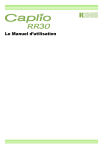
Lien public mis à jour
Le lien public vers votre chat a été mis à jour.